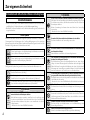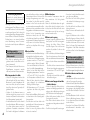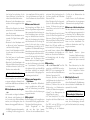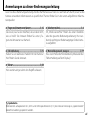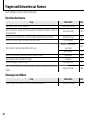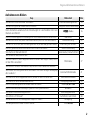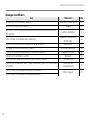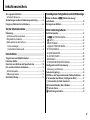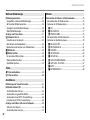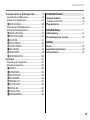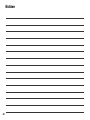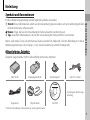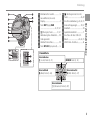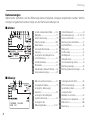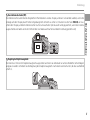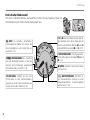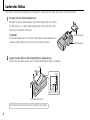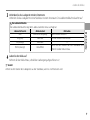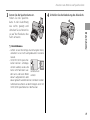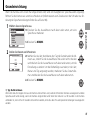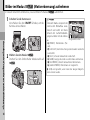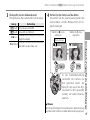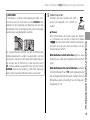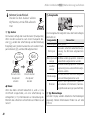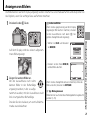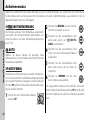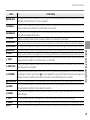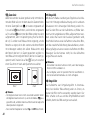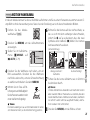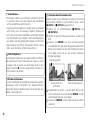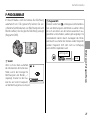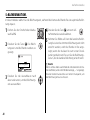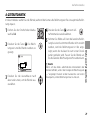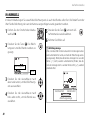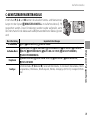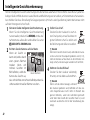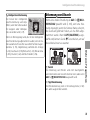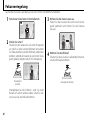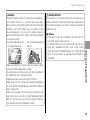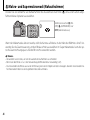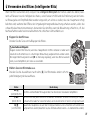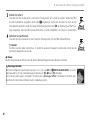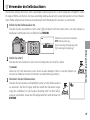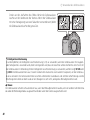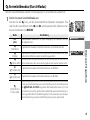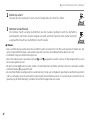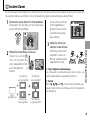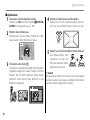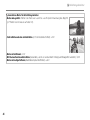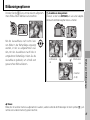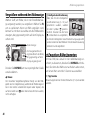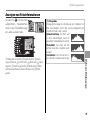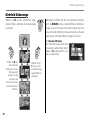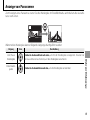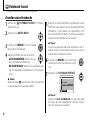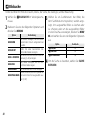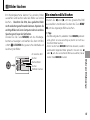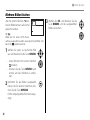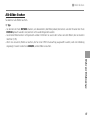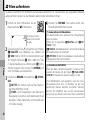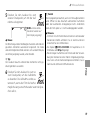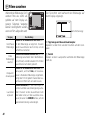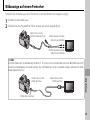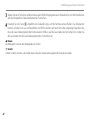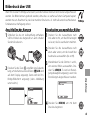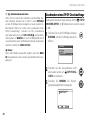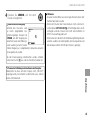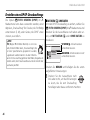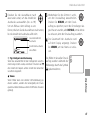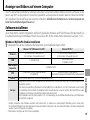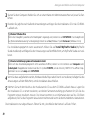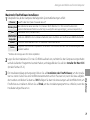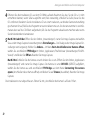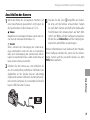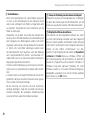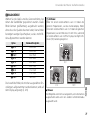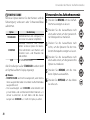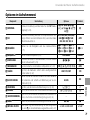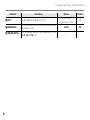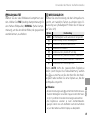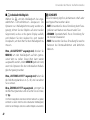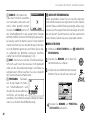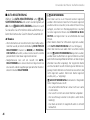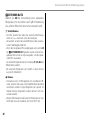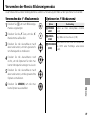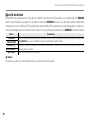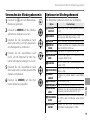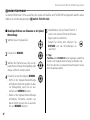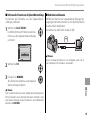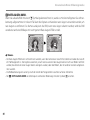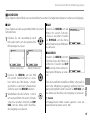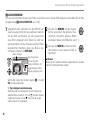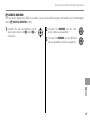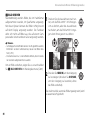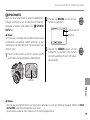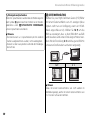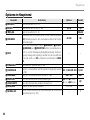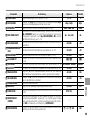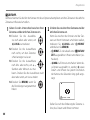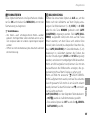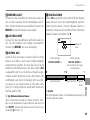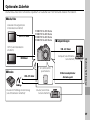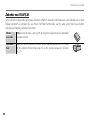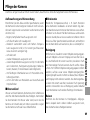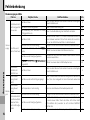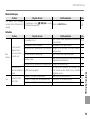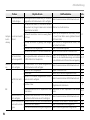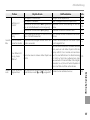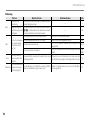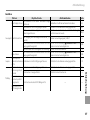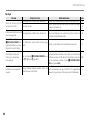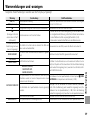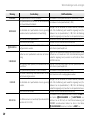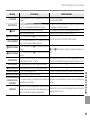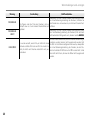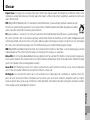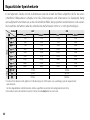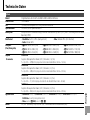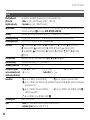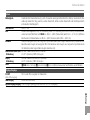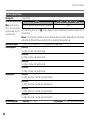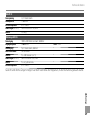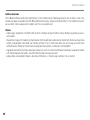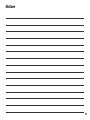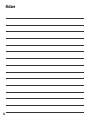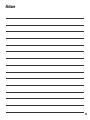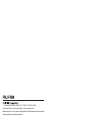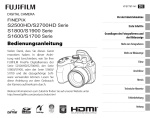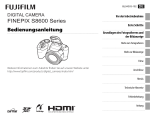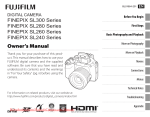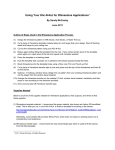Download Bedienungsanleitung
Transcript
BL01664-401 DIGITAL CAMERA FINEPIX FINEPIX FINEPIX FINEPIX SL300 SL280 SL260 SL240 Serie Serie Serie Serie Bedienungsanleitung Vielen Dank, dass Sie dieses Gerät erworben haben. In dieser Bedienungsanleitung wird beschrieben, wie Sie Ihre FUJIFILM-Digitalkamera und die dazu gehörige Software verwenden. Lesen Sie diese Anleitung und die Warnhinweise im Abschnitt „Zur eigenen Sicherheit“ (S. ii) vor dem Gebrauch der Kamera aufmerksam durch. DE Vor der Inbetriebnahme Erste Schritte Grundlagen des Fotografierens und der Bildanzeige Mehr zum Fotografieren Mehr zur Bildanzeige Filme Anschlüsse Menüs Technische Hinweise Weitere Informationen zum Zubehör finden Sie auf unserer Website unter http://www.fujifilm.com/products/digital_cameras/index.html Fehlerbehebung Anhang Zur eigenen Sicherheit Vor dem Gebrauch sollten Sie diese Hinweise unbedingt lesen Sicherheitshinweise • Stellen Sie sicher, dass Sie die Kamera korrekt benutzen. Lesen Sie bitte zuerst sorgfältig diese Sicherheitshinweise und die Bedienungsanleitung. • Bewahren Sie dieses Handbuch mit Sicherheitshinweisen gut auf, nachdem Sie sie gelesen haben. WARNUNG Passen Sie auf, dass kein Wasser und keine Fremdkörper in die Kamera gelangen. Falls Wasser oder ein Fremdkörper in die Kamera eingedrungen ist, müssen Sie die Kamera ausschalten, den Akku herausnehmen und den Stecker des Netzadapters abziehen. Weitere Verwendung der Kamera kann einen Brand oder Stromschlag verursachen. • Wenden Sie sich an Ihren FUJIFILM Fachhändler. Über die Symbole In diesem Dokument werden die folgenden Symbole verwendet. Sie zeigen den Schweregrad der Verletzungen oder Sachbeschädigungen an, die entstehen können, wenn die mit dem Symbol markierte Information ignoriert wird und das Produkt als Folge davon nicht korrekt benutzt wird. WARNUNG VORSICHT Dieses Symbol zeigt an, dass Nichtbeachtung der Information zu schweren oder tödlichen Verletzungen führen kann. Dieses Symbol zeigt an, dass Nichtbeachtung der Information zu Verletzungen oder Sachbeschädigung führen kann. Die folgenden Symbole zeigen die Art der zu beachtenden Information an. Dreieckige Symbole weisen den Benutzer auf eine Information hin, die beachtet werden muss („Wichtig“). Kreisförmige Symbole mit einem diagonalen Strich weisen den Benutzer darauf hin, dass die angegebene Aktion verboten ist („Verboten“). Gefüllte Kreise mit einem Ausrufezeichen weisen den Benutzer darauf hin, dass eine Aktion durchgeführt werden muss („Erforderlich“). WARNUNG Falls ein Problem auftritt, müssen Sie die Kamera ausschalten, den Akku herausnehmen und den Stecker des Netzadapters abziehen. Wird die Kamera weiter verwendet, wenn Rauch aus ihr aufsteigt, wenn sie einen ungewöhnlichen Geruch entwickelt oder sich auf andere Weise Aus der Netzsteckdose nicht wie erwartet bedienen lässt, kann es zu einem Brand oder Stromschlag kommen. ziehen. • Wenden Sie sich an Ihren FUJIFILM Fachhändler. Nicht im Bade- Verwenden Sie die Kamera nicht in einem Badezimmer oder einer Dusche. zimmer oder Das kann einen Brand oder Stromschlag verursachen. in der Dusche benutzen Versuchen Sie niemals, das Gerät auseinanderzunehmen oder zu modifizieren (öffnen Sie niemals das Gehäuse). Nicht auseinan- Andernfalls kann es zu Brand oder Stromschlag kommen. der nehmen Sollte das Gehäuse durch Herunterfallen oder einen anderen Unfall aufbrechen, berühren Sie die freiliegenden Teile nicht. Die Nichtbeachtung dieser Vorsichtsmaßnahme kann zu einem StromBerühren Sie schlag oder einer Verletzung durch das Berühren der beschädigten Teile keine internen führen. Entfernen Sie umgehend die Batterie und achten Sie dabei darauf, Verletzung und Stromschlag zu vermeiden. Bringen Sie das Produkt dann Teile zwecks Konsultation in das Geschäft, wo sie es erworben haben. Das Verbindungskabel darf nicht modifiziert, erhitzt oder übermäßig verdreht oder gezogen und außerdem nicht mit schweren Gegenständen belastet werden. Das Kabel könnte sonst beschädigt werden und zur Ursache eines Brandes oder Elektroschocks werden. • Wenden Sie sich an Ihren FUJIFILMHändler, falls das Kabel beschädigt ist. Stellen Sie die Kamera nicht auf instabilen Flächen ab. Die Kamera kann herunterfallen oder umkippen und Verletzungen verursachen. Versuchen Sie niemals, Bilder aufzunehmen, während Sie sich fortbewegen. Verwenden Sie die Kamera nicht, wenn Sie laufen oder ein Auto oder anderes Fahrzeug steuern. Das kann dazu führen, dass sie hinfallen oder in einen Verkehrsunfall verwickelt werden. Berühren Sie während eines Gewitters keine Metallteile der Kamera. Das kann infolge von Induktionsstrom von der Blitzentladung einen Stromschlag verursachen. Benutzen Sie den Akku nur auf die angegebene Weise. Laden Sie den Akku mit entsprechend ausgerichteter Markierung. ii Zur eigenen Sicherheit WARNUNG Erhitzen Sie den Akku nicht und versuchen Sie nicht, ihn zu verändern oder auseinander zu nehmen. Lassen Sie den Akku nicht fallen und setzen Sie ihn keinen Stößen aus. Bewahren Sie den Akku nicht zusammen mit Metallgegenständen auf. Laden Sie den Akku ausschließlich mit dem vorgeschriebenen Ladegerät auf. Nichtbeachtung kann zum Explodieren oder Auslaufen des Akkus führen und Brände oder Verletzungen verursachen. Verwenden Sie nur den zum Gebrauch mit dieser Kamera angegeben Akku oder den angegebenen Netzadapter. Die verwendete Netzspannung muss unbedingt den angezeigten Spannungswert aufweisen. Bei Verwendung anderer Stromquellen kann es zu einem Brand kommen. Falls Säure ausläuft und in die Augen oder auf die Haut oder Kleidung gerät, könnte dies zu Verletzungen oder gar Blindheit führen. Spülen Sie die Säure mit viel Wasser von der Haut ab und begeben Sie sich sofort zu einem Arzt in Behandlung. Laden Sie mit dem Ladegerät ausschließlich Akkus/Batterien des hier vorgeschriebenen Typs auf. Das Ladegerät ist für FUJIFILM HR-AA Ni-MH-Akkus vorgesehen. Wenn Sie mit dem Ladegerät herkömmliche Akkus oder andere Typen aufladbarer Akkus laden, könnten solche Akkus Flüssigkeit verlieren, überhitzen oder bersten. Explosionsgefahr, wenn der Akku falsch ersetzt wird. Ersetzen Sie ihn nur mit einem Akku desselben oder gleichwertigen Typs. Nicht in der Nähe von leicht entzündbaren Gegenständen, explosionsfähigen Gasen oder Staub verwenden. Zum Transport sollte der Akku in eine Digitalkamera eingesetzt werden oder in der Schachtel verstaut werden. Zur Aufbewahrung sollte der Akku immer in der Schachtel verstaut werden. Der Kontakt mit anderen Metallgegenständen oder Akkus könnte den Akku zum Entzünden oder Bersten bringen. Bewahren Sie Speicherkartes außerhalb der Reichweite von Kleinkindern auf. Speicherkartes sind klein und können daher leicht von Kleinkindern verschluckt werden. Bewahren Sie Speicherkartes deshalb unbedingt außer Reichweite von Kleinkindern auf. Falls ein Kind einmal eine Speicherkarte verschluckt haben sollte, müssen Sie sofort einen Arzt zu Hilfe rufen. VORSICHT Verwenden Sie diese Kamera nicht an Orten, an denen starke Öldünste, Dampf, Feuchtigkeit oder Staub vorhanden sind. Das kann einen Brand oder Stromschlag verursachen. Lassen Sie diese Kamera nicht an Orten liegen, an denen sie extrem hohen Temperaturen ausgesetzt wird. Lassen Sie die Kamera nicht an Orten wie etwa in einem geschlossenen Auto oder in direktem Sonnenlicht liegen. Das kann einen Brand verursachen. VORSICHT Bewahren Sie das Produkt außerhalb der Reichweite von Kleinkindern auf. Das Produkt könnte bei Kleinkindern zu Verletzungen führen. Stellen Sie keine schweren Gegenstände auf die Kamera. Der schwere Gegenstand kann umkippen oder herunterfallen und Verletzungen verursachen. Bewegen Sie die Kamera nicht, während der Netzadapter noch angeschlossen ist. Ziehen Sie zum Abnehmen des Netzadapters nicht direkt am Verbindungskabel. Das kann das Netzkabel oder die Verbindungskabel beschädigen und einen Brand oder Stromschlag verursachen. Verwenden Sie den Netzadapter nicht, wenn der Stecker beschädigt oder die Steckverbindung locker ist. Es besteht die Gefahr eines Brandes oder Elektroschocks. Decken Sie die Kamera oder den Netzadapter nicht mit einem Tuch oder einer Decke ab. Das kann zu einem Hitzestau führen und das Gehäuse verformen oder einen Brand verursachen. Vor dem Reinigen der Kamera oder wenn Sie vorhaben, die Kamera längere Zeit nicht zu benutzen, sollten Sie den Akku herausnehmen und den Stecker des Netzadapters abziehen. Anderenfalls besteht Brand- oder Stromschlaggefahr. Trennen Sie nach beendetem Ladevorgang das Ladegerät von der Netzstromversorgung. Wenn Sie das Ladegerät an der Steckdose angeschlossen lassen, besteht Brandgefahr. Blitzen Sie keinesfalls zu nah am Auge einer Person, da dies zu Kurzfristiger Beeinflussung der Sehkraft führen kann. Besondere Vorsicht ist beim Fotografieren von Babies und Kleinkindern erforderlich. Wenn eine Speicherkarte entnommen wird, kann sie zu schnell aus dem Steckplatz springen. Halten Sie einen Finger gegen die Karte und entnehmen Sie sie vorsichtig. Bringen Sie die Kamera regelmäßig zur technischen Prüfung und Reinigung. Staubanhäufungen in der Kamera können einen Brand oder Stromschlag verursachen. • Wenden Sie sich für eine Reinigung des Kamerainneren alle 2 Jahre an Ihren FUJIFILM Fachhändler. • Bitte beachten Sie, dass dieser Wartungsdienst gebührenpflichtig ist. Nehmen Sie Ihre Finger vom Blitzfenster, bevor der Blitz auslöst. Anderenfalls kann es zu Verbrennungen kommen. Halten Sie das Blitzfenster sauber und verwenden Sie den Blitz nicht, wenn das Fenster blockiert ist. Anderenfalls könnte Rauch entstehen oder eine Verfärbung auftreten. iii Zur eigenen Sicherheit Stromversorgung und Akku * Überprüfen Sie, welche Batterieart Sie benutzen, bevor Sie die folgenden Beschreibungen lesen. Nachfolgend wird beschrieben, wie Sie ordnungsgemäß mit Batterien umgehen sollten und wie Sie die Lebensdauer verlängern können. Durch den nicht ordnungsgemäßigen Umgang mit Batterien verkürzt sich deren Lebensdauer. Zudem kann es zu einem Auslaufen, einer Überhitzung, einem Feuerausbruch oder einer Explosion der Batterie kommen. 1 Für die Kamera wird der wiederaufladbare Lithium-IonenAkku verwendet * Der Akku ist werkseitig nicht voll geladen. Laden Sie den Akku vor Gebrauch immer auf. * Zum Transport sollte der Akku in eine Digitalkamera eingesetzt werden oder im Spezialetui verstaut werden. ■ Leistungsmerkmale des Akkus • Selbst bei Nichtgebrauch verliert der Akku im Laufe der Zeit seine Ladung. Benutzen Sie zum Fotografieren immer einen Akku, der erst vor kurzem (zwei Tage oder einen Tag zuvor) aufgeladen wurde. • Schalten Sie die Kamera immer so bald wie möglich aus, wenn sie nicht benutzt wird, damit die Lebensdauer des Akkus maximal genutzt wird. • An kalten Orten kann sich die Anzahl der aufnehmbaren Bilder verringern. Sie sollten daher immer einen voll geladenen Ersatzakku mitnehmen. Die Anzahl verfügbarer Aufnahmen iv ist an kalten Orten oder bei niedrigen Temperaturen kleiner. Sie können die erzeugte Energiemenge auch erhöhen, indem Sie den Akku zum Aufwärmen in ihre Tasche stecken oder an einem anderen warmen Ort aufbewahren und erst unmittelbar vor dem Fotografieren in die Kamera einsetzen. Achten Sie bei Verwendung eines Heizkissens darauf, dass der Akku nicht direkt mit dem Kissen in Berührung kommt. Die Kamera funktioniert nicht, wenn sie bei kalter Witterung und fast erschöpftem Akku eingesetzt wird. ■ Laden des Akkus • Der Akku kann mit dem Batterieladegerät (mitgeliefert) aufgeladen werden. - Der Akku kann bei Umgebungstemperaturen zwischen 0°C und +40°C geladen werden. Weitere Informationen zur Aufladezeit des Akkus finden Sie in der Bedienungsanleitung. - Laden Sie den Akku möglichst bei Umgebungstemperaturen zwischen +10°C und +35°C. Falls Sie den Akku bei Temperaturen außerhalb dieses Bereichs laden, dauert der Ladevorgang aufgrund der schwächeren Leistung des Akkus länger. - Bei Temperaturen von 0°C oder niedriger kann der Akku nicht geladen werden. • Dieser wiederaufladbare Akku braucht vor dem Laden nicht vollständig entladen zu werden. • Der Akku kann nach dem Laden oder unmittelbar nach Gebrauch warm sein. Das ist vollkommen normal. • Laden Sie einen voll geladenen Akku nicht noch einmal auf. ■ Akkulebensdauer • Versuchen Sie nicht, den Akku zu zerlegen oder zu modifizieren. Bei normalen Temperaturen kann der Akku mindestens 300 Mal geladen • Der Akku darf nicht fallen gelassen oder starken Erschütterungen ausgewerden. setzt werden. Wenn sich die Betriebsdauer des geladenen Akku deutlich verkürzt, bedeu- • Der Akku darf nicht mit Wasser in Berührung kommen. tet das, dass der Akku das Ende seiner Lebensdauer erreicht hat und ausge- • Halten Sie immer die Kontakte des Akkus sauber. wechselt werden sollte. • Lagern Sie Batterien nicht an heißen ■ Hinweise zur Lagerung Orten. Bei längerem Gebrauch des Ak• Längere Lagerung geladener Akkus kus werden das Kameragehäuse und kann jedoch zu einer Leistungsminder Akku selbst warm. Dies ist normal. derung des Akkus führen. Wenn Wenn Sie längere Zeit hintereinander der Akku längere Zeit nicht benutzt fotografieren oder Bilder betrachten werden soll, entladen Sie ihn vor der möchten, sollten Sie den Netzadapter Lagerung. benutzen. • Falls Sie vorhaben, die Kamera längere Zeit nicht zu benutzen, sollten Sie den 2 Für die Kamera wird eine AlkalieAkku aus der Kamera herausnehmen. Batterie AA oder ein Ni-MH (Nickel• Lagern Sie den Akku an einem kühlen Metallhybrid)-Akku AA verwendet Ort. - Der Akku sollte an einem trockenen * Weitere Informationen zu den Akkus, die Sie benutzen können, finden Sie in Ort mit einer Umgebungstemperader Bedienungsanleitung Ihrer Kamera. tur zwischen +15°C und +25°C gelagert werden. ■ Sicherheitshinweise zum Gebrauch - Den Akku nicht an heißen oder sehr des Akkus kalten Orten lagern. • Akkus/Batterien dürfen niemals erhitzt ■ Hinweise zum Umgang mit dem Akku Sicherheitshinweise: • Achten Sie darauf, die Akkus nicht zusammen mit Metallgegenständen abzulegen oder in Berührung zu bringen (z. B. Halsketten oder Haarspangen). • Akkus dürfen niemals erhitzt oder ins Feuer geworfen werden. • Den Akku nicht mit anderen als den angegebenen Ladegeräten wiederaufladen. • Der Akku ist sachgemäß zu enstorgen. oder ins Feuer geworfen werden. • Achten Sie darauf, dass Akkus/Batterien nicht zusammen mit Metallgegenständen getragen oder abgelegt werden, wie z.B. neben Halsketten oder Haarspangen. • Die Akkus/Batterien dürfen nicht mit Wasser in Berührung kommen. Achten Sie vor allem darauf, dass die Kontakte trocken bleiben. • Versuchen Sie auf keinen Fall, den Batterieaußenmantel abzuziehen oder aufzuschneiden. Zur eigenen Sicherheit werden (z.B. durch Entladen der Akkus • Lassen Sie die Akkus/Batterien nicht warmen Ort liegen lassen, bis sie in die kus mehrmals mit Hilfe der Funktion in einer Taschenlampe). Benutzen Sie herunterfallen oder hart anschlagen. Kamera eingelegt werden. „Entladen von aufladbaren Akkus“ der die in der Kamera verfügbare Funktion • Akkus/Batterien, die undicht, verformt • Eine Verschmutzung der BatteriekonKamera entladen und wieder aufladen. „Entladen von aufladbaren Akkus“, um oder verfärbt sind oder aus anderen takte, z.B. durch Fingerabdrücke, kann Deaktivierung und Memoryeffekt sind die Akkus zu entladen. Gründen eine Beschädigung vermudie Anzahl der verfügbaren Bilder erspezifische Eigenschaften von Ni-MHten lassen, dürfen nicht verwendet heblich verringern. Reiben Sie die KonAkkus und stellen keine eigentliche Ak- • Ni-MH-Akkus haben eine beschränkte Lebensdauer. Falls ein Akku auch nach werden. takte mit einem weichen, trockenen kustörung dar. Weitere Informationen wiederholten Ladevorgängen nur eine • Bewahren Sie Akkus/Batterien nicht an Tuch ab, bevor Sie die Batterie wieder zum „Entladen von aufladbaren Akkus“ kurze Zeit lang verwendet werden sehr warmen oder feuchten Orten auf. aufladen. finden Sie in der Bedienungsanleitung. kann, hat er möglicherweise das Ende • Bewahren Sie Akkus/Batterien immer Sollte Säure (auch bei geringen ACHTUNG seiner Betriebslebensdauer erreicht. außer Reichweite von Säuglingen und Mengen) aus den Akkus/Bat- Verwenden Sie die Funktion „Entladen Kleinkindern auf. terien ausgelaufen sein, müs- von aufladbaren Akkus“ nicht, wenn Sie ■ Entsorgen der Akkus/Batterien • Achten Sie darauf, dass beim Einlegen sen Sie das Batteriefach sofort Alkalibatterien einsetzen. • Bitte befolgen Sie beim Entsorgen der Akkus/Batterien die Polarität C gründlich reinigen und frische • Zum Aufladen von Ni-MH-Akkus sollder Akkus/Batterien die örtlichen Vorund D, mit den Hinweissymbolen an Akkus/Batterien einlegen. schriften. ten Sie das spezielle Schnellladegerät der Kamera übereinstimmt. (separat erhältlich) verwenden. NehSollten Hände oder Kleidungs• Legen Sie keine neuen Batterien zumen Sie auf die dem Ladegerät beilie- 3 Hinweise zu beiden Modellen ( 1 , 2 ) stücke einmal mit Batteriesäure sammen mit teilweise erschöpften ein. genden Anweisungen Bezug, um den ■ Netzadapter in Kontakt geraten sein, müssen Es dürfen auch keine voll aufgeladenen korrekten Gebrauch des Ladegerätes Verwenden Sie nur den speziellen Sie sie gründlich mit Wasser abAkkus zusammen mit erschöpften Aksicherzustellen. Netzadapter. Der Gebrauch eines andespülen. Beachten Sie, dass Battekus eingelegt werden. riesäure zu Blindheit führen kann, • Verwenden Sie das Ladegerät aus- ren als des FUJIFILM Netzadaptermo• Verwenden Sie keine Akkus/Batterien schließlich zum Laden der ausdrück- dells könnte zu einer Beschädigung der wenn sie in die Augen gerät! Falls verschiedener Hersteller oder Typen. lich genannten Akkus. Digitalkamera führen. tatsächlich einmal Säure in die • Falls Sie vorhaben, die Kamera längere • Bitte beachten Sie, dass die Akkus un- Weitere Informationen zum NetzadapAugen geraten ist, dürfen Sie Zeit nicht zu benutzen, sollten Sie die mittelbar nach dem Aufl aden ziemlich ter finden Sie in der Bedienungsanleitung sich nicht die Augen reiben. SpüAkkus/Batterien aus der Kamera herwarm sein können. Ihrer Kamera. len Sie die Augen mit viel Wasser ausnehmen. Beachten Sie allerdings, aus und begeben Sie sich sofort • Die Kamera ist so konstruiert, dass sie • Dieser Netzadapter ist nur für den dass beim Herausnehmen der Akkus/ auch nach dem Abschalten noch eine Gebrauch innerhalb geschlossener zu einem Arzt in Behandlung. Batterien die Einstellungen von Uhrzeit sehr geringe Menge Strom verbraucht. Räume entwickelt worden. und Datum verloren gehen. ■ Korrekter Gebrauch der Ni-MH-Akkus Lassen Sie daher vor allem Ni-MH-Ak• Stecken Sie den Stecker des Verbin• Nach dem Gebrauch sind die Akkus/ • Ni-MH-Akkus, die lange unbenutzt kus nicht lange Zeit unbenutzt in der dungskabels sicher in den GleichBatterien eventuell recht warm. Wenn gelagert bleiben, können sich „deaktiKamera, da sie sich sonst extreme spannungsanschluss der FinePix-DiSie sie herausnehmen wollen, sollten vieren“. Beim wiederholten Laden von entladen könnten und dadurch auch gitalkamera. Sie zuerst die Kamera ausschalten und Ni-MHAkkus, die teilweise entladen nach dem Wiederaufl aden eventuell • Schalten Sie den Schalter der Spandie Akkus/Batterien abkühlen lassen. sind, kommt es zu dem so genannten nicht mehr benutzbar sind. nungsversorgung an der FinePix• Die Batterieleistung nimmt an kalten „Memoryeffekt“. Ni-MH-Akkus, die • Ni-MH-Akkus entladen sich von selbst, Digitalkamera immer aus, bevor Orten ab (bei +10° oder niedriger) „deaktiviert“ sind oder vom „Memoauch wenn sie nicht benutzt werden, Sie das Verbindungskabel aus dem und gleichzeitig verkürzt sich auch die ryeffekt“ beeinträchtigt sind, können und die nutzbare Betriebszeit kann Gleichspannungsanschluss der Nutzdauer der Batterien. Bei kalter Witnach dem Aufl aden nur relativ kurze sich deshalb etwas verkürzen. FinePix-Digitalkamera entfernen. Um terung sollten Sie die Batterien deshalb Zeit genutzt werden. Das Problem • Ni-MH-Akkus verschlechtern sich den Stecker zu entfernen, halten Sie in die Tasche stecken oder an einem ässt sich umgehen, wenn Sie die Akrasch, wenn sie übermäßig entladen v Zur eigenen Sicherheit • • • • • • • den Stecker fest und ziehen Sie ihn heraus. Entfernen Sie das Kabel nie, indem Sie am Kabel direkt ziehen. Benutzen Sie den Netzadapter nie an anderen als den angegebenen Geräten. Während des Betriebes des Netzadapters kann er sich handwarm erwärmen. Das ist normal. Nehmen Sie den Netzadapter nie auseinander. Die Folgen können gefährlich sein. Benutzen Sie den Netzadapter nicht an Orten mit hohen Temperaturen und hoher Luftfeuchtigkeit. Lassen Sie den Netzadapter nicht fallen und setzen Sie ihn keinen starken Stößen aus. Das Gerät kann ein leises Brummen erzeugen. Das ist normal. Betreiben Sie den Netzadapter in der Nähe eines Radios, können Störungen im Radio zu hören sein. Stellen Sie das Radio an einen anderen Ort. Vor dem Gebrauch der Kamera Richten Sie die Kamera nicht auf extrem helle Lichtquellen, wie auf die Sonne an einem wolkenlosen Himmel. Anderenfalls kann der Bildsensor der Kamera beschädigt werden. ■ Probeaufnahmen vor dem Fotografieren Vor besonders wichtigen Aufnahmen (z.B. Hochzeit oder Urlaubsreise) sollten Sie zuerst einige Probeaufnahmen machen, um sicherzugehen, dass die Kamera ordnungsgemäß funktioniert. • FUJIFILM Corporation übernimmt keine Haftung für Verluste jeglicher Art vi (wie etwa Kosten für Fotos oder Verlust von Einkommen aus Fotos), die durch Probleme mit diesem Produkt entstehen. • ■ Hinweise zum Urheberrecht mit einem Tuch ab und waschen Sie ihn dann gründlich mit fließendem Wasser und Seife. Wenn Flüssigkristall in Ihr Auge gerät: Spülen Sie das betroffene Auge mindestens 15 Minuten lang mit sauberem Wasser und suchen Sie dann einen Arzt auf. • Wenn Flüssigkristall verschluckt wird: Spülen Sie Ihren Mund gründlich mit Wasser aus. Trinken Sie große Mengen Wasser und führen Sie Erbrechen herbei. Suchen Sie dann einen Arzt auf. Obwohl das LC-Display mithilfe von hoch entwickelter Technologie produziert wurde, können schwarze Punkte oder permanente Leuchtpunkte vorhanden sein. Das ist keine Fehlfunktion und beeinträchtigt nicht die aufgenommenen Bilder. Die Verwendung von Bildern, die Sie mit Ihrer Digitalkamera aufgenommen haben, zu anderen Zwecken als persönlicher Unterhaltung, kann eine Verletzung von Urheberrechten darstellen, sofern die Genehmigung des Inhabers der Urheberrechte nicht vorliegt. Beachten Sie bitte auch, dass es einige Einschränkungen hinsichtlich des Fotografierens bei Bühnenaufführungen, Unterhaltungsveranstaltungen und auf Ausstellungen gibt, selbst wenn die Fotos nur für den persönlichen Gebrauch bestimmt sind. Die Benutzer dieser Kamera werden auch darauf hingewiesen, dass die Übertragung des Inhalts ■ Warenzeichen von Speicherkarten (Speicherkarte), • E und xD-Picture Card™ sind Wadie urheberrechtlich geschützte Bilder renzeichen von FUJIFILM Corporation. oder Daten enthalten, nur innerhalb • IBM PC/AT ist ein eingetragenes Wader urheberrechtlich festgelegten Einrenzeichen der International Business schränkungen erlaubt sind. Machines Corporation, U.S.A. • Macintosh, QuickTime und Mac OS ■ Hinweise zum Umgang mit der sind Markenzeichen der Apple Inc. in Digitalkamera den USA und anderen Ländern. Um eine einwandfreie Bildaufzeich• Windows 7, Windows Vista und das nung zu gewährleisten, darf sie wähWindows-Logo sind Markenzeichen rend der Aufzeichnung eines Bildes der Microsoft-Unternehmensgruppe. keinen Stößen oder Erschütterungen • IrSimple™ ist ein Markenzeichen der ausgesetzt werden. Infrared Data Association®. • IrSS™ bzw. IrSimpleShot™ ist ein Mar■ Flüssigkristall kenzeichen der Infrared Data AssociaBei Beschädigung des Anzeigefensters tion®. ist besondere Vorsicht gegenüber dem • Das SDHC- und das SDXC-Logo sind Flüssigkristall im Monitor geboten. Warenzeichen von SD-3C, LLC. • Wenn Flüssigkristall in Kontakt mit Ihrer Haut kommt: • Das HDMI-Logo ist ein Markenzeichen. Wischen Sie den betroffenen Bereich • YouTube ist ein Markenzeichen der Google Inc. • Andere Firmen- oder Produktnamen sind Warenzeichen oder eingetragene Warenzeichen der jeweiligen Firmen. ■ Hinweise zur elektrischen Interferenz Falls diese Kamera in einem Krankenhaus oder Flugzeug eingesetzt wird, ist zu beachten, dass sie Betriebsstörungen von anderen technischen Geräten bewirken kann. Weitere Anweisungen hierzu sind den betreffenden Vorschriften im Krankenhaus oder Flugzeug zu entnehmen. ■ Farbfernsehsysteme NTSC: National Television System Committee. Farbfernsehsystem, das hauptsächlich in den USA, Kanada und Japan verwendet wird. PAL: Phase Alternation by Line. Farbfernsehsystem, das hauptsächlich in europäischen Ländern und in China verwendet wird. ■ Exif Print (Exif Version 2.3) Das „Exif Print“ Format ist ein neu revidiertes Dateiformat für Digitalkameras, das verschiedene Aufnahmedaten für optimalen Druck enthält. WICHTIGER HINWEIS: Bitte vor Verwendung der Software lesen Der direkte oder indirekte Export lizensierter Software, im Ganzen oder teilweise, ohne Genehmigung der maßgeblichen Dachverbände, ist untersagt. Anmerkungen zu dieser Bedienungsanleitung Lesen Sie diese Bedienungsanleitung und die Warnhinweise auf Seite ii-vi aufmerksam durch, bevor Sie die Kamera verwenden. Informationen zu spezifischen Themen finden Sie in den unten aufgeführten Informationsquellen. ✔ Fragen und Antworten zur Kamera ..................... .....................S. S. viii ✔ Inhaltsverzeichnis................................................ ................................................S. S. xi Sie wissen, was Sie tun möchten, wissen aber nicht, wie es heißt? Die Antwort finden Sie unter „Fragen und Antworten zur Kamera“. Im „Inhaltsverzeichnis“ finden Sie einen Überblick über die gesamte Bedienungsanleitung. Hier werden die wichtigsten Bedienvorgänge für die Kamera aufgeführt. ✔ Fehlerbehebung ............................................... S. 112 ✔ Warnmeldungen und -anzeigen -anzeigen......................... ......................... S. 119 Haben Sie ein konkretes Problem mit der Kamera? Hier finden Sie die Antwort. Was steckt hinter dem blinkenden Symbol oder der Fehlermeldung auf dem Display? ✔ Glossar ............................................................. S. 123 Hier werden einige technische Begriffe erläutert. Speicherkarten Bilder können auf optionalen SD-, SDHC- und SDXC-Speicherkarten (S. 13), die in dieser Anleitung als „Speicherkarten“ bezeichnet werden, gespeichert werden. vii Fragen und Antworten zur Kamera Nach Aufgaben sortierte Bedienvorgänge. Einrichten der Kamera Frage Wie stelle ich die Uhr der Kamera? Kann ich die Uhr auf die örtliche Zeitzone am Reiseziel umstellen, wenn ich unterwegs bin? Wie kann ich verhindern, dass sich das Display automatisch ausschaltet? Wie kann ich das Display heller oder dunkler stellen? Wie schalte ich die Signaltöne der Kamera aus? Kann ich das Geräusch ändern, dass der Auslöser macht? Was bedeuten die Symbole im Display? Wie viel Energie ist noch im Akku? Kann ich den Bildern das Aufnahmedatum und die Aufnahmeuhrzeit hinzufügen? Schlüsselwort Datum und Uhrzeit Seite 15 Zeitunterschied 104 Automatisch aus LCD-Helligkeit Bedien- und AuslöseLautstärke Ruhe Modus Auslöseton Anzeigen Akkuladestand 107 107 102 19 102 4 17 Datumsstempel 108 Schlüsselwort Drucken von Bildern Seite 63 Übertragen von Bildern Frage Kann ich Bilder auf meinem Drucker zu Hause ausdrucken? viii Fragen und Antworten zur Kamera Aufnehmen von Bildern Frage Schlüsselwort Wie kann ich unscharfe Bilder vermeiden? Dual-Verwacklungsschutz Wie kann ich gute Porträtaufnahmen machen? Intelligente Gesichtserkennung Kann die Kamera automatisch die Einstellungen für verschiedene Arten von M-Modus Motiven vornehmen? Kann ich meine eigenen Einstellungen für verschiedene Motive vornehmen? Motivwahl Wie kann ich sicher sein, dass mein Motiv lächelt, wenn ich ein Foto mache? Lächelerkennung Wie kann ich sicher sein, dass niemand geblinzelt hat, als das Foto gemacht wurde? Erkennung von Blinzeln Kann ich gezielt das Gesicht einer bestimmten Person scharfstellen? Gesichtserkennung Wie mache ich Nahaufnahmen? Makro-Modus (Nahaufnahmen) Wie schalte ich das Blitzlicht aus? Wie verhindere ich, dass aufgenommene Personen rote Augen haben, wenn Blitzmodus ich den Blitz verwende? Wie helle ich Schatten von Motiven auf, die von hinten beleuchtet werden? Wie mache ich eine ganze Reihe von Bildern mit einer einzigen Betätigung Serienaufnahmemodus des Auslösers? Wie mache ich eine Gruppenaufnahme, auf der ich auch zu sehen bin? Selbstauslöser-Modus Wie mache ich eine Panoramaaufnahme? Bewegungspanorama Kann ich Belichtungszeit und Blende selbst einstellen? Modi P, S, A und M Kann ich die Kameraeinstellungen speichern und später abrufen? C-Modus Wie stelle ich die Belichtungszeit ein? Belichtungskorrektur Wie nehme ich Filme auf? Aufnehmen von Filmen Wie behalte ich ein sich bewegendes Objekt im Fokus? Verfolgung Wie komponiere ich Bilder mit dem Sucher? Taste EVF/LCD Seite 18 32 16 22 23 33 84 36 37 41 39 25 27 31 45 84 58 5 ix Fragen und Antworten zur Kamera Anzeigen von Bildern Frage Wie kann ich mir meine Bilder ansehen? Wie kann ich Bilder einfach löschen? Wie kann ich einzelne Bilder auswählen und löschen oder alle Bilder auf einmal löschen? Kann ich Bilder in der Bildanzeige vergrößern? Kann Ich Bilder mit der Favoritenbewertung (I) markieren? Wie zeige ich mehrere Bilder auf einmal an? Kann ich von meinen Lieblingsbildern Fotobücher erstellen? Wie kann ich nach Bildern suchen? Kann ich meine Bilder vor versehentlichem Löschen schützen? Kann ich die Symbole auf dem Display ausblenden, wenn ich meine Bilder betrachte? Kann ich Bilder zum Upload auf YouTubeTM auswählen? Kann ich Bilder zum Upload auf Facebook auswählen? x Schlüsselwort Anzeigen einzelner Bilder Taste b Seite 47 21 Löschen von Bildern 55 Vergrößern während der Bildanzeige I Favoriten Mehrfeld-Bildanzeige Fotobuch-Assistent Bildsuche Schreibschutz Auswählen des Anzeigeformats Bilder-Upload 48 48 50 52 54 95 47 92 Inhaltsverzeichnis Zur eigenen Sicherheit.................................................................. ii Sicherheitshinweise ...................................................................... ii Anmerkungen zu dieser Bedienungsanleitung ..............vii Fragen und Antworten zur Kamera .....................................viii Grundlagen des Fotografierens und der Bildanzeige Vor der Inbetriebnahme Mehr zum Fotografieren Einleitung ............................................................................................ 1 Symbole und Konventionen ...................................................... 1 Mitgeliefertes Zubehör................................................................ 1 Bedienelemente der Kamera..................................................... 2 Kameraanzeigen.......................................................................... 4 Drehschalter Moduswahl ......................................................... 6 Aufnahmemodus ...........................................................................22 M MOTIVERKENNUNG .....................................................22 B AUTO ..........................................................................................22 SP MOTIVWAHL ............................................................................22 N MOTION PANORAMA .....................................................25 P: PROGRAMM AE ........................................................................27 S: BLENDENAUTOM. ....................................................................28 A: ZEITAUTOMATIK ......................................................................29 M: MANUELL ..................................................................................30 C: BENUTZERDEFINIERTER MODUS .......................................31 Intelligente Gesichtserkennung .............................................32 Erkennung von Blinzeln.............................................................33 Fokusverriegelung........................................................................34 F Makro- und Supermakromodi (Nahaufnahmen) ......36 N Verwenden des Blitzes (Intelligenter Blitz) ...................37 J Verwenden des Selbstauslösers .......................................39 I Serienbildmodus (Burst-Modus) ......................................41 c Instant-Zoom ............................................................................43 d Belichtungskorrektur ...........................................................45 Erste Schritte Trageriemen und Objektivdeckel ............................................ 7 Laden des Akkus .............................................................................. 8 Einsetzen von Batterie und Speicherkarte ........................10 Ein- und Ausschalten der Kamera ..........................................14 Aufnahmemodus .........................................................................14 Bildanzeigemodus .......................................................................14 Grundeinrichtung .........................................................................15 Bilder im Modus M (Motiverkennung) aufnehmen .......................................................................................16 Anzeigen von Bildern ..................................................................21 xi Inhaltsverzeichnis Mehr zur Bildanzeige Menüs Bildanzeigeoptionen ...................................................................47 Vergrößern während der Bildanzeige ..................................48 I Favoriten: Bilder bewerten..................................................48 Anzeigen von Fotoinformationen .........................................49 Mehrfeld-Bildanzeige.................................................................50 Anzeige von Panoramen ............................................................51 k Fotobuch Assist .......................................................................52 Erstellen eines Fotobuchs .........................................................52 Betrachten von Fotobüchern ..................................................53 Bearbeiten und Löschen von Fotobüchern .......................53 b Bildsuche ....................................................................................54 A Bilder löschen ...........................................................................55 Ein einzelnes Bild löschen.........................................................55 Mehrere Bilder löschen .............................................................56 Alle Bilder löschen .......................................................................57 Verwenden der Menüs: Aufnahmemodus .........................75 Verwenden des F-Modusmenüs ..........................................75 Optionen im F-Modusmenü ..................................................76 N ISO ............................................................................................76 O BILDGRÖSSE .........................................................................77 P FINEPIX FARBE......................................................................78 Verwenden des Aufnahmemenüs .........................................78 Optionen im Aufnahmemenü.................................................79 T BILDQUALITÄT .....................................................................81 D WEISSABGLEICH ..................................................................81 H SCHÄRFE ................................................................................82 C AE-MESSUNG ......................................................................83 F AF MODUS.............................................................................83 S GESICHTSERKENNUNG .....................................................84 J AUTO-BEL. EV-STUFE ........................................................87 I BLITZ........................................................................................87 g EXTERNER BLITZ .................................................................88 Filme F Filme aufnehmen ....................................................................58 a Filme ansehen ..........................................................................60 Anschlüsse Bildanzeige auf einem Fernseher ..........................................61 Bilderdruck über USB ..................................................................63 Anschließen der Kamera ...........................................................63 Ausdrucken ausgewählter Bilder ...........................................63 Ausdrucken eines DPOF-Druckauftrags .............................64 Erstellen eines DPOF-Druckauftrags ....................................66 Anzeige von Bildern auf einem Computer.........................69 Software installieren ...................................................................69 Anschließen der Kamera ...........................................................73 xii Inhaltsverzeichnis Verwenden der Menüs: Bildanzeigemodus ......................89 Verwenden des F-Modusmenüs ..........................................89 Optionen im F-Modusmenü ..................................................89 I AUTO DIASCHAU ................................................................90 Verwenden des Wiedergabemenüs .....................................91 Optionen im Wiedergabemenü .............................................91 j AUSW. FÜR UPLOAD ..........................................................92 B ROTE-AUGEN-KORR...........................................................94 D SCHÜTZEN.............................................................................95 G AUSSCHNEIDEN...................................................................96 O GRÖSSE ÄNDERN ................................................................97 C BILD DREHEN .......................................................................98 F SPRACHNOTIZ......................................................................99 J SEITENVERHÄLTNIS......................................................... 100 Hauptmenü ....................................................................................101 Verwendung des Hauptmenüs.............................................101 Optionen im Hauptmenü .......................................................102 N ZEITDIFF. ............................................................................. 104 K FORMATIEREN................................................................... 105 A BILDVORSCHAU ............................................................... 105 B BILDNUMMER ................................................................... 106 I WIEDERG.LAUT ..................................................................107 J LCD HELLIGKEIT ................................................................107 M AUTOM. AUS .......................................................................107 D DIGITAL ZOOM ..................................................................107 S DATUMSSTEMPEL ........................................................... 108 Technische Hinweise Optionales Zubehör .................................................................. 109 Zubehör von FUJIFILM .............................................................110 Pflege der Kamera ....................................................................... 111 Fehlerbehebung Fehlerbehebung ..........................................................................112 Warnmeldungen und -anzeigen ..........................................119 Anhang Glossar ..............................................................................................123 Kapazität der Speicherkarte...................................................124 Technische Daten ........................................................................125 xiii Notizen xiv Einleitung Symbole und Konventionen Menüs und andere Texte auf dem Kamera-Display werden fett dargestellt. Auf den Abbildungen in dieser Bedienungsanleitung ist das Display u. U. zur Veranschaulichung vereinfacht dargestellt. Mitgeliefertes Zubehör Vor der Inbetriebnahme In dieser Bedienungsanleitung werden folgende Symbole verwendet: 3 Vorsicht: Diese Informationen sollten vor der Verwendung gelesen werden, um einen ordnungsgemäßen Betrieb der Kamera sicherzustellen. 1 Hinweis: Dinge, die bei der Verwendung der Kamera beachtet werden müssen. 2 Tipp: Zusätzliche Informationen, die bei der Verwendung der Kamera hilfreich sein können. Folgende Gegenstände sind im Lieferumfang der Kamera enthalten: Akku NP-85 Akkuladegerät BC-85 Steckeradapter* USB - A/V - Kabel • Grundlagen-Bedienungsanleitung Trageriemen Objektivdeckel CD-ROM * Die Form des Adapters hängt davon ab, wo er gekauft wurde. 1 Einleitung Bedienelemente der Kamera Weitere Informationen finden Sie jeweils auf der Seite, die rechts neben dem Bedienelement aufgeführt ist. 1 Trageriemen-Öse ....................................... 7 7 I (Burst-Modus)-Taste ................................41 2 Regelung des 8 G-Schalter.......................................14 Dioptrienausgleichs ................................. 5 9 F (Fotomodus)-Taste ............................75, 89 3 Zubehörschuh .................................88, 110 10 Anzeigeleuchte .........................................20 4 Zoomsteuerung.........................17, 48, 50 11 Drehschalter Moduswahl...................... 6 5 Auslöser ..........................................................20 12 Autofokus-Hilfslicht ................................35 6 c (Instant-Zoom)-Taste...............................43 Selbstauslöserleuchte ...........................40 13 14 15 16 17 18 Blitz....................................................................37 Mikrofon.................................................58, 99 Blitz-Öffnungs-Taste ...............................37 Lautsprecher ....................................60, 100 Seitenschalter .............................................17 Objektiv ................................................14, 125 * Die Abbildungen in dieser Anleitung könnten für Erläuterungszwecke vereinfacht worden sein. 2 Einleitung 23 24 25 26 27 Elektronischer Sucher ................... 5 Auswahltaste (siehe unten) Display..................................................... 4 Taste DISP (Display)/BACK ....................................................18, 19, 47 a (Wiedergabe)-Taste ............... 21, 47 Abdeckung des Akkufachs ......10 Stativgewinde Akkufach-Verschluss ....................10 Taste EVF/LCD (Display-Auswahl) ........ 5 28 d (Belichtungskorrektur/Foto-Info)Taste................................................45, 49 29 Anschlussabdeckung ....61, 63, 73 30 Akku-Schnappriegel.............. 10, 12 31 Akkufach ..............................................10 32 Speicherkartenfach ......................11 33 Anschluss für das USB-A/VKabel .......................................61, 63, 73 34 HDMI-Mini-Anschluss..................61 Auswahltaste Cursor nach oben b (Löschen)-Taste (S. 21) Cursor nach links F (Makro)-Taste (S. 36) Vor der Inbetriebnahme 19 20 21 22 MENU/OK-Taste (S. 15) Cursor nach rechts N (Blitz)-Taste (S. 37) Cursor nach unten J (Selbstauslöser)-Taste (S. 39) 3 Einleitung Kameraanzeigen Während der Aufnahme und der Bildanzeige können folgende Anzeigen eingeblendet werden. Welche Anzeigen eingeblendet werden, hängt von den Kameraeinstellungen ab. ■ Aufnahme DATE 19 100 N 12/31/2050 10 : 00 AM STELLEN 250 F3. 1 1 2 3 4 5 6 7 8 9 10 11 12 Anzahl verbleibender Bilder .......... 124 Bildgröße .......................................................77 Scharfstellwarnung.................................19 Datumsstempel......................................108 Ruhe Modus ................................................19 Serienaufnahmemodus .......................41 Messung ........................................................83 Anzeige für die intelligente Gesichtserkennung .......................................32 Aufnahmemodus.....................................22 Blitzmodus ...................................................37 Makromodus (Nahaufnahmen) ......36 Selbstauslöseranzeige ..........................39 13 14 15 16 17 18 19 20 21 22 23 24 Scharfstellbereich ....................................34 Verwackelwarnung ..............37, 115, 119 Datum und Uhrzeit .................................15 Belichtungszeit und Blende ..............27 Empfindlichkeit .........................................76 Bildqualität ...................................................81 FinePix-Farbe ..............................................78 Weißabgleich..............................................81 Akkuladestand ...........................................17 Dual-Verwacklungsschutz .................18 Belichtungsanzeige ................................45 Belichtungskorrekturanzeige ...........45 ■ Bildanzeige 100-0001 100 4:3 N 12/31/2050 10 : 00 AM 1/250 F3.1 4 1 Bild einer anderen Kamera.................47 6 Schreibgeschütztes Bild ......................95 2 Anzeige Ruhe Modus ............................19 7 DPOF-Druckanzeige ..............................66 3 Anzeige für „Rote-Augen8 Sprachnotizsymbol ................................99 Korrektur“ ......................................................94 9 Anzeige für den Fotobuch-Assistenten...........................52 4 Anzeige für die intelligente Gesichtserkennung.................................32 10 Markieren zum Upload auf ................92 5 Anzeige für den 11 Bildnummer..............................................106 Bildanzeigemodus............................21, 47 12 Bewertung....................................................48 Einleitung EVF LCD Vor der Inbetriebnahme Der elektronische Sucher (EVF) Der elektronische Sucher bietet die gleichen Informationen wie das Display und kann verwendet werden, wenn die Anzeige auf dem Display durch helles Umgebungslicht schlecht zu sehen ist. Drücken Sie die Taste EVF/LCD, um zwischen dem Display und dem elektronischen Sucher umzuschalten (die Auswahl wird gespeichert, wenn die Kamera ausgeschaltet wird oder wenn der Drehschalter zur Moduswahl auf eine andere Einstellung gestellt wird). Regelung des Dioptrienausgleichs Die Kamera ist mit einem Dioptrienausgleich ausgestattet und kann so individuell an unterschiedliche Sehvermögen angepasst werden. Schieben Sie die Regelung des Dioptrienausgleichs nach oben und nach unten, bis das Sucherbild scharf ist. 5 Einleitung Drehschalter Moduswahl Um einen Aufnahmemodus auszuwählen, richten Sie das Modussymbol mit der Markierung am Drehschalter Moduswahl aus. B (AUTO): Ein einfacher „Draufhaltenund-Abdrücken“-Modus für Nutzer, die eine Digitalkamera zum ersten Mal verwenden (S. 22). M (MOTIVERKENNUNG): Ein „Draufhalten-und-Abdrücken“-Modus, in dem die Kamera die Einstellungen automatisch anhand des Motivs einstellt (S. 16). SP (MOTIVWAHL): Wählen Sie eine zum Thema oder zu den Aufnahmebedingungen passende Szene und überlassen Sie der Kamera alles Weitere (S. 22). 6 P, S, A, M: Hiermit erhalten Sie die vollständige Kontrolle über die Einstellungen der Kamera, einschließlich Blende (M und A) und/oder Belichtungszeit (M und S) (S. 27). C (BENUTZERDEFINIERT): Aufruf gespeicherter Einstellungen für die Modi P, S, A und M (S. 31). F (MOVIE): Aufnahme von kurzen Filmen mit Ton (S. 58). N (MOTION PANORAMA): Aufnahme einer Serienaufnahme, die dann zu einer Panoramaaufnahme zusammengefügt werden kann (S. 25). Trageriemen und Objektivdeckel Befestigung des Trageriemens Objektivdeckel Befestigen Sie den Trageriemen wie unten abgebildet an den beiden Trageriemen-Ösen. Setzen Sie den Objektivdeckel wie abgebildet auf. Erste Schritte Führen Sie die mitgelieferte Schnur durch die Öse (q) und befestigen Sie den Objektivdeckel am Trageriemen (w), damit er nicht verloren geht. 3 Vorsicht Überprüfen Sie, dass der Trageriemen ordnungsgemäß befestigt wurde, damit die Kamera nicht herunterfallen kann. 7 Laden des Akkus Der Akku ist bei der Auslieferung nicht geladen. Laden Sie den Akku auf, bevor Sie ihn benutzen. 1 Bringen Sie den Steckeradapter an. Bringen Sie den Steckeradapter wie rechts dargestellt an, achten Sie darauf, dass er vollständig eingesteckt wird und in die Kontakte des Ladegeräts einrastet. 3 Vorsicht Der Steckeradapter darf nur mit dem mitgelieferten Akkuladegerät verwendet werden. Benutzen Sie ihn nicht mit anderen Geräten. 2 Legen Sie den Akku in das mitgelieferte Ladegerät ein. Setzen Sie den Akku so ein, wie es die Markierungen CFD anzeigen. Akku Pfeil CFD -Markierung Ladekontrollleuchte In der Kamera wird ein Akku vom Typ NP-85 verwendet. 8 Steckeradapter Akkuladegerät Laden des Akkus 3 Verbinden Sie das Ladegerät mit dem Stromnetz. Verbinden Sie das Ladegerät mit einer Steckdose in einem Innenraum. Die Ladekontrollleuchte leuchtet auf. 4 Erste Schritte Die Ladekontrollleuchte Die Ladekontrollleuchte zeigt den Ladezustand des Akkus wie folgt an: Ladekontrollleuchte Akkuladestand Maßnahme Aus Akku nicht eingelegt. Legen Sie den Akku ein. An (grün) Akku voll. Nehmen Sie den Akku heraus. An (orange) Akku lädt. — Ziehen Sie den Stecker aus der Steckdose und Blinkt (orange) Akkufehler. nehmen Sie den Akku heraus. Laden Sie den Akku auf. Nehmen Sie den Akku heraus, sobald der Ladevorgang abgeschlossen ist. 3 Vorsicht Ziehen Sie den Stecker des Ladegeräts aus der Steckdose, wenn es nicht benutzt wird. 9 Einsetzen von Batterie und Speicherkarte Setzen Sie nach dem Laden des Akkus diesen und die Speicherkarte wie unten beschrieben ein. 1 Öffnen Sie die Abdeckung des Akkufachs. 1 Hinweis Stellen Sie sicher, dass die Kamera ausgeschaltet ist, bevor Sie die Abdeckung des Akkufachs öffnen. 2 Setzen Sie den Akku ein. Richten Sie den orangen Streifen auf dem Akku an dem orangen Sperrriegel aus und schieben Sie den Akku in die Kamera, halten Sie dabei den Sperrriegel zur Seite. Überzeugen Sie sich davon, dass der Sperrriegel den Akku sicher festhält. Oranger Streifen c Vorsichtshinweise • Öffnen Sie die Abdeckung des Akkufachs nicht, wenn die Kamera eingeschaltet ist. Anderenfalls können Bilddateien oder Speicherkarten beschädigt werden. • Üben Sie beim Öffnen oder Schließen der Abdeckung des Akkufachs keinen übermäßigen Druck aus. Akku-Schnappriegel c Vorsicht Legen Sie den Akku richtig herum ein. Wenden Sie keine Kraft auf und versuchen Sie nicht, den Akku verkehrt herum oder rückwärts einzusetzen. In der richtigen Ausrichtung gleitet der Akku leicht hinein. 10 Einsetzen von Batterie und Speicherkarte 3 c Vorsichtshinweise • Achten Sie auf die richtige Ausrichtung der Karte, verkanten Sie sie nicht und gebrauchen Sie keine Gewalt. • SD/SDHC/SDXC-Speicherkarten können schreibgeschützt werden, so dass die Karte nicht formatiert wer- Schreibschutzden kann und keine Bilder schalter darauf aufgezeichnet oder davon gelöscht werden können. Schieben Sie den Schreibschutzschalter vor dem Einlegen einer SD/ SDHC/SDXC-Speicherkarte in die Position. 4 Schließen Sie die Abdeckung des Akkufachs. Erste Schritte Setzen Sie die Speicherkarte ein. Halten Sie die Speicherkarte in der Ausrichtung wie rechts gezeigt und schieben Sie sie hinein bis sie auf der Rückseite des Fachs einrastet. 11 Einsetzen von Batterie und Speicherkarte c Vorsichtshinweise • Entfernen Sie mit einem sauberen, weichen Tuch Schmutz von den Batteriepolen. Andernfalls kann der Akku möglicherweise nicht aufgeladen werden. • Kleben Sie keine Aufkleber oder anderes auf den Akku. Andernfalls könnte es unmöglich werden, den Akku aus der Kamera zu nehmen. • Schließen Sie die Kontakte nicht kurz. Der Akku könnte überhitzen. • Lesen Sie die Vorsichtshinweise unter „Stromversorgung und Akku“ (S. iv). • Verwenden Sie nur Batterieladegeräte, die für den Einsatz mit dem Akku bestimmt sind. Anderenfalls kann es zu einer Fehlfunktion kommen. • Entfernen Sie nicht die Etiketten vom Akku und versuchen Sie nicht, das Gehäuse aufzubrechen oder abzunehmen. • Der Akku verliert allmählich seine Ladung, wenn er nicht benutzt wird. Laden Sie den Akku ein oder zwei Tage vor Gebrauch auf. 12 Removing the Battery and Memory Card Schalten Sie die Kamera aus, bevor Sie den Akku oder die Speicherkarte herausnehmen und öffnen Sie die Akkufachabdeckung. Schieben Sie den Schnappriegel zur Seite, um den Akku herauszunehmen, und schieben Sie den Akku wie abgebildet aus der Kamera. Akku-Schnappriegel Drücken Sie die Speicherkarte hinein und lassen Sie sie langsam los, um sie herauszunehmen. Die Karte kann dann mit der Hand entnommen werden. Wenn eine Speicherkarte entnommen wird, kann sie zu schnell aus dem Steckplatz springen. Halten Sie einen Finger gegen die Karte und entnehmen Sie sie vorsichtig. Einsetzen von Batterie und Speicherkarte ■ Unterstützte Speicherkarten 3 Vorsichtshinweise • Schalten Sie die Kamera nicht aus und entnehmen Sie die Speicherkarte nicht, wenn die Speicherkarte formatiert wird oder wenn Daten darauf gespeichert oder davon gelöscht werden. Anderenfalls kann die Karte beschädigt werden. • Formatieren Sie SD/SDHC/SDXC-Speicherkarten vor der ersten Verwendung. Formatieren Sie die Karten erneut, wenn sie in einem Computer oder in anderen Geräten verwendet wurden. Weitere Informationen zum Formatieren von Speicherkarten finden Sie auf Seite 105. • Speicherkarten sind klein und können verschluckt werden; bewahren Sie sie außerhalb der Reichweite von Kindern auf. Wenn ein Kind eine Speicherkarte verschluckt, konsultieren Sie bitte sofort einen Arzt. • miniSD- oder microSD-Adapter, die nicht genau den Standardabmessungen einer SD/SDHC/SDXC-Karte entsprechen, werden u. U. nicht normal ausgeworfen; wenn die Karte nicht ausgeworfen wird, bringen Sie die Kamera zu einem autorisierten Fachhandel. Entnehmen Sie die Karte nicht mit Gewalt. • Bringen Sie keine Etiketten auf der Speicherkarte an. Sich ablösende Etiketten können Fehlfunktionen der Kamera verursachen. • Die Aufnahme von Filmen kann bei bestimmten Arten von SD/SDHC/SDXC-Speicherkarten unterbrochen werden. Verwenden Sie bei der Aufnahme von HD-Filmen eine y-oder bessere Karte. • Bei der Formatierung einer Speicherkarte wird ein Ordner erstellt, in dem die Bilder gespeichert werden. Benennen Sie diesen Ordner nicht um. Löschen Sie den Ordner nicht. Bearbeiten oder löschen Sie die Bilddateien nicht mit einem Computer oder einem anderen Gerät und benennen Sie sie nicht mit einem Computer bzw. einem anderen Gerät um. Löschen Sie Bilder von Speicherkarten immer mit der Kamera. Kopieren Sie Bilder auf einen Computer, bevor Sie sie umbenennen oder bearbeiten, und bearbeiten Sie dann die Kopien, nicht die Originale. Erste Schritte SD-, SDHC und SDXC-Speicherkarten von FUJIFILM und SanDisk wurden zur Verwendung in dieser Kamera zugelassen. Ein vollständiges Verzeichnis der zugelassenen Speicherkarten finden Sie unter http://www. fujifilm.com/products/digital_cameras/index.html. Bei anderen Karten kann die Funktionsfähigkeit nicht garantiert werden. In der Kamera können keine xD-Picture Cards oder MultiMediaCard (MMC) Geräte verwendet werden. 13 Ein- und Ausschalten der Kamera Aufnahmemodus Bildanzeigemodus Schieben Sie den G-Schalter in die unten abgebildete Position. Das Objektiv fährt sich automatisch aus. Um die Kamera und die Bildanzeige einzuschalten, drücken Sie die a-Taste etwa eine Sekunde lang. Verschieben Sie den G-Schalter, um die Kamera auszuschalten. Um die Kamera auszuschalten, drücken Sie erneut die a-Taste oder verschieben Sie den GSchalter. 2 Tipp: In den Bildanzeigemodus umschalten Drücken Sie die a-Taste, um mit der Bildanzeige zu beginnen. Drücken Sie den Auslöser bis zum ersten Druckpunkt, um zum Aufnahmemodus zurückzukehren. 2 Tipp: In den Aufnahmemodus umschalten Drücken Sie den Auslöser bis zum ersten Druckpunkt, um den Aufnahmemodus zu verlassen. Drücken Sie die aTaste, um zur Bildanzeige zurückzukehren. 3 Vorsichtshinweise • Vor dem Einschalten der Kamera muss der Objektivdeckel entfernt werden. • Wenn Sie das Herausfahren des Objektivs gewaltsam aufhalten, kann dies zu Schäden oder Fehlfunktionen führen. • Die Bilder können durch Fingerabdrücke und andere Verunreinigungen auf dem Objektiv beeinträchtigt werden. Halten Sie das Objektiv sauber. • Die G-Taste trennt die Kamera nicht vollständig von der Stromversorgung. 2 Tipp: Automatisch aus Die Kamera schaltet sich automatisch nach einem bestimmten Zeitraum ohne Benutzereingabe aus. Dieser Zeitraum kann im Menü M AUTOM. AUS eingestellt werden (S. 107). Um die Kamera wieder einzuschalten, verwenden Sie den G-Schalter oder drücken Sie die a-Taste etwa eine Sekunde lang. 14 Grundeinrichtung Wenn die Kamera zum ersten Mal eingeschaltet wird, wird ein Dialogfeld zur Sprachauswahl angezeigt. Richten Sie die Kamera wie unten beschrieben ein (Informationen zum Zurücksetzen der Uhr oder zur Änderung der Spracheinstellungen finden Sie auf Seite 102). 1 FRANCAIS DEUTSCH ESPAÑOL PORTUGUÊS SET 2 1.2 Drücken Sie MENU/OK. NO Erste Schritte Wählen Sie eine Sprache aus. START MENU 1.1 Drücken Sie die Auswahltaste nach oben oder unten, um eine Sprache zu markieren. ENGLISH Stellen Sie Datum und Uhrzeit ein. DATUM/ZEIT NICHT GESTELLT 2.1 Wählen Sie das Jahr, den Monat, den Tag die Stunden oder die Mi2014 nuten aus, indem Sie die Auswahltaste links oder rechts drücken 2013 YY. MM. DD 2012 1. 1 12 : 00 und drücken Sie die Auswahltaste nach oben oder unten, um die AM 2011 2010 Einstellung zu ändern. Um die Reihenfolge zu ändern, in der Jahr, OK ABBRUCH Monat und Tag angezeigt werden, markieren Sie das Datumsformat und drücken Sie die Auswahltaste nach oben oder unten. 2.2 Drücken Sie MENU/OK. 2 Tipp: Die Uhr der Kamera Wenn der Akku für längere Zeit aus der Kamera entnommen wird, wird die Uhrzeit der Kamera zurückgesetzt und die Sprachauswahl wird anzeigt, wenn die Kamera eingeschaltet wird. Wenn der Akku für ca. 10 Stunden in der Kamera verblieben ist, kann er für 24 Stunden entnommen werden, ohne dass die Uhr- oder Spracheinstellungen zurückgesetzt werden. 15 Bilder im Modus M (Motiverkennung) aufnehmen In diesem Abschnitt erfahren Sie, wie Sie Bilder im Modus M aufnehmen. 1 Grundlagen des Fotografierens und der Bildanzeige 16 2 Schalten Sie die Kamera ein. Verschieben Sie den G-Schalter, um die Kamera einzuschalten. Wählen Sie den Modus M. Drehen Sie den Drehschalter Moduswahl auf M. M In diesem Modus analysiert die Kamera den Bildaufbau automatisch und wählt ein Motiv anhand der Aufnahmebedingungen und der Art des Motivs Ausgewähltes Motiv aus. • b (PORTRAIT): Porträtmotiv (Person). • c (LANDSCHAFT): Vom Menschen gestaltete oder natürliche Landschaft. • d (NACHT): Schwach beleuchtete Landschaft. • e (MAKRO): Geringer Abstand zwischen Motiv und Kamera. • f (NACHTPORTRÄT): Schlecht beleuchtetes Porträtmotiv. • g (GEGENLICHTPORTRÄT): Porträtmotiv im Gegenlicht. a (AUTO) wird gewählt, wenn keine der obigen Möglichkeiten erkannt wurde. Bildern im Modus M (Motiverkennung) aufnehmen 3 Überprüfen Sie den Akkuladestand. Überprüfen Sie den Ladestand in der Anzeige. Richten Sie die Kamera auf das Motiv. Verwenden Sie die Zoomsteuerung oder den Seitenschalter, um den Bildausschnitt im Display festzulegen. Wählen Sie W, um zu verkleinern Wählen Sie T, um zu vergrößern Zoom-Anzeige In der Standardeinstellung verwendet die Kamera nur den optischen Zoom. Auf Wunsch kann auch der digitale Zoom (S. 107) verwendet werden, um weiter heranzuzoomen. 1 Hinweis Bei der gleichzeitigen Verwendung der Zoomsteuerung und des Seitenschalters wird die Zoomsteuerung aktiviert. Grundlagen des Fotografierens und der Bildanzeige Anzeige Beschreibung D (weiß) Akku teilweise entladen. C (weiß) Akku mehr als halb leer. Akkuladestand niedrig. So schnell wie B (rot) möglich aufladen. Akku leer. Schalten Sie die Kamera aus A (blinkt rot) und laden Sie den Akkus auf. 4 17 Bildern im Modus M (Motiverkennung) aufnehmen 2 Tipp: Fokusverriegelung Mit der Fokusverriegelung (S. 34) können Sie auf Motive scharf stellen, die sich nicht im Scharfstellbereich befinden. Automatisches Ein-/Auszoomen Im Setup-Menü (S. 101) können Sie die Einstellungen des Seitenschalters anpassen. Wählen Sie W SEITL. HEBEL und dann AUTO ZURÜCK, um das automatische Ein-/ Auszoomen zu aktivieren. Mit dieser Funktion kann die Kamera schnell ein- und auszoomen und erleichtert damit das Wiederauffinden des Motivs, wenn es beim Vergrößern verloren gegangen ist. Halten der Kamera Halten Sie die Kamera ruhig mit beiden Händen. Nehmen Sie die Ellenbogen an den Körper. Wenn Sie zittern oder die Kamera unruhig halten, können die Aufnahmen verwackeln. Achten Sie darauf, dass sich Ihre Finger oder andere Gegenstände nicht vor dem Objektiv oder dem Blitz befinden; anderenfalls können die Bilder unscharf oder zu dunkel (unterbelichtet) werden. 18 Aufnahmeinformation Drücken Sie die DISP/BACK-Taste, um auszuwählen, welche Aufnahmeinformationen und Hilfslinien angezeigt werden. Eingeblendete Anzeigen Ausgeblendete Anzeigen HD-Bildausschnitt Bildraster Positionieren Sie das Hauptmotiv an dem Schnittpunkt von zwei Linien oder richten Sie eine der waagerechten Linien am Horizont aus, um Hilfsrahmen zu nutzen. Bei der Verwendung des HD-Bildausschnitts wird ein Rahmen im Seitenverhältnis 16:9 angezeigt, der die Wahl des Ausschnitts für HD-Aufnahmen erleichtert. Vermeiden unscharfer Bilder Wenn das Motiv schlecht beleuchtet ist, kann ein Verwackeln der Kamera mit der Option L DUAL VERW. SCHUTZ im Hauptmenü reduziert werden (S. 103). Im Modus B wird die Verwacklung, die durch Motivbewegung verursacht wird, ebenfalls reduziert (Dual-Verwacklungsschutz). Die Empfindlichkeit wird vergrößert, wenn der DualVerwacklungsschutz aktiv ist. Beachten Sie, dass bei bestimmten Motiven dennoch Unschärfen auftreten können. Wir empfehlen, dass Sie den Dual-Verwacklungsschutz ausschalten, wenn Sie ein Stativ verwenden. Bildern im Modus M (Motiverkennung) aufnehmen RUHE MODUS In Situationen, in denen Kamerageräusche oder -lichter nicht erwünscht sind, halten Sie die DISP/BACK-Taste gedrückt, bis o angezeigt wird (beachten Sie, dass der Ruhe Modus nicht zur Verfügung steht, wenn Filme oder Sprachnotizen wiedergegeben werden). Stellen Sie scharf. Drücken Sie den Auslöser bis zum ersten Druckpunkt, um scharf zu stellen. 1 Hinweis Beim Scharfstellen der Kamera gibt das Objektiv u. U. Geräusche von sich; das ist normal. Im Modus M passt die Kamera die Scharfeinstellung kontinuierlich an und sucht nach Gesichtern, was den Stromverbrauch erhöht. Wenn die Kamera scharf stellen kann, gibt sie zwei Pieptöne aus und die Anzeigeleuchte leuchtet grün. Wenn die Kamera nicht scharf stellen kann, wird der Scharfstellbereich rot, s wird angezeigt und die Anzeigelampe blinkt grün. Ändern Sie den Bildaufbau oder verwenden Sie die Fokusverriegelung (S. 34). Grundlagen des Fotografierens und der Bildanzeige Der Lautsprecher der Kamera und das AF-Hilfslicht/die Selbstauslöserleuchte werden ausgeschaltet und die Lautstärke (S. 102) kann nicht eingestellt werden (beachten Sie, dass das AF-Hilfslicht u.U. noch leuchtet, wenn C im Motiv-Modus ausgewählt wird). Drücken Sie die DISP/BACK-Taste, bis das Symbol o nicht mehr angezeigt wird, um den normalen Betrieb wieder zu aktivieren. 5 19 Bildern im Modus M (Motiverkennung) aufnehmen 6 Nehmen Sie das Bild auf. Drücken Sie den Auslöser vollständig hinunter, um das Bild aufzunehmen. 2 Tipp: Auslöser Der Auslöser verfügt über zwei Positionen (Druckpunkte). Wenn Sie den Auslöser bis zum ersten Druckpunkt drücken (q), werden die Scharfstellung und die Belichtung festgelegt; wenn Sie den Auslöser bis zum zweiten Druckpunkt drücken (w), wird das Bild aufgenommen. Zwei Signaltöne q Bis zum ersten Druckpunkt drücken Klick w Bis zum zweiten Druckpunkt drücken 1 Hinweis Wenn das Motiv schlecht beleuchtet ist, wird u. U. das AF-Hilfslicht eingeschaltet, um eine Scharfstellung zu ermöglichen (S. 35). Informationen zur Verwendung des Blitzlichts bei schlechten Lichtverhältnissen finden Sie auf Seite 37. 20 Anzeigeleuchte Anzeigeleuchte Die Anzeigeleuchte zeigt den Status der Kamera folgendermaßen an: Anzeigeleuchte Kamerastatus Leuchtet grün Scharf gestellt. Verwackel-, Scharfstell- oder BelichtungsBlinkt grün warnung. Das Bild kann aufgenommen werden. Blinkt grün und Die Bilder werden gespeichert. Es können orange weitere Bilder aufgenommen werden. Die Bilder werden gespeichert. Es können Leuchtet gegenwärtig keine weiteren Bilder aufgeorange nommen werden. Blitz lädt; der Blitz wird nicht ausgelöst, Blinkt orange wenn ein Bild aufgenommen wird. Objektiv- oder Speicherfehler (SpeicherBlinkt rot karte voll oder nicht formatiert, Formatierungsfehler oder sonstiger Speicherfehler). 2 Tipp: Warnmeldungen Auf dem Display werden detaillierte Warnmeldungen angezeigt. Weitere Informationen finden Sie auf Seite 119–122. Anzeigen von Bildern Die Bilder können auf dem Display angezeigt werden. Machen Sie eine Probeaufnahme und überprüfen Sie das Ergebnis, wenn Sie wichtige Fotos aufnehmen möchten. 1 Drücken Sie die a-Taste. Löschen von Bildern Wenn Sie das gegenwärtig auf dem Display angezeigte Bild löschen möchten, drücken Sie die Auswahltaste nach oben (b). Folgendes Dialogfeld wird angezeigt. Auf dem Display wird das zuletzt aufgenommene Bild angezeigt. • Drücken Sie die Taste MENU/OK, um das Bild zu löschen. Zeigen Sie weitere Bilder an. Mit der Auswahltaste nach rechts können Bilder in der Reihenfolge angezeigt werden, in der sie aufgenommen wurden, mit der Auswahltaste nach links in umgekehrter Reihenfolge. Drücken Sie den Auslöser, um zum Aufnahmemodus zurückzukehren. BILD BILDAUSWAHL ALLE BILDER STELL. 100-0001 2 LÖSCHEN ZURÜCK LÖSCHEN OK? STELL. ABBRUCH Wenn Sie das Dialogfeld verlassen möchten, ohne das Bild zu löschen, drücken Sie DISP/BACK. 2 Tipp: Wiedergabemenü Bilder können auch über das Wiedergabemenü gelöscht werden (S. 55). Grundlagen des Fotografierens und der Bildanzeige • Wählen Sie BILD und drücken Sie MENU/OK. 21 Aufnahmemodus Wählen Sie anhand der Szene oder der Motivart einen Aufnahmemodus aus. Drehen Sie den Drehschalter für die Moduswahl auf die gewünschte Einstellung, um einen Aufnahmemodus auszuwählen (S. 6). Die folgenden Modi stehen zur Verfügung: M MOTIVERKENNUNG Die Kamera analysiert den Bildaufbau automatisch und wählt den entsprechenden Motivmodus anhand des Motivs und den Aufnahmebedingungen aus (S. 16). Mehr zum Fotografieren B AUTO Wählen Sie diesen Modus für knackige, klare Schnappschüsse. Dieser Modus wird für die meisten Situationen empfohlen. SP MOTIVWAHL Die Kamera verfügt über eine Auswahl von Motivarten, die an bestimmte Aufnahmebedingungen oder eine spezifische Motivart angepasst sind und die der Position SP auf dem Drehschalter Moduswahl zugewiesen werden können: Sie den Drehschalter Modus1 Drehen wahl auf SP. 22 Drücken Sie MENU/OK, um das Aufnah2 memenü anzeigen zu lassen. Drücken Sie die Auswahltaste nach 3 oben oder unten, um A MOTIVWAHL zu markieren. Drücken Sie die Auswahltaste nach 4 rechts, um eine Auflistung der Motive aufzurufen. Drücken Sie die Auswahltaste nach 5 oben oder unten, um ein Motiv zu markieren. Drücken Sie MENU/OK, um 6 kierte Option auszuwählen. die mar- Die ausgewählte Motivart wird aktiviert, wenn der Drehschalter für die Moduswahl auf SP gestellt wird, bis die Einstellung wie oben beschrieben geändert wird. Aufnahmemodus Motiv B ZOOM-SERIE C UMGEB & N D UMGEB LICHT C PORTRAIT d BABY MODUS O NACHT H NACHT (STAT.) P FEUERWERK Q SONN.UNTERG R SCHNEE S STRAND U PARTY V BLUMEN W TEXT Mehr zum Fotografieren K SMILE&SHOOT M LANDSCHAFT N SPORT Beschreibung Die Kamera macht drei Aufnahmen: eine mit dem aktuellen Zoomverhältnis, eine zweite auf 1,4 × heran gezoomt, und eine dritte auf 2 × heran gezoomt. Erzielen Sie mit Gegenlichtmotiven und bei anderen schwierigen Lichtverhältnissen gute Ergebnisse. Die Kamera macht zwei Aufnahmen: eine ohne Blitz und eine mit. Zur Aufnahme von Umgebungslicht in Innenräumen, bei dunkler Beleuchtung oder an Orten, an denen der Blitz nicht verwendet werden kann. Wählen Sie diesen Modus für fein nuancierte Porträts mit natürlichen Hautfarben. Wählen Sie diesen Modus für natürliche Hauttöne bei der Aufnahme von Kleinkindern. Der Blitz wird automatisch deaktiviert. Der Auslöser wird automatisch gelöst, wenn die intelligente Gesichtserkennung ein lächelndes Gesicht erkennt. Wählen Sie diesen Modus für knackige, klare Aufnahmen von Gebäuden und Landschaften bei Tageslicht. Wählen Sie diesen Modus zum Fotografieren von sich bewegenden Motiven. Kurze Belichtungszeiten werden bevorzugt. Wählen Sie diesen Modus für schlecht beleuchtete Dämmerungs- oder Nachtmotive. Die Empfindlichkeit wird automatisch erhöht, um Verwacklungen zu vermeiden. Wählen Sie diesen Modus für lange Belichtungszeiten bei Nachtaufnahmen. Verwenden Sie ein Stativ, um Verwacklungen zu vermeiden. Lange Belichtungszeiten werden verwendet, um das sich ausbreitende, plötzliche Licht eines Feuerwerks einzufangen. Drücken Sie die Taste d, um ein Dialogfeld zur Auswahl der Belichtungszeit anzuzeigen und drücken Sie die Auswahltaste nach oben und unten, um eine Belichtungszeit zu wählen. Wählen Sie diesen Modus, um die lebendigen Farben von Sonnenauf- und -untergängen festzuhalten. Wählen Sie diesen Modus für knackige, klare Aufnahmen, um die Helligkeit von Landschaften festzuhalten, die von blendend weißem Schnee dominiert werden. Wählen Sie diesen Modus für knackige, klare Aufnahmen, die die Helligkeit von sonnenbeschienenen Stränden einfangen. Für die Ausleuchtung von Hintergründen in Innenräumen bei schlechten Lichtverhältnissen. Wählen Sie diese Option für lebendige Nahaufnahmen von Blumen. Die Kamera stellt im Makrobereich scharf. Nehmen Sie klare Bilder von ausgedruckten Texten oder Zeichnungen auf. Die Kamera stellt im Makrobereich scharf. 23 Aufnahmemodus B Zoom-Serie C Umgeb & N Jedes Mal wenn der Auslöser gedrückt wird, nimmt die Kamera drei Bilder auf: eins mit dem aktuellen Zoomverhältnis mit einer Zoomgröße von O, ein zweites eingezoomt auf 1,4 × und auf P beschnitten, und ein drittes eingezoomt auf 2 × und auf Q beschnitten (die Bilder werden nur dann aufgenommen, wenn im Speicher genug Platz für drei Bilder ist). Es werden zwei Bildausschnitte angezeigt, um die Bereiche zu zeigen, die in den zweiten und dritten Bildern mit einbezogen werden; der äußere Bildausschnitt zeigt den Bereich, der bei 1,4 × Zoom gespeichert wird, der innere Bildausschnitt zeigt den Bereich, der bei 2 × Zoom gespeichert wird. Drücken Sie auf die c Taste, um zwischen einem Zuschnitt im Hoch- oder Querformat zu wählen. Mit diesem Modus werden gute Ergebnisse bei Motiven mit Hintergrundbeleuchtung und in anderen Situationen mit schwieriger Belichtung erzielt. Heben Sie den Blitz vor der Aufnahme an; Bilder können nur mit angehobenen Blitz aufgenommen werden. Jedes Mal wenn der Auslöser gedrückt wird, macht die Kamera zwei Aufnahmen: eine ohne Blitz, um die natürliche Belichtung beizubehalten, unmittelbar gefolgt von einer zweiten Aufnahme mit Blitz. Bewegen Sie die Kamera nicht, bis die Aufnahme abgeschlossen wurde. 1 Hinweise • Verwenden Sie diese Funktion nicht, wenn das Fotografieren mit Blitz verboten ist. • Nur verfügbar, wenn im Speicher Platz für zwei Bilder ist. • Der Serienaufnahmemodus ist nicht verfügbar. D Umgeb Licht Breit Hoch 1 Hinweise • Der digitale Zoom kann nicht verwendet werden. Wenn der digitale Zoom aktiviert ist, wenn der Modus B ausgewählt wird, wird der Zoom auf die maximale optische Zoomposition eingestellt. • Burst-Aufnahmeoptionen sind auf I und OFF beschränkt. 24 Zur Aufnahme von Umgebungslicht in Innenräumen, bei dunkler Beleuchtung oder an Orten, an denen der Blitz nicht verwendet werden kann. Der Blitz schaltet sich aus und die Empfindlichkeit wird erhöht, damit das Bild weniger verwackelt. Aufnahmemodus N MOTION PANORAMA In diesem Modus können Sie bis zu drei Bilder aufnehmen und Sie zu einem Panorama zusammensetzen. Es empfiehlt sich die Verwendung eines Stativs bei der Erstellung von sich überschneidenden Bildern. Sie das Modus1 Drehen wahlrad auf N. Richten Sie die Kamera auf das nächste Motiv, so 6 dass es sich mit dem vorherigen überschneidet, AUFNAHME-MENÜ MODUS C AUTO (S. 79). Schwenkrichtung 2 /2 1 2 3 1 2 3 MANUELL AUTO ENDE Drücken Sie die Wahltaste nach oben, um ein 4 Bild auszuwählen. Drücken Sie die Wahltaste nach links oder rechts, um eine Schwenkrichtung zu wählen und drücken Sie dann MENU/OK. Sie ein Foto auf. Be5 Nehmen lichtungszeit und Weißabgleich für das Panorama werden in der ersten Aufnahme festgelegt. 1 Hinweis Die Kamera zoomt ganz aus und der Zoom bleibt im äußersten Weitwinkel fixiert, bis die Aufnahme fertig gestellt ist. ABBRECHEN Anzeige nach der 1. Aufnahme ENDE ABBRECHEN Auslöser betätigt Führen Sie die letzte Aufnahme wie in Schritt 6 7 beschrieben durch. Mehr zum Fotografieren Drücken Sie MENU/OK, um das Aufnahmemenü 2 anzuzeigen Stellen Sie im Aufnahme3 menü P MODUS auf indem Sie y auf + so platzieren, dass die zwei Symbole einen Vollkreis (z) bilden. Die Kamera wird automatisch auslösen. 1 Hinweis Um die Aufnahme zu beenden und nach dem ersten oder zweiten Bild ein Panorama zu erstellen, drücken Sie die Multifunktions-Wahltaste nach oben, nachdem Sie Schritt 5 oder Schritt 6 ausgeführt haben, und fahren Sie dann mit Schritt 8 fort. 8 Drücken Sie MENU/OK, um das Bild zu sichern. 25 Aufnahmemodus 3 Vorsichtshinweise • Panoramen werden aus mehreren Aufnahmen erstellt. In manchen Fällen kann die Kamera die Aufnahmen nicht einwandfrei zusammensetzen. • Die gewünschten Ergebnisse werden unter Umständen nicht erzielt, wenn Sie bewegte Objekte, Objekte, die sich nahe an der Kamera befinden, einförmige Objekte wie Himmel oder Gras, Objekte in konstanter Bewegung wie Wellen und Wasserfälle oder Objekte, die ihre Helligkeit ändern, aufnehmen. Panoramen können verwackeln, wenn das Motiv schlecht beleuchtet ist. Für beste Ergebnisse Um die besten Ergebnisse zu erzielen, achten Sie darauf, die Kamera nicht nach hinten oder vorn oder zur Seite zu kippen und versuchen Sie, die Kamera nicht zu bewegen, während y und + so ausgerichtet sind, dass sie einen stabilen Kreis bilden. Drucken von Panoramen Je nach Seitengröße und Größe des Panoramas werden Panoraman unter Umständen mit abgeschnittenen Ecken oder breiten Rändern oben und unten oder auf beiden Seiten gedruckt. Panoramen manuell zusammensetzen Folgen Sie den unten stehenden Schritten, falls sich die gewünschten Ergebnisse nicht erreichen lassen, wenn C AUTO als P MODUS ausgewählt ist. 1 Stellen Sie im Aufnahmemenü P MODUS auf D MANUELL. 2 Wählen Sie eine Einstellung und machen Sie das erste Bild. 3 Drücken Sie MENU/OK, um eine Orientierungshilfe einzublenden, die den Rand des gerade gemachten Bildes zeigt. Machen Sie das nächste Bild und richten Sie es dabei so ein, das es sich mit dem vorhergehenden überlappt. Orientierungshilfe Anzeige nach der 1. Aufnahme 4 5 26 Nächstes Bild anpassen Wiederholen Sie Schritt 3, um das dritte Bild zu machen und drücken Sie anschließend MENU/OK, um das vollständige Panorama anzuzeigen. Drücken Sie MENU/OK, um das Panorama als ein Bild zu speichern. Aufnahmemodus P: PROGRAMM AE In diesem Modus stellt die Kamera die Belichtung automatisch ein. Falls gewünscht, können Sie verschiedene Kombinationen von Belichtungszeit und Blende wählen, die die gleiche Belichtung erzeugt (Programm Shift). Programm Shift Drücken Sie die Taste d, um die gewünschte Kombination von Belichtungszeit und Blende zu wählen. Werte, die sich von denen von der Kamera automatisch ausgewählten unterscheiden, werden gelb angezeigt. Die Standardwerte können durch Ausklappen des Blitzes oder durch Ausschalten der Kamera wieder hergestellt werden. Programm Shift steht nicht zur Verfügung, wenn der Blitz angehoben wird. STELLEN 250 F3. 1 3 Vorsicht Wenn sich das Motiv außerhalb P des Messbereichs der Kamera befindet, wird in den Anzeigen für Belichtungszeit und Blende „---“ PROGRAMM SHIFT angezeigt. Drücken Sie den Aus---F--löser bis zum ersten Druckpunkt, um die Belichtung erneut zu messen. Blende Mehr zum Fotografieren Belichtungszeit 27 Aufnahmemodus S: BLENDENAUTOM. In diesem Modus wählen Sie die Belichtungszeit, während die Kamera die Blende für eine optimale Belichtung anpasst. Sie den Drehschalter Modus1 Drehen wahl auf S. Drücken Sie die Taste d. Die Belich2 tungszeit und die Blende werden angezeigt. S Belichtungszeit STELLEN 250 F3.1 Drücken Sie die Auswahltaste nach 3 oben oder unten, um die Belichtungszeit auszuwählen. 28 Drücken Sie die Taste d, um zum Auf4 nahmemodus zurückzukehren. Nehmen Sie Bilder auf. Kann die korrekte Belich5 tung bei einer bestimmten Belichtungszeit nicht erreicht werden, wird die Blende in Rot angezeigt, wenn der Auslöser bis zum ersten Druckpunkt gedrückt wird. Passen Sie die Belichtungszeit an, bis die korrekte Belichtung erreicht wird. 3 Vorsicht Wenn sich das Motiv außerhalb des Messbereichs der Kamera befindet, wird in der Blendenanzeige „---“ angezeigt. Drücken Sie den Auslöser bis zum ersten Druckpunkt, um die Belichtung erneut zu messen. Aufnahmemodus A: ZEITAUTOMATIK In diesem Modus wählen Sie die Blende, während die Kamera die Belichtungszeit für eine optimale Belichtung anpasst. Sie den Drehschalter Modus1 Drehen wahl auf A. Drücken Sie die Taste d. Die Belich2 tungszeit und die Blende werden anA Blende STELLEN 250 F3. 1 Drücken Sie die Auswahltaste nach 3 oben oder unten, um die Blende auszuwählen. Nehmen Sie Bilder auf. Kann die korrekte Belich5 tung bei einer bestimmten Blende nicht erreicht werden, wird die Belichtungszeit in Rot angezeigt, wenn der Auslöser bis zum ersten Druckpunkt gedrückt wird. Passen Sie die Blende an, bis die korrekte Belichtung erreicht werden kann. 3 Vorsicht Wenn sich das Motiv außerhalb des Messbereichs der Kamera befindet, wird in der Anzeige der Belichtungszeit „---“ angezeigt. Drücken Sie den Auslöser bis zum ersten Druckpunkt, um die Belichtung erneut zu messen. Mehr zum Fotografieren gezeigt. Drücken Sie die Taste d, um zum Auf4 nahmemodus zurückzukehren. 29 Aufnahmemodus M: MANUELL In diesem Modus legen Sie sowohl die Belichtungszeit als auch die Blende selbst fest. Bei Bedarf kann der Wert für die Belichtung, der von der Kamera vorgeschlagen wurde, geändert werden. Sie den Drehschalter Modus1 Drehen wahl auf M. Drücken Sie die Taste d. Die Belich2 tungszeit und die Blende werden angezeigt. M Belichtungszeit STELLEN 250 F3. 1 Blende Drücken Sie die Taste d, um zum Auf5 nahmemodus zurückzukehren. 6 Nehmen Sie Bilder auf. Belichtungsanzeige Wie stark das Bild mit den aktuellen Einstellungen überoder unterbelichtet wird, wird auf der Belichtungsanzeige angezeigt. Bilder, bei denen die Anzeige links von der Mitte („–“) steht, werden unterbelichtet, Bilder, bei denen die Anzeige rechts von der Mitte steht („+“), werden überbelichtet. M Drücken Sie die Auswahltaste nach 3 oben oder unten, um die Belichtungs- STELLEN 250 F3. 1 zeit auszuwählen. Drücken Sie die Auswahltaste nach 4 links oder rechts, um die Blende auszuwählen. 30 Unterbelichtet Überbelichtet Belichtungsanzeige Aufnahmemodus C: BENUTZERDEFINIERTER MODUS In den Modi P, S, A, und M können die aktuellen Kamera- und Menüeinstellungen mit der Option K BENUTZER-EINSTELL. im Aufnahme-Menü (S. 79) gespeichert werden. Dieser Einstellungen werden wieder aufgerufen, wenn der Drehschalter für die Moduswahl auf C (Benutzerdefinierter Modus) gestellt wird. Menü/Einstellung F-Modusmenü Hauptmenü Sonstiges Mehr zum Fotografieren Aufnahme-Menü Gespeicherte Einstellungen N ISO, O BILDGRÖSSE, P FINEPIX FARBE T BILDQUALITÄT, C AE-MESSUNG, D WEISSABGLEICH, F AF MODUS, H SCHÄRFE, I BLITZ, g EXTERNER BLITZ, J AUTO-BEL. EV-STUFE, b GESICHTS-ERKENN., S GESICHTSERKENNUNG A BILDVORSCHAU, L DUAL VERW.SCHUTZ, C HILFSLICHT, D DIGITAL ZOOM, E EVF/LCD MODE Aufnahmemodus (P, S, A oder M), Serienaufnahmemodus, Instant-Zoom, Makromodus, Belichtungskorrektur, Blitzmodus, Belichtungszeit, Blende, Anzeigetyp (EVF/LCD), Anzeigen/Hilfsrahmen 31 Intelligente Gesichtserkennung Mit der intelligenten Gesichtserkennung kann die Kamera automatisch menschliche Gesichter an jeder beliebigen Stelle im Bild erkennen sowie Blende und Belichtungszeit einstellen, um Porträtmotive hervorzuheben. Wählen Sie diese Einstellung für Gruppenporträts (im Hoch- oder Querformat), damit die Kamera nicht auf den Hintergrund scharf stellt. Aktivieren Sie die intelligente Gesichtserkennung. Stellen Sie scharf. Wenn Sie die Intelligente Gesichtserkennung Drücken Sie den Auslöser bis zum ernutzen wollen, drücken Sie MENU/OK, um das Aufsten Druckpunkt, um auf das Motiv im nahmemenü aufzurufen und wählen Sie unter grünen Rahmen scharf zu stellen und b GESICHTS-ERKENN. AN. die Belichtungszeit dafür einzustellen. 1 2 32 3 Richten Sie die Kamera auf das Motiv. Wenn ein Gesicht erkannt wird, wird es durch einen grünen Rahmen markiert. Wenn sich mehrere Gesichter im Bild befinden, wählt die Grüner Rahmen Kamera das Gesicht aus, dass sich der Mitte am nächsten befindet; andere Gesichter werden mit weißen Rahmen versehen. 3 Vorsicht Wenn kein Gesicht erkannt wird, während der Auslöser bis zum ersten Druckpunkt gedrückt wird (S. 114), stellt die Kamera auf das Motiv in der Mitte der Anzeige scharf, und rote Augen werden nicht entfernt. 4 Nehmen Sie das Bild auf. Drücken Sie den Auslöser vollständig hinunter, um das Motiv aufzunehmen. 3 Vorsicht Wenn sich das Motiv bewegt, während der Auslöser gedrückt wird, befindet sich das Gesicht möglicherweise nicht mehr im Bereich des grünen Rahmens, wenn die Aufnahme gemacht wird. Wenn die Anzahl der Gesichter hoch ist, wird eventuell zusätzliche Zeit für die Verarbeitung benötigt. Intelligente Gesichtserkennung Intelligente Gesichtserkennung Der Einsatz der intelligenten Gesichtserkennung wird empfohlen, wenn der Selbstauslöser für Gruppen- oder Selbstporträts verwendet wird (S. 39). Erkennung von Blinzeln 7 ERKENNUNG VON BLINZELN ERKENNUNG VON BLINZELN ZOOM GESICHT SPEICHERN WEITER SPEICHERN LÖSCHEN LÖSCHEN 3 Vorsicht Die Erkennung von Blinzeln wird nicht durchgeführt, wenn die Kamera kein Gesicht erkennen kann, oder wenn AUS für A BILDVORSCHAU ausgewählt wird. 2 Tipp: Blinzelerkennung Die Blinzelerkennung kann im Einstellungsmenü (S. 103) ein- oder ausgeschaltet werden. Mehr zum Fotografieren Wenn ein Bild angezeigt wird, das mit der intelligenten Gesichtserkennung aufgenommen wurde, kann die Kamera automatisch Gesichter auswählen für Rote-AugenKorrektur (S. 94), Vergrößerung während der Anzeige (S. 48), Diaschauen (S. 90), Bildsuche (S. 54), Bildvorschau (S. 105), Drucken (S. 63) und Beschneiden (S. 96). Wenn eine andere Einstellung als AUS für A BILDVORSCHAU gewählt wird (S. 105), wird eine Warnung angezeigt, wenn die Kamera Motive erkennt, die eventuell geblinzelt haben, als das Bild aufgenommen wurde. Wenn LUPE (DAUERND) ausgewählt wird, können Sie die f Taste drücken, um auf diese Motive heran zu zoomen. 33 Fokusverriegelung So machen Sie Fotos von Motiven, die sich nicht in der Bildmitte befinden: 1 Positionieren Sie das Motiv im Scharfstellbereich. 2 Stellen Sie scharf. Drücken Sie den Auslöser bis zum ersten Druckpunkt, um scharf zu stellen und die Belichtung einzustellen. Die Fokuseinstellung und die Belichtung werden beibehalten, während der Auslöser bis zum ersten Druckpunkt gedrückt gehalten wird (AF-/AE-Verriegelung). Bis zum ersten Druckpunkt drücken Wiederholen Sie die Schritte 1 und 2 je nach Bedarf, um auf ein anderes Motiv scharf zu stellen, bevor Sie das Bild aufnehmen. 34 3 Richten Sie die Kamera neu aus. Halten Sie den Auslöser bis zum ersten Druckpunkt gedrückt und richten Sie die Kamera neu aus. 4 Nehmen Sie das Bild auf. Drücken Sie den Auslöser vollständig herunter, um das Bild aufzunehmen. Bis zum zweiten Druckpunkt drücken Fokusverriegelung Autofokus Obwohl die Kamera über ein hochpräzises Autofokussystem verfügt, kann sie u. U. nicht auf die unten aufgeführten Motive scharf stellen. Wenn die Kamera mit dem Autofokus nicht scharf stellen kann, verwenden Sie die Fokusverriegelung (S. 34), um auf ein anderes Motiv im gleichen Abstand scharf zu stellen und dann das Objektiv neu auszurichten. • Stark glänzende Motive wie • Sich schnell bewegende z. B. Spiegel oder Autos. Motive. 1 Hinweise • Vermeiden Sie, dass das Autofokus-Hilfslicht einer Person direkt in die Augen leuchtet. • In einigen Fällen kann die Kamera trotz der Verwendung des Autofokus-Hilfslichts nicht scharf stellen. Wenn die Kamera im Makromodus nicht scharf stellen kann (S. 36), versuchen Sie, den Abstand zum Motiv zu vergrößern. Mehr zum Fotografieren • Motive, die durch ein Fenster oder ein anderes reflektierendes Objekt fotografiert werden. • Dunkle Motive und Motive, die Licht eher absorbieren als reflektieren (z. B. Haare oder Pelze). • Körperlose Motive wie Rauch oder Flammen. • Motive, die sich nur wenig vom Hintergrund abheben (z. B. Menschen mit Bekleidung in derselben Farbe wie der Hintergrund). • Motive, die vor oder hinter einem kontrastreichen Objekt stehen, das sich auch im Scharfstellbereich befindet (z. B. ein Motiv, das vor einem Hintergrund mit kontrastreichen Elementen fotografiert wird). Autofokus-Hilfslicht Ist das Motiv nur schwach beleuchtet, leuchtet das Autofokus-Hilfslicht, um die Scharfstellung zu unterstützen, wenn der Auslöser bis zum ersten Druckpunkt gedrückt gehalten wird. 35 F Makro- und Supermakromodi (Nahaufnahmen) Drücken Sie zur Aufnahme von Nahaufnahmen die Auswahltaste nach links (F), um aus den unten aufgeführten Makro-Optionen auszuwählen. Wählen Sie zwischen F (MAKRO), G (SUPERMAKRO) und OFF (Makromodus aus) Wenn der Makromodus aktiviert wurde, stellt die Kamera auf Motive in der Nähe der Bildmitte scharf. Verwenden Sie die Zoomsteuerung, um den Bildausschnitt auszuwählen. Im Supermakromodus kann der optische Zoom nicht angepasst und der Blitz nicht verwendet werden. 1 Hinweise • Verwenden Sie ein Stativ, um ein Verwackeln der Aufnahmen zu verhindern. • Bei Einsatz des Blitzes ist u. U. die Verwendung der Blitzkorrektur notwendig (S. 87). • Das Verwenden des Blitzes aus kurzer Entfernung kann einen Objektivschatten erzeugen. Zoomen Sie entweder näher heran oder halten Sie einen größeren Abstand zum Motiv. 36 N Verwenden des Blitzes (Intelligenter Blitz) Wenn der Blitz verwendet wird, analysiert das intelligente Blitzsystem der Kamera sofort das Motiv, basierend auf Faktoren wie die Helligkeit des Motivs, seine Position im Bild und die Entfernung von der Kamera. Blitzausgabe und Empfindlichkeit werden eingestellt, um sicher zu stellen, dass das Hauptmotiv richtig belichtet wird, während die Effekte der Umgebungshintergrundbeleuchtung erhalten werden, selbst bei schwach beleuchteten Innenmotiven. Verwenden Sie den Blitz, wenn die Beleuchtung schlecht ist, z. B. bei Nachtaufnahmen oder bei Innenaufnahmen mit schlechten Lichtverhältnissen. 1 Klappen Sie den Blitz aus. Drücken Sie die Taste zum Aufklappen des Blitzes. 2 Wählen Sie einen Blitzmodus aus. Drücken Sie die Auswahltaste nach rechts (N). Der Blitzmodus ändert sich mit jeder Betätigung der Auswahltaste. Modus A/K (AUTOM. BLITZ) N/L (ERZW. BLITZ) O/M (LZ-SYNCHRO) Mehr zum Fotografieren Ausschalten des Blitzgeräts Klappen Sie den Blitz herunter, wenn das Fotografieren mit Blitz verboten ist oder wenn natürliche Lichtverhältnisse in schummriger Beleuchtung aufgenommen werden sollen. Bei langen Belichtungszeiten wird k als Warnung angezeigt, wenn das Bild verwackeln kann; es wird empfohlen, ein Stativ zu verwenden. Beschreibung Der Blitz wird bei Bedarf hinzugeschaltet. Für die meisten Situationen empfohlen. Der Blitz wird bei jeder Aufnahme verwendet. Verwenden Sie diese Einstellung für Gegenlichtaufnahmen oder für natürliche Farben, wenn die Aufnahme in hellem Licht gemacht wird. Sowohl das Hauptmotiv als auch der Hintergrund können unter schlechten Lichtverhältnissen aufgenommen werden (beachten Sie, dass hell beleuchtete Szenen u. U. überbelichtet werden). 37 N Verwenden des Blitzes (Intelligenter Blitz) 3 Stellen Sie scharf. Drücken Sie den Auslöser bis zum ersten Druckpunkt, um scharf zu stellen. Wenn der Blitz bei der Aufnahme ausgelöst wird, wird p angezeigt, wenn der Auslöser bis zum ersten Druckpunkt gedrückt wird. Bei langen Belichtungszeiten wird k als Warnung auf dem Display angezeigt, dass das Bild verwackeln kann; es wird empfohlen, ein Stativ zu verwenden. 4 Nehmen Sie das Bild auf. Drücken Sie den Auslöser bis zum zweiten Druckpunkt, um das Bild aufzunehmen. 3 Vorsicht Der Blitz kann bei jeder Aufnahme u. U. mehrmals auslösen. Bewegen Sie die Kamera nicht, bis die Aufnahme abgeschlossen wurde. 1 Hinweis Bei der Verwendung des Blitzes kann der äußere Bildrand möglicherweise dunkel erscheinen. Rote-Augen-Korrektur Wenn die Intelligente Gesichtserkennung aktiv ist (S. 32) und AN für a ROTE-AUGEN-KORR. im SetupMenü gewählt ist (S. 94), ist die Rote-Augen-Korrektur im V, U und Z verfügbar. Die Funktion „Rote Augen vermeiden“ minimiert den „Rote-Augen-Effekt“, der dadurch entsteht, dass das Blitzlicht in der Retina reflektiert wird (s. Abbildung rechts). 38 J Verwenden des Selbstauslösers Die Kamera verfügt über einen zehn-sekündigen Selbstauslöser, der es dem Fotografen ermöglicht, selbst im eigenen Bild zu erscheinen. Der zwei-sekündige Selbstauslöser kann verwendet werden, um verschwommene Bilder aufgrund von Kameraverwacklungen beim Betätigen des Auslösers zu vermeiden. 1 Stellen Sie den Selbstauslöser ein. Drücken Sie die Auswahltaste nach unten (h) und dann nach links oder rechts, um eine Option zu markieren und drücken Sie anschließend auf MENU/OK. OFF OFF Stellen Sie scharf. Drücken Sie den Auslöser bis zum ersten Druckpunkt, um scharf zu stellen. 3 Vorsicht Stellen Sie sich hinter die Kamera, wenn Sie den Auslöser betätigen. Wenn Sie vor dem Objektiv stehen, können Probleme mit dem Scharfstellen und der Belichtung auftreten. 3 Aktivieren Sie den Selbstauslöser. Drücken Sie den Auslöser vollständig hinunter, um den Selbstauslöser zu aktivieren. Auf dem Display wird die Anzahl der Sekunden angezeigt, die verbleiben, bis der Auslöser betätigt wird. Um den Selbstauslöser anzuhalten, bevor das Bild aufgenommen wird, drücken Sie DISP/BACK. 9 Mehr zum Fotografieren 2 Wählen Sie zwischen den Optionen OFF (Selbstauslöser aus), S (10-sekündige Verzögerung) oder R (2-sekündige Verzögerung) 39 J Verwenden des Selbstauslösers Direkt vor der Aufnahme des Bildes blinkt die Selbstauslöserleuchte an der Vorderseite der Kamera. Wenn der Selbstauslöser mit einer Verzögerung von zwei Sekunden verwendet wird, blinkt die Selbstauslöserleuchte die ganze Zeit. Intelligente Gesichtserkennung Es wird empfohlen, die intelligente Gesichtserkennung (S. 32) zu verwenden, wenn der Selbstauslöser für Gruppenoder Selbstporträts verwendet wird, damit sichergestellt wird, dass die Gesichter auf der Aufnahme scharf sind. Um den Selbstauslöser in Verbindung mit der intelligenten Gesichtserkennung zu verwenden, wählen Sie S 10 SEK oder R 2 SEK im Selbstauslösermenü aus. Drücken Sie dann den Auslöser bis zum zweiten Druckpunkt, um den Selbstauslöser zu aktivieren. Die Kamera erkennt die Gesichter während des Countdowns und stellt die Scharfstellung und die Belichtung dann direkt vor dem Auslösen ein. Bewegen Sie sich nicht, solange das Bild aufgenommen wird. 1 Hinweis Der Selbstauslöser schaltet sich automatisch aus, wenn das Bild aufgenommen wurde, wenn ein anderer Aufnahmemodus oder der Bildanzeigemodus ausgewählt wird oder wenn die Kamera ausgeschaltet wird. 40 I Serienbildmodus (Burst-Modus) Mit dem Serienbildmodus können Sie Bewegungen in einer Bildserie aufnehmen. 1 Stellen Sie einen Serienbildmodus ein. Drücken Sie die I-Taste, um die Serienaufnahme-Optionen anzuzeigen. Drücken Sie die Auswahltaste nach g oder h, um die gewünschte Option zu markieren und drücken Sie MENU/OK. Modus Beschreibung OFF (AUS) I (ANFANG 6) L (ENDE 6) N (N ENDLOS-SERIE) Serienbildmodus deaktiviert. Mit jeder Betätigung des Auslösers wird ein Bild aufgenommen. SERIENAUFNAHME Bei gedrücktem Auslöser nimmt die Kamera bis zu 6 Aufnahmen auf. K Bei gedrücktem Auslöser macht die Kamera bis zu 20 Bilder. (K ANFANG 20) J Bei gedrücktem Auslöser macht die Kamera bis zu 40 Bilder. (J ANFANG 40) Bei jeder Betätigung des Auslösers macht die Kamera drei Aufnahmen: eine Aufnahme mit dem gemessenen Belichtungswert, eine Aufnahme, die um den im Modusmenü O unter J AUTO-BEL. EV-STUFE eingestellten Wert überbelichtet wurde (S. 87) und (AUTO-BELICHeine Aufnahme, die um den gleichen Wert unterbelichtet wurde (die Kamera kann u. TUNGS-SERIE) U. den eingestellten Wert für die Belichtungsreihen nicht verwenden, wenn die Überoder Unterbelichtung die Grenzen des Belichtungsmesssystems überschreitet). OFF ANFANG6 Mehr zum Fotografieren Bei gedrücktem Auslöser nimmt die Kamera bis zu 40 Aufnahmen auf, aber nur die letzten 6 Bilder werden tatsächlich gespeichert. Die Kamera macht so lange Aufnahmen, wie der Auslöser gedrückt wird. Die Aufnahme wird beendet, wenn der Auslöser losgelassen wird oder der Speicher voll ist. 41 I Serienbildmodus (Burst-Modus) 2 Stellen Sie scharf. Drücken Sie den Auslöser bis zum ersten Druckpunkt, um scharf zu stellen. 3 Nehmen Sie das Bild auf. Die Kamera macht so lange Aufnahmen, wie der Auslöser gedrückt wird. Die Aufnahme wird beendet, wenn der Auslöser losgelassen wird, wenn der Speicher voll ist oder wenn die ausgewählte Anzahl von Aufnahmen erreicht wurde. 1 Hinweise • Fokus und Belichtung werden durch das erste Bild in jeder Serie bestimmt. Der Blitz wird automatisch deaktiviert ; der vorher eingestellte Blitzmodus wird wieder eingestellt, wenn die Serienbildaufnahme deaktiviert wird. • Die Bildrate hängt von der Belichtungszeit ab. • Wenn der Selbstauslöser verwendet wird und L und N ausgewählt wurden, wird nur ein Bild aufgenommen, wenn der Auslöser gedrückt wird. • Bei der Einstellung J können weiße Streifen in hellen Bereichen des Bildes auftreten; dies kann vermieden werden, indem der Modus K ausgewählt wird. • Die Anzahl der Bilder, die aufgenommen werden können, hängt vom verfügbaren Speicherplatz ab. Belichtungsreihen sind nur verfügbar, wenn der vorhandene Speicherplatz für drei Bilder ausreicht. Es wird eventuell zusätzliche Zeit zur Speicherung der Bilder benötigt, nachdem die Aufnahme abgeschlossen wurde. 42 c Instant-Zoom Im Instant-Zoom ist der Bereich um das Bild herum im Display sichtbar. Verwenden Sie dies, um unstete sich bewegende Motive, wie Kinder, Tiere und Sportler bei Sportveranstaltungen aufzunehmen. 1 Positionieren Sie das Motiv im Scharfstellbereich. Positionieren Sie das Motiv mit der Zoomsteuerung in der Mitte des Bildes. Der Ausschnitt wird wie rechts abgebildet angezeigt. Er kann mit der Zoomsteuerung angepasst werden. 3 Wählen Sie einen Bildausschnitt aus. Drücken Sie auf die c Taste, um zwischen den unten abgebildeten Bildausschnittoptionen zu blättern. Keine Vergrößerung Querformat, wenig vergrößert Querformat, stark vergrößert Hochformat, stark vergrößert Hochformat, wenig vergrößert 2 Tipp: Intelligente Gesichtserkennung Die intelligente Gesichtserkennung erkennt keine Gesichter außerhalb des ausgewählten Rahmens. 3 Vorsicht Wenn I, L, N, oder O im Serienaufnahmemodus ausgewählt wird, steht nur ein Bildausschnitt im Querformat zur Verfügung. Mehr zum Fotografieren 2 Stellen Sie scharf und nehmen Sie das Bild auf. Der Bildausschnitt wird vergrößert, so dass ein Bild von normaler Größe aufgenommen wird. 43 c Instant-Zoom ■ Digitaler Zoom 1 Aktivieren Sie den digitalen Zoom. Wählen Sie AN unter der Option D DIGITAL ZOOM im Hauptmenü aus (S. 107). 2 Wählen Sie ein Motiv aus. Positionieren Sie das Motiv mithilfe des digitalen Zooms in der Mitte des Displays. 3 44 Drücken Sie die Taste c. Die Kamera vergrößert das Bild mit dem größtmöglichen optischen Zoom; hierbei wird der Bereich, der mit dem digitalen Zoom aufgenommen wird, durch einen Rahmen in der Bildmitte angezeigt. 4 Richten Sie die Kamera auf das Motiv. Wählen Sie mit der Zoomsteuerung den Bereich aus, der auf dem Foto zu sehen sein soll. 5 Stellen Sie scharf und nehmen Sie das Bild auf. Der Bildausschnitt wird vergrößert, so dass ein Bild von normaler Größe aufgenommen wird. 3 Vorsicht Die Qualität von Bildern, die mit dem Instant-Zoom aufgenommen werden, ist geringer als bei Bildern, die mit dem normalen Zoom aufgenommen werden. d Belichtungskorrektur Setzen Sie die Belichtungskorrektur ein, wenn Sie sehr helle, sehr dunkle oder kontrastreiche Motive aufnehmen. 1 Drücken Sie die Taste d. Die Belichtungsanzeige wird eingeblendet. 3 Gehen Sie zurück in den Aufnahmemodus. Drücken Sie die Taste d, um zum Aufnahmemodus zurückzukehren. 4 Nehmen Sie Bilder auf. P Belichtungsanzeige STELLEN 250 F3.1 Wählen Sie einen Wert aus. Drücken Sie die Auswahltaste nach links oder rechts. Der Effekt wird im Display angezeigt. Mehr zum Fotografieren 2 1 Hinweis Bei allen Einstellungen außer ±0 werden das Symbol d und die Belichtungsanzeige angezeigt. Die Belichtungskorrektur wird nicht zurückgesetzt, wenn die Kamera ausgeschaltet wird; stellen Sie den Wert ±0 ein, um die normale Belichtungssteuerung wiederherzustellen. Wählen Sie negative Werte, um Wählen Sie positive Werte, um die Belichtung zu verringern die Belichtung zu erhöhen (Symbol „–“ wird gelb) (Symbol „+“ wird gelb) 45 d Belichtungskorrektur Auswahl eines Wertes für die Belichtungskorrektur • Motive im Gegenlicht: Wählen Sie Werte von +2/3 EV bis +12/3 EV (eine Erläuterung des Begriffs „EV“ finden Sie im Glossar auf Seite 123) • Stark reflektierende oder sehr helle Motive (z. B. Schneelandschaften): +1 EV • Motive mit viel Himmel: +1 EV • Mit Scheinwerfern beleuchtete Motive (besonders, wenn sie vor dunklem Hintergrund fotografiert werden):–2/3 EV • Motive mit niedriger Reflexion (Nadelbäume, dunkle Blätter):–2/3 EV 46 Bildanzeigeoptionen Drücken Sie die a-Taste, um das zuletzt aufgenommene Bild auf dem Monitor zu betrachten. 100-0001 100-0001 100 4:3 N 12/31/2050 10 : 00 AM 1/250 F3.1 Information an 100-0001 3 12/31/2050 10 : 00 AM Information aus Favoriten (S. 48) Mehr zur Bildanzeige Mit der Auswahltaste nach rechts können Bilder in der Reihenfolge angezeigt werden, in der sie aufgenommen wurden, mit der Auswahltaste nach links in umgekehrter Reihenfolge. Halten Sie die Auswahltaste gedrückt, um schnell zum gewünschten Bild zu blättern. Auswählen des Anzeigeformats Drücken Sie die Taste DISP/BACK, um wie unten abgebildet durch die Bildanzeigeformate zu schalten. 1 Hinweis Bilder, die mit anderen Kameras aufgenommen wurden, werden während der Bildanzeige mit dem Symbol m („Aufnahme einer anderen Kamera“) gekennzeichnet. 47 Bildanzeigeoptionen Vergrößern während der Bildanzeige Wählen Sie T, um Bilder, die in der Einzelbildanzeige angezeigt werden, zu vergrößern. Wählen Sie W, um zu verkleinern Wenn ein Bild vergrößert wird, können Sie mit den Auswahltasten die Bildbereiche anzeigen, die gegenwärtig nicht auf dem Display zu sehen sind. Zoom-Anzeige Das Navigationsfenster zeigt den Bereich des Bildes, der gegenwärtig auf dem Display angezeigt wird Drücken Sie DISP/BACK, um zur ursprünglichen Größe zurückzukehren. 1 Hinweis Der maximale Vergrößerungsfaktor hängt von der Bildgröße ab. Die Vergrößerung während der Bildanzeige ist bei in der Größe veränderten Kopien oder Kopien, die auf eine Größe von a oder kleiner beschnitten wurden, nicht verfügbar. 48 Intelligente Gesichtserkennung Bilder, die mit der intelligenten Gesichtserkennung (S. 32) aufgenommen wurden, werden mit dem Symbol g gekennzeichnet. Drücken Sie die Taste LUPE ZURÜCK f, um das Motiv zu vergrößern, das mit der intelligenten Gesichtserkennung ausgewählt wurde. Sie können das Bild dann mit der Zoomsteuerung verkleinern und vergrößern. I Favoriten: Bilder bewerten Um das Bild, das aktuell in der Vollbildanzeige erscheint, zu bewerten, drücken Sie DISP/BACK und drücken Sie dann die Wahltaste nach oben oder unten, um einen Wert von 0 bis 5 Sternen auszuwählen. 2 Tipp: Favoriten Bewertungen können für die Bildsuche (S. 54) verwendet werden. Bildanzeigeoptionen Anzeigen von Fotoinformationen Drücken Sie d um die unten aufgeführten Fotoinformationen in der Einzelbildanzeige ein- oder auszublenden. 4:3 N ISO 400 F3.5 1/250 : STD : AUS : : -1 2 3 12/31/2050 10 : 00 AM 100-0001 Mehr zur Bildanzeige q Bildqualität und Größe, w Empfindlichkeit, e Belichtungszeit/Blende, r FinePix-Farbe, t Blitzmodus, y Weißabgleich, u Belichtungskorrektur, i Bildnummer, o Bild (überbelichtete Bereiche blinken/blinken nicht), !0 Histogramm Histogramme Histogramme zeigen die Verteilung von Farbtönen im Bild. Die Helligkeit wird in der x-Achse dargestellt, die Anzahl der Pixel in der y-Achse. Optimale Belichtung: Die Pixel sind in einer ebenmäßigen Kurve im gesamten Farbtonbereich verteilt. Überbelichtet: Die Pixel auf der rechten Seite des Graphen überwiegen. Unterbelichtet: Die Pixel auf der linken Seite des Graphen überwiegen. 49 Bildanzeigeoptionen Mehrfeld-Bildanzeige Wählen Sie W, um die Anzahl der angezeigten Bilder während der Wiedergabe zu ändern. 12/31/2050 Wählen Sie W, um die Anzahl der Bilder, die in einem Bild angezeigt werden, um das vorherige und nächste, zwei, neun und einhundert zu erhöhen. 50 Markieren Sie Bilder mit den Auswahltasten und drücken Sie MENU/OK, um das markierte Bild als Vollbild anzeigen zu lassen. Drücken Sie bei der Anzeige von neun bzw. einhundert Bildern die Auswahltasten nach oben oder unten, um weitere Bilder anzeigen zu lassen. 2 Tipp: Zwei-Bild-Display Das Zwei-Bild-Display kann dafür verwendet werden, Bilder, die im Modus C aufgenommen wurden, zu vergleichen. 10 : 00 AM Wählen Sie die T-Taste, um die Anzahl der angezeigten Bilder zu verringern. Anzeige von Panoramen Zum Anzeigen eines Panoramas starten Sie die Wiedergabe im Einzelbildmodus und drücken die Auswahltaste nach unten. WIEDERGABE STOP PAUSE Während der Wiedergabe können folgende Vorgänge durchgeführt werden: Vorgang Taste Beschreibung Drücken Sie die Auswahltaste nach unten, um mit der Wiedergabe zu beginnen. Drücken Sie die Auswahltaste noch einmal, um die Wiedergabe anzuhalten. Ende Wiedergabe Drücken Sie die Auswahltaste nach oben, um die Wiedergabe zu beenden. Mehr zur Bildanzeige Start/Pause Wiedergabe 51 k Fotobuch Assist Erstellen Sie Bücher aus Ihren Lieblingsfotos. Erstellen eines Fotobuchs Wählen Sie k FOTOBUCH ASSIST im WiederBlättern Sie durch die Bilder und drücken Sie die 1 gabemenü 5 Wahltaste aus. nach oben, um das aktuelle Bild für die 2 Markieren Sie NEUES BUCH. Drücken Sie MENU/OK, um den Dialog 3 Neues Buch anzuzeigen. Sie Bilder für das neue Buch. 4 Wählen • AUS ALLEN AUSWÄHLEN: Wählen Sie aus allen verfügbaren Bildern aus. • MIT BILDSUCHE AUSW.: Wählen Sie aus Bildern aus, die den gewählten Suchkriterien (S. 54) entsprechen. 1 Hinweis Weder die Fotos a oder kleinere noch Filme können für die Fotobücher ausgewählt werden. Aufnahme in das Album an-/abzuwählen. Um das aktuelle Bild auf dem Umschlag anzuzeigen, drücken Sie die Wahltaste nach unten. 1 Hinweis Das erste ausgewählte Bild wird automatisch zum Titelbild. Drücken Sie die Wahltaste nach unten, um ein anderes Bild als Titelbild zu wählen. Drücken Sie MENU/OK, um nach Fertig6 stellen des Buches das Menü zu verlassen. 7 Markieren Sie FOTOBUCH FERTIGST. BILDER FÜR FOTOBUCH AUSW. ALLE AUSWÄHLEN FOTOBUCH FERTIGST. SCHLIESSEN 1 Hinweis Wählen Sie ALLE AUSWÄHLEN, um alle Fotos, oder alle Fotos, die den angegebenen Kriterien entsprechen, für das Buch auszuwählen. 52 k Fotobuch Assist Drücken Sie MENU/OK. Das neue Buch 8 wird zur Liste im Fotobuch Assist-Menü hinzugefügt. 3 Vorsichtshinweise • Fotobücher können bis zu 300 Bilder enthalten. • Bücher, die keine Fotos enthalten, werden automatisch gelöscht. Fotobücher Fotobücher können mit der mitgelieferten MyFinePix Studio-Software auf einen Computer kopiert werden. Betrachten von Fotobüchern Wählen Sie ein Buch im Menü des Fotobuch Assistenten aus und drücken Sie MENU/OK, um das Buch anzuzeigen; drücken Sie dann die Wahltaste nach links und rechts, um durch die Bilder zu blättern. Drücken Sie DISP/BACK, um zum Fotobuch Assist.Menü zurückzukommen. Bearbeiten und Löschen von Fotobüchern Sie das Fotobuch an und drü1 Zeigen cken Sie MENU/OK, um die Optionen folgenden Optionen stehen zur Verfügung: 2 Die • BEARBEITEN: Das Fotobuch wie unter „Erstellen eines Fotobuches“ auf Seite 52 bearbeiten. • LÖSCHEN: Das aktuelle Fotobuch löschen. Befolgen Sie die Anweisungen auf dem Bild3 schirm. Mehr zur Bildanzeige zum Ändern des Buches anzuzeigen. 53 b Bildsuche Finden Sie Bilder mit Hilfe des Datums, Motivs, der Szene, des Dateityps, und der Bewertung. Wählen Sie b BILDSUCHE im Wiedergabeme- 3 Wählen Sie ein Suchkriterium. Nur Bilder, die 1 nü dem Suchkriterium entsprechen, werden angeaus. Markieren Sie eine der folgenden Optionen und 2 drücken Sie MENU/OK: Option Beschreibung Alle Bilder anzeigen, die an einem NACH DATUM bestimmten Datum aufgenommen wurden. Bilder mit einer bestimmten GeNACH GESICHT sichtsinformation anzeigen. Alle Bilder mit einer bestimmten BeNACH I FAVORITEN wertung (S. 48) anzeigen. Alle Bilder anzeigen, die ein beNACH SZENE stimmtes Motiv zeigen. NACH DATENART Alle Bilder oder alle Filme anzeigen. Findet alle Bilder, die zum Upload auf NACH UPLOAD-MARK. ein bestimmtes Ziel ausgewählt wurden (S. 92). 54 zeigt. Um ausgewählte Bilder zu löschen oder zu schützen, oder um die ausgewählten Bilder in einer Diaschau anzuzeigen, drücken Sie MENU/ OK und wählen Sie eine der folgenden Optionen aus: Option A LÖSCHEN D SCHÜTZEN I AUTO DIASCHAU Siehe Seite 55 95 90 Um die Suche zu beenden, wählen Sie SUCHE 4 BEENDEN. A Bilder löschen IIm Wiedergabemenü können Sie einzelne Bilder auswählen und löschen oder alle Bilder auf einmal löschen. Beachten Sie bitte, dass gelöschte Bilder nicht wiederhergestellt werden können. Kopieren Sie wichtige Bilder auf einen Computer oder ein anderes Speichergerät, bevor Sie fortfahren. Drücken Sie die Taste MENU/OK, um das Wiedergabemenü anzuzeigen und wählen Sie dann im Bildschirm A LÖSCHEN die gewünschte Methode zur Löschung der Bilder. WIEDERGABE MENÜ Ein einzelnes Bild löschen Mehrere Bilder löschen Alle Bilder löschen Drücken Sie g oder h, um das gewünschte Bild auszuwählen und drücken Sie dann die Taste MENU/ OK, um das angezeigte Bild zu löschen. 2 Tipps • Das Bild wird gelöscht, sobald die Taste MENU/OK gedrückt wird, gehen Sie also vorsichtig vor, damit Sie nicht aus Versehen Bilder löschen. • Wenn Sie die Taste MENU/OK mehrmals drücken, werden aufeinander folgende Bilder gelöscht. Drücken Sie g oder h, um das zu löschende Bild auszuwählen, bevor Sie die Taste MENU/OK drücken. Mehr zur Bildanzeige FOTOBUCH ASSIST. ZURÜCK BILD BILDSUCHE BILDAUSWAHL LÖSCHEN AUSW. FÜR UPLOAD ALLE BILDER AUTO DIASCHAU ROTE-AUGEN-KORR. 1 /2 Ein einzelnes Bild löschen 55 A Bilder löschen Mehrere Bilder löschen Alle mit einem Häkchen markierten Bilder können auf einmal gelöscht werden. 2 Tipp Bilder, die für einen DPOF-Druckauftrag ausgewählt wurden sowie geschützte Bilder sind durch ein u gekennzeichnet. Wählen Sie jedes zu löschende Bild 1 aus und drücken Sie die Taste MENU/OK. • Jedes Bild wird mit einem Häkchen markiert. • Drücken Sie die Taste MENU/OK noch einmal, um das Häkchen zu entfernen. Sie alle Bilder ausgewählt 2 Nachdem haben, die Sie löschen möchten, drücken Sie die Taste DISP/BACK. Ein Bestätigungsbildschirm wird angezeigt. 56 Wählen Sie OK. und drücken Sie die 3 Taste MENU/OK, um die ausgewählten Bilder zu löschen. A Bilder löschen Alle Bilder löschen Sie können alle Bilder löschen. 2 Tipps • Sie können die Taste DISP/BACK drücken, um abzubrechen, die Bilder jedoch, die bereits vor dem Drücken der Taste DISP/BACK gelöscht worden sind, können nicht wiederhergestellt werden. • Geschützte Bilder können nicht gelöscht werden. Entfernen Sie zuerst den Schutz von den Bildern, die Sie löschen möchten (S. 95). • Wenn Sie versuchen, Bilder zu löschen, die für einen DPOF-Druckauftrag ausgewählt wurden, wird eine Meldung angezeigt. Drücken Sie die Taste MENU/OK , um die Bilder zu löschen. Mehr zur Bildanzeige 57 F Filme aufnehmen Sie können Kurzfilme mit 30 Bildern pro Sekunde aufnehmen. Der Ton wird über das eingebaute Mikrofon aufgenommen; decken Sie das Mikrofon während der Aufnahme nicht ab. Drehen Sie den Drehschalter für die 1 Moduswahl auf F (Filmmodus). 12s BEREIT Anzeige der verbleibenden Zeit auf dem Display Sie die Taste F und wählen Sie im Menü 2 Drücken O QUALITÄT eine Bildgröße aus. Wählen Sie Filme h 1280 (1280 × 720) für ein Seitenverhältnis von 16 : 9 (High Definition), f (640 × 480), um Filme in Standardauflösung zu drehen, oder g (320 × 240) für längere Filme. Drücken Sie DISP/BACK, um zum Filmmodus zurückzukehren. Sie MENU/OK und wählen Sie F AF MO3 Drücken DUS. • r MITTE: Die Kamera stellt auf das Motiv in der Bildschirmmitte scharf. • u KONT.: Zum Fotografieren von Motiven in Bewegung. Die Kamera stellt kontinuierlich auf das Motiv scharf, während es sich innerhalb des AF-Feldes bewegt. 58 Drücken Sie DISP/BACK. Die Kamera kehrt zum 4 Filmaufnahmebildschirm zurück. Zoomen während der Filmaufnahme Die Zoomfunktion kann während einer Filmaufnahme genutzt werden. Wählen Sie im Hauptmenü 1 DIGITAL oder 2 OPTISCH (S. 103). 1 DIGITAL: Die Bildqualität kann sich bei Verwendung der Zoomfunktion verschlechtern. 2 OPTISCH: Bei der Filmwiedergabe ist eventuell das Zoomgeräusch der Kamera hörbar. Vermeiden unscharfer Bilder Wenn das Motiv schlecht beleuchtet ist, kann ein Verwackeln der Kamera mit der Option L DUAL VERW. SCHUTZ im Hauptmenü reduziert werden (S. 103). Die Empfindlichkeit wird vergrößert, wenn der DualVerwacklungsschutz aktiv ist. Beachten Sie, dass bei bestimmten Motiven dennoch Unschärfen auftreten können. Wir empfehlen, dass Sie den Dual-Verwacklungsschutz ausschalten, wenn Sie ein Stativ verwenden. F Filme aufnehmen Drücken Sie den Auslöser bis zum 5 zweiten Druckpunkt, um mit der Aufnahme zu beginnen. REC 12s z REC und die verbleibende Zeit werden auf dem Display angezeigt 1 Hinweis Die Belichtung und der Weißabgleich werden während der gesamten Aufnahme automatisch eingestellt. Die Farbe und die Helligkeit des Bildes können sich von dem Bild, das am Anfang angezeigt wurde, unterscheiden. 2 Tipp Der Auslöser braucht während der Aufnahme nicht gedrückt gehalten zu werden. 1 Hinweise • In Filmen mit sehr hellen Motiven können vertikale oder horizontale Streifen auftreten. Das ist normal und kein Anzeichen für eine Fehlfunktion. • Die Option E EVF/LCD MODE im Hauptmenü ist im Filmmodus auf 30 fps festgelegt. • Bei der langen Aufnahme von Filmen oder der Verwendung der Kamera bei einer hohen Umgebungstemperatur kann sich die Kameratemperatur erhöhen. Das ist normal und stellt keine Fehlfunktion dar. Filme Sie den Auslöser bis zum er6 Drücken sten Druckpunkt, um die Aufnahme 3 Vorsicht Die Anzeigelampe leuchtet, wenn ein Film aufgenommen wird. Öffnen Sie das Akkufach während der Aufnahme oder bei leuchtender Anzeigelampe nicht. Andernfalls kann der Film später u. U. nicht wiedergegeben werden. zu beenden. Die Aufnahme endet automatisch, wenn der Film die höchstmögliche Länge erreicht hat oder wenn der Speicher voll ist. 59 a Filme ansehen Während der Bildanzeige (S. 47) werden Filme wie rechts abgebildet auf dem Display angezeigt. Folgende Vorgänge können durchgeführt werden, wenn ein Film aufgerufen wird: Vorgang Start/Pause Bildanzeige Ende Bildanzeige/ Löschen Vorspulen/ Zurückspulen Lautstärke anpassen 60 100-006 Der Fortschritt wird während der Bildanzeige auf dem Display angezeigt. 15s 12/31/2050 10 : 00 AM WIEDERGABE Beschreibung Drücken Sie die Auswahltaste nach unten, um mit der Bildanzeige zu beginnen. Drücken Sie die Auswahltaste noch einmal, um die Aufnahme anzuhalten. Drücken Sie die Auswahltaste nach oben, um die Bildanzeige anzuhalten. Wenn die Bildanzeige nicht läuft, wird der aktuelle Film mit der Auswahltaste nach oben gelöscht. Drücken Sie die Auswahltaste nach rechts, um vorzuspulen, und nach links, um zurückzuspulen. Wurde die Bildanzeige angehalten, springt der Film mit jedem Drücken der Auswahltaste ein Bild nach vorn oder zurück. Drücken Sie MENU/OK, um die Bildanzeige anzuhalten und die Lautstärkeregelung aufzurufen. Drücken Sie die Auswahltaste nach oben oder unten, um die Lautstärke anzupassen; drücken Sie MENU/OK erneut, um die Lautstärkeeinstellung zu bestätigen. Fortschrittsanzeige STOP PAUSE 2 Tipp: Anzeige von Filmen auf einem Computer Kopieren Sie die Filme vor dem Ansehen auf den Computer. 3 Vorsicht Decken Sie den Lautsprecher während der Bildanzeige nicht ab. Bildanzeige auf einem Fernseher Schließen Sie die Kamera an einen Fernseher an, um die Bilder einer Gruppe zu zeigen. 1 Schalten Sie die Kamera aus. 2 Schließen Sie das mitgelieferte USB-A/V-Kabel wie unten abgebildet an. Stecken Sie es in den USB-A/V-Kabelanschluss Gelben Stecker an VideoIn-Buchse anschließen Weißen Stecker an AudioIn-Buchse anschließen HDMI Ein HDMI-Kabel (von Fremdanbietern erhältlich; S. 127) kann zum Anschließen der Kamera an High Definition (HD) Geräte (nur Wiedergabe) verwendet werden. Das USB-Kabel kann nicht verwendet werden, während ein HDMIKabel angeschlossen ist. Stecken Sie es in den HDMI-Anschluss Anschlüsse Stecken Sie es in den HDMI-Anschluss HDMI-Mini-Anschluss 61 Bildanzeige auf einem Fernseher Stellen Sie den Fernseher auf den Video- oder HDMI-Eingangskanal ein. Beziehen Sie sich für Einzelheiten 3 auf die mitgelieferte Dokumentation des Fernsehers. Sie die Taste a ungefähr eine Sekunde lang, um die Kamera einzuschalten. Das Display der 4 Drücken Kamera schaltet sich aus und die Bilder und Filme werden auf dem Fernseher angezeigt. Beachten Sie, dass die Lautstärkeregelung der Kamera keinen Einfluss auf die Lautstärke des Fernsehers hat; stellen Sie die Lautstärke mit der Lautstärkeregelung des Fernsehers ein. 1 Hinweis Die Bildqualität sinkt bei der Wiedergabe von Filmen. 3 Vorsicht Achten Sie beim Anschluss des Kabels darauf, dass die Stecker ordnungsgemäß eingesteckt werden. 62 Bilderdruck über USB Wenn Ihr Drucker PictBridge unterstützt, kann die Kamera direkt an den Drucker angeschlossen werden. Die Bilder können gedruckt werden, ohne dass sie vorher auf einen Computer kopiert werden müssen. Beachten Sie, dass bei manchen Druckern u. U. nicht alle unten beschriebenen Funktionen zur Verfügung stehen. Anschließen der Kamera Ausdrucken ausgewählter Bilder Schließen Sie das im Lieferumfang enthaltene Sie die Auswahltaste nach 1 USB-A/V-Kabel 1 Drücken wie dargestellt an und schalten links oder rechts, um das Bild anzeigen Sie den Drucker ein. zu lassen, das Sie ausdrucken möchten. Drücken Sie die Auswahltaste nach 2 oben oder unten, um die Anzahl der Ausdrucke auszuwählen (bis zu 99). Sie die Taste a ungefähr eine Sekunde 2 Drücken lang, um die Kamera einzuschalten. t USB wird USB cken Sie MENU/OK. Es wird ein Bestätigungsdialogfeld angezeigt, wenn die Einstellungen abgeschlossen wurden. DIESES BILD DRUCKEN GESAMT: 9 BILDER PICTBRIDGE GESAMT: 00000 OK Anschlüsse auf dem Display angezeigt. Dann wird der PictBridge-Bildschirm angezeigt (siehe Abbildung unten rechts). Wiederholen Sie die Schritte 1 und 2, 3 um weitere Bilder auszuwählen. Drü- ABBRUCH 00 BILDER BILD OK STELLEN Sie MENU/OK, um mit dem 4 Drücken Druck zu beginnen. 63 Bilderdruck über USB 2 Tipp: Aufnahmedatum ausdrucken Wenn Sie das Datum der Aufnahme auf die Bilder drucken möchten, drücken Sie in Schritt 1 und 2 DISP/BACK, um das PictBridge-Menü anzeigen zu lassen (weitere Informationen finden Sie unten unter „Ausdrucken eines DPOF-Druckauftrags“). Drücken Sie die Auswahltaste nach oben oder unten, um MIT DATUM s auszuwählen, und drücken Sie MENU/OK, um zum PictBridge-Bildschirm zurückzukehren (wenn Sie Bilder ohne Datum ausdrucken möchten, wählen Sie OHNE DATUM). 1 Hinweis Wenn keine Bilder ausgewählt wurden, wenn die MENU/ OK-Taste gedrückt wird, wird das aktuelle Bild einmal ausgedruckt. Ausdrucken eines DPOF-Druckauftrags So drucken Sie einen Druckauftrag, der mit K FOTO ORDERN (DPOF) im F-Modusmenü erstellt wurde (S. 89): Drücken Sie in der PictBridge-Anzeige 1 DISP/BACK, um das PictBridge-Menü zu öffnen. PICTBRIDGE MIT DATUM OHNE DATUM DPOF DRUCKEN Drücken Sie die Auswahltaste nach 2 oben oder unten, um u DPOF DRUCKEN zu markieren. Drücken Sie MENU/OK. Ein Bestäti3 gungsdialogfeld wird angezeigt. DPOF DRUCKEN OK? GESAMT: 9 BILDER OK 64 ABBRUCH Bilderdruck über USB Sie MENU/OK, um mit dem 4 Drücken Druck zu beginnen. Während des Druckvorgangs Während des Druckens wird DRUCKT das rechts abgebildete Dialogfeld angezeigt. Drücken Sie DISP/BACK, um den Vorgang abzubrechen, bevor alle Bilder geABBRUCH druckt wurden (je nach Drucker wird der Vorgang u. U. abgebrochen, bevor das aktuelle Bild ausgedruckt wurde). 1 Hinweise • Drucken Sie die Bilder von einer Speicherkarte, die in der Kamera formatiert wurde. • Wenn der Drucker den Datumsdruck nicht unterstützt, ist die Option MIT DATUM s im PictBridge-Menü nicht verfügbar und das Datum wird nicht auf die Bilder im DPOF-Druckauftrag gedruckt. • Wenn über eine direkte USB-Verbindung Bilder gedruckt werden, werden die Seitengröße, die Druckqualität und die Randauswahlen mithilfe des Druckers getätigt. Falls der Druckvorgang unterbrochen wurde, schalten Sie die Kamera mit a aus und anschließend wieder ein. Anschlüsse Trennen der Verbindung zwischen Kamera und Computer Überprüfen Sie, dass auf dem Display nicht „DRUCKT“ angezeigt wird, und schalten Sie die Kamera aus. Ziehen Sie das USB-Kabel ab. 65 Bilderdruck über USB Erstellen eines DPOF-Druckauftrags Die Option K FOTO ORDERN (DPOF) im FModusmenü kann dazu verwendet werden, einen digitalen „Druckauftrag“ für Drucker, die PictBridge unterstützen (S. 63), oder Geräte, die DPOF unterstützen, zu erstellen. DPOF DPOF (Digital Print Order Format) ist ein Standard, mit dem Bilder über „Druckaufträge”, die auf einer Speicherkarte gespeichert wurden, ausgedruckt werden können. Zu den Informationen im Druckauftrag gehören die Bilder, die gedruckt werden sollen, der Datumsaufdruck und die Anzahl der Ausdrucke pro Bild. ■ MIT DATUM s / OHNE DATUM Um den DPOF-Druckauftrag zu ändern, wählen Sie K FOTO ORDERN (DPOF) im F-Modusmenü und drücken Sie die Auswahltaste nach oben oder unten, um MIT DATUM s oder OHNE DATUM zu markieren. MODUS MENÜ MIT DATUM OHNE DATUM FOTOBUCH ASSIST. AUTO DIASCHAU ALLE RÜCKS. FOTO ORDERN (DPOF) MIT DATUM s: Aufnahmedatum auf die Bilder drucken. OHNE DATUM: Aufnahmedatum nicht auf die Bilder drucken. Drücken Sie MENU/OK und befolgen Sie die unten aufgeführten Anweisungen. Sie die Auswahltaste nach 1 Drücken links oder rechts, um das Bild anzeigen zu lassen, das Sie zum Druckauftrag hinzufügen oder daraus entfernen möchten. 66 Bilderdruck über USB Drücken Sie die Auswahltaste nach 2 oben oder unten, um die Anzahl der Ausdrucke auszuwählen (bis zu 99). Um ein Bild aus dem Auftrag zu entfernen, drücken Sie die Auswahltaste nach unten, bis die Anzahl der Ausdrucke auf 0 steht. FOTO ORDERN (DPOF) DPOF: 00001 01 BILDER BILD STELLEN Gesamtanzahl der Ausdrucke Anzahl der Ausdrucke eines Bildes 2 Tipp: Intelligente Gesichtserkennung Wenn das aktuelle Bild mit der intelligenten Gesichtserkennung erstellt wurde, wird durch Drücken von f die Anzahl der Kopien auf die Anzahl der erkannten Gesichter eingestellt. Drücken Sie MENU/OK, um den Druckauftrag zu speichern, wenn die Einstellungen abgeschlossen wurden, oder DISP/BACK, um das Menü zu verlassen, ohne den Druckauftrag zu ändern. Gesamtzahl der Ausdrucke wird 4 Die auf dem Display angezeigt. Drücken Sie MENU/OK, um das Menü zu verlassen. Die Bilder im aktuellen Druckauftrag werden während der Bildanzeige durch das Symbol u gekennzeichnet. Anschlüsse 1 Hinweis Wenn Bilder über eine direkte USB-Verbindung gedruckt werden, werden die Seitengröße, die Druckqualität und die Randauswahlen mithilfe des Druckers getätigt. Sie die Schritte 1 und 2, 3 Wiederholen um den Druckauftrag abzuschließen. 67 Bilderdruck über USB 1 Hinweise • Druckaufträge können maximal 999 Bilder enthalten. DPOF RÜCKSETZEN? • Wenn eine Speicherkarte mit einem Druckauftrag eingelegt wurde, der auf einer anderen Kamera erstellt wurde, wird die STELL. ABBRUCH rechts abgebildete Meldung angezeigt. Wenn Sie MENU/OK drücken, wird der Druckauftrag abgebrochen; es muss ein neuer Druckauftrag wie oben beschrieben erstellt werden. 68 ■ ALLE RÜCKS. DPOF RÜCKSETZEN? Wenn Sie den aktuellen Druckauftrag abbrechen möchten, wählen Sie ALLE RÜCKS. im Menü K FOTO STELL. ABBRUCH ORDERN (DPOF) aus. Die rechts abgebildete Bestätigungsmeldung wird angezeigt. Drücken Sie MENU/OK, um alle Bilder aus dem Auftrag zu löschen. Anzeige von Bildern auf einem Computer Die im Lieferumfang enthaltene Software kann dazu verwendet werden, Bilder auf einen Computer zu kopieren, auf dem sie gespeichert, betrachtet, geordnet und ausgedruckt werden können. Bevor Sie fortfahren, installieren Sie die Software wie unten beschrieben. Schließen Sie die Kamera NICHT an den Computer an, bevor die Installation abgeschlossen ist. Software installieren Zwei Programme werden mitgeliefert: MyFinePix Studio für Windows und FinePixViewer für Macintosh. Die Installationsanleitung für Windows finden Sie auf Seite 69–70, die Anleitung für Macintosh auf Seite 71–72. Windows: MyFinePix Studio installieren 1 Überprüfen Sie, ob der Computer die folgenden Systemanforderungen erfüllt: Prozessor RAM Freier Festplattenspeicher GPU Sonstiges Windows XP (SP 3) 1 2 GHz Pentium 4 oder besser (2,4 GHz Core 2 Duo oder besser) 2 512 MB oder mehr (1 GB oder mehr) 2 1 GB oder mehr 2 GB oder mehr Unterstützt DirectX 7 oder aktueller Unterstützt DirectX 9 oder aktueller (erforderlich; Leistung wird mit anderen GPUs nicht garantiert) (empfohlen) 1024 × 768 Pixel oder mehr mit 24-Bit Farbe oder besser • Integrierter USB-Anschluss empfohlen. Bei anderen USB-Anschlüssen kann die Funktionsfähigkeit nicht garantiert werden. • Eine Internetverbindung (Breitband wird empfohlen) ist erforderlich, um .NET Framework (wenn nötig) zu installieren, die Funktion der automatischen Aktualisierung zu nutzen und für die Durchführung von Aufgaben wie Verteilung von Bildern online oder über Email. • Die Installation von .Net Framework 3.5 SP1 ist notwendig, um die Bildhochladefunktion und MapViewer verwenden zu können. Anschlüsse Monitor Windows 7 (SP 1)/Windows Vista (SP 2) 1 3 GHz Pentium 4 oder besser (2,4 GHz Core 2 Duo oder besser) 2 1 Andere Versionen von Windows werden nicht unterstützt. Es werden nur vorinstallierte Betriebssysteme unterstützt. Die Funktionsfähigkeit auf selbstgebauten Computern oder Computern, die von älteren Windows-Versionen aufgerüstet wurden, kann nicht garantiert werden. 2 Wird bei der Anzeige von HD-Filmen empfohlen. 69 Anzeigen von Bildern auf einem Computer Starten Sie den Computer. Melden Sie sich an einem Konto mit Administratorrechten an, bevor Sie fort2 fahren. Beenden Sie jegliche noch laufende Anwendungen und legen Sie die Installations-CD in das CD-ROM3 Laufwerk ein. Windows 7/Windows Vista Wenn das Dialogfeld „Automatische Wiedergabe“ angezeigt wird, klicken Sie auf SETUP.EXE. Das Dialogfenster zur „Benutzerkontosteuerung“ wird angezeigt; klicken Sie auf Ja (Windows 7) oder Zulassen (Windows Vista). Das Installationsprogramm startet automatisch. Klicken Sie auf Install MyFinePix Studio (MyFinePix Studio installieren) und folgen Sie den Anweisungen auf dem Bildschirm, um MyFinePix Studio zu installieren. Wenn das Installationsprogramm nicht automatisch startet Wenn sich das Installationsprogramm nicht automatisch öffnet, klicken Sie im Startmenü auf Computer oder Arbeitsplatz. Doppelklicken Sie dann auf das CD-Symbol FINEPIX, um das Fenster „FINEPIX CD“ zu öffnen. Doppelklicken Sie nun auf setup oder SETUP.EXE. Wenn Sie dazu aufgefordert werden, Windows Media Player oder DirectX zu installieren, befolgen Sie die 4 Anweisungen auf dem Bildschirm, um die Installation abzuschließen. Sie nach dem Abschluss der Installation die CD aus dem CD-ROM-Laufwerk heraus. Lagern Sie 5 Nehmen die Installations-CD an einem trockenen, vor direkter Sonneneinstrahlung geschützten Ort, falls Sie das Programm erneut installieren müssen. Die Versionsnummer ist zur Information oben auf das CD-Etikett aufgedruckt, falls Sie das Programm aktualisieren möchten oder wenn Sie den Kundendienst kontaktieren. Die Installation ist nun abgeschlossen. Fahren Sie mit „Anschließen der Kamera“ auf Seite 73 fort. 70 Anzeigen von Bildern auf einem Computer Macintosh: FinePixViewer installieren Sie, ob der Computer die folgenden Systemanforderungen erfüllt: 1 Überprüfen Prozessor PowerPC oder Intel (Core 2 Duo oder besser) * Betriebssystem Vorinstallierte Versionen von Mac OS X, Version 10.3.9–10.6 Mac OS X 10.7 wird nicht unterstützt. (weitere Informationen finden Sie unter http://www.fujifilm.com/support/digital_cameras/compatibility/) 256 MB oder mehr (1GB oder mehr) * RAM Freier FestplatMindestens 200 MB für die Installation erforderlich, beim Ausführen von FinePixViewer 400 MB erforderlich tenspeicher Monitor Mindestens 800 × 600 oder mehr mit tausenden Farben oder besser Integrierter USB-Anschluss empfohlen. Bei anderen USB-Anschlüssen kann die Funktionsfähigkeit nicht Andere garantiert werden. * Wird bei der Anzeige von HD-Filmen empfohlen. Legen Sie die Installations-CD in das CD-ROM-Laufwerk ein, nachdem Sie den Computer eingeschaltet 2 und alle laufenden Programme beendet haben, und doppelklicken Sie auf den Installer for Mac OS X (Installer für Mac OS X). dert werden und klicken Sie dann auf OK. Befolgen Sie dann die Anweisungen auf dem Bildschirm, um FinePixView zu installieren. Klicken Sie auf Ende, um das Installationsprogramm zu schließen, wenn die Installation abgeschlossen ist. Anschlüsse Installationsdialog wird angezeigt; klicken Sie auf Installation des FinePixViewer, um die Installa3 Ein tion zu starten. Geben Sie einen Administratorennamen und ein Passwort ein, wenn Sie dazu aufgefor- 71 Anzeigen von Bildern auf einem Computer Enfernen Sie die Installations-CD aus dem CD-ROM-Laufwerk. Beachten Sie, dass Sie die CD u. U. nicht 4 entnehmen können, wenn Safari ausgeführt wird; falls notwendig, schließen Sie Safari, bevor Sie die CD entfernen. Bewahren Sie die Installations-CD an einem trockenen, vor direkter Sonneneinstrahlung geschützten Ort auf, falls Sie das Programm erneut installieren müssen. Die Versionsnummer ist zur Information oben auf das CD-Etikett aufgedruckt, falls Sie das Programm aktualisieren möchten oder wenn Sie den Kundendienst kontaktieren. OS X 10.5 oder früher: Öffnen Sie den Ordner „Anwendungen”, starten Sie Image Capture und wählen 5 Mac Sie aus dem Image Capture Anwendungsmenü Einstellungen… Der Dialog zu den Image Capture Einstellungen wird angezeigt. Wählen Sie Andere… im Menü Beim Anschließen einer Kamera öffnen, wählen Sie anschließend FPVBridge im Ordner „Applications/FinePixViewer (Anwendungen/FinePIXViewer)” und klicken Sie Öffnen. Beenden Sie Image Capture. Mac OS X 10.6: Schließen Sie die Kamera an und schalten Sie sie ein. Öffnen Sie den Ordner „Applications (Anwendungen)“ und starten Sie Image Capture. Die Kamera ist unter DEVICES (GERÄTE) aufgeführt, wählen Sie die Kamera aus und anschließend FPVBridge aus dem Menü Connecting this camera opens (Anschließen dieser Kamera öffnet) und klicken Sie auf Choose (Auswählen). Beenden Sie Image Capture. Die Installation ist nun abgeschlossen. Fahren Sie mit „Anschließen der Kamera“ auf Seite 73 fort. 72 Anzeigen von Bildern auf einem Computer Anschließen der Kamera Wenn die Bilder, die Sie kopieren möchten, auf 3 Drücken Sie die Taste a ungefähr eine Sekun1 einer Speicherkarte gespeichert sind, legen Sie de lang, um die Kamera einzuschalten. Folgen die Speicherkarte in die Kamera ein (S. 11). 1 Hinweis Möglicherweise benötigen Windows-Nutzer beim ersten Start der Software die Windows-CD. 3 Vorsicht Wenn während der Übertragung die Stromversorgung unterbrochen wird, kann dies zu Datenverlust oder einer Beschädigung der Speicherkarte führen. Legen Sie neue Batterien bzw. Laden Sie den Akku auf, bevor Sie die Kamera anschließen. Sie nach dem Starten von MyFinePix Studio oder FinePixViewer den Anweisungen auf dem Bildschirm, um Bilder auf den Computer zu kopieren. Klicken Sie auf Abbrechen, um den Vorgang abzubrechen, ohne Bilder zu übertragen. Weitere Informationen zum Gebrauch der mitgelieferten Software erhalten Sie, wenn Sie die Anwendung starten und die passende Option aus dem Hilfe Menü aufrufen. Schalten Sie die Kamera aus und schließen Sie 2 das im Lieferumfang enthaltene USB-Kabel wie Anschlüsse abgebildet an. Die Stecker müssen vollständig eingesteckt werden. Schließen Sie die Kamera direkt an den Computer an; verwenden Sie hierfür keinen USB-Hub oder Tastatur. 73 Anzeigen von Bildern auf einem Computer 3 Vorsichtshinweise • Wenn eine Speicherkarte mit vielen Bildern eingesetzt ist, kann es eine Weile dauern, bis die Software startet und es kann unmöglich sein, Bilder zu importieren oder zu speichern. Verwenden Sie einen Kartenleser, um die Bilder zu übertragen. • Überprüfen Sie vor dem Ausschalten der Kamera bzw. bevor Sie das USB-Kabel abziehen, dass die Meldung auf dem Computer, dass Bilder kopiert werden, nicht mehr angezeigt wird und dass die Kontrollleuchte erloschen ist. (Wenn sehr viele Bilder übertragen werden, kann die Kontrollleuchte noch leuchten, wenn die Meldung vom Computerbildschirm bereits verschwunden ist.) Anderenfalls kann es zu Datenverlust oder einer Beschädigung der Speicherkarte kommen. • Trennen Sie die Verbindung zwischen Kamera und Computer, bevor Sie Speicherkarten einlegen oder entnehmen. • In einigen Fällen ist der Zugriff auf Bilder, die mit der mitgelieferten Software auf einem Netzwerkserver gespeichert wurden, leicht beeinträchtigt. • Bei der Nutzung von Diensten, die eine Internetverbindung benötigen, trägt der Anwender alle entsprechenden Gebühren des jeweiligen Telekommunikationsunternehmens oder Internetdienstanbieters. 74 Trennen der Verbindung zwischen Kamera und Computer Überprüfen Sie, dass die Anzeigelampe aus ist. Befolgen Sie dann die Anweisungen auf dem Bildschirm, um die Kamera auszuschalten und das USB-Kabel abzuziehen. Mitgelieferte Software deinstallieren Deinstallieren Sie die mitgelieferte Software nur, wenn sie nicht mehr benötigt wird oder wenn das Programm erneut installiert werden soll. Beenden Sie die Software und trennen Sie die Kamera vom Computer. Macintosh: Ziehen Sie den Ordner „FinePixViewer“ von „Programme“ in den Papierkorb und wählen Sie Papierkorb entleeren im Finder-Menü aus. Windows: Öffnen Sie die Systemsteuerung und deinstallieren Sie MyFinePix Studio mit „Programme und Funktionen“ (Windows 7/ Windows Vista) oder „Software“ (Windows XP). Unter Windows werden u. U. ein oder mehrere Bestätigungsdialogfelder angezeigt; lesen Sie die Inhalte sorgfältig durch, bevor Sie auf OK klicken. Verwenden der Menüs: Aufnahmemodus Das F-Modusmenü und die Aufnahmemenüs enthalten Einstellungen für eine große Bandbreite von Aufnahmebedingungen. Verwenden des F-Modusmenüs Sie die F-Taste, um das F1 Drücken Modusmenü aufzurufen. Drücken Sie die Auswahltaste nach 2 oben oder unten, um den gewünsch- 3 ten Menüpunkt zu markieren. Drücken Sie die Auswahltaste nach rechts, um die Optionen für den markierten Menüpunkt anzeigen zu lassen. Drücken Sie die Auswahltaste nach 4 oben oder unten, um die gewünschte Option zu markieren. Drücken Sie MENU/OK, um 5 kierte Option auszuwählen. die mar- Drücken Sie DISP/BACK, um das Menü 6 zu verlassen. Menüs 75 Verwenden der Menüs: Aufnahmemodus Optionen im F-Modusmenü Menüpunkt N ISO Beschreibung Mit dieser Einstellung wird die ISO-Empfindlichkeit festgelegt. Wählen Sie einen höheren Wert, wenn das Motiv schlecht beleuchtet ist. O BILDGRÖSSE Wählen Sie die Bildgröße und das Seitenverhältnis (S. 77). P FINEPIX FARBE Aufnahme der Bilder in Standardfarben, in satten Farben oder in Schwarzweiß (S. 78). Optionen AUTO / AUTO (800) / AUTO (400) / 6400 Q/ 3200 Q / 1600 / 800 / 400 / 200 / 100 / 64 O 4 : 3 / O 3 : 2 / O 16 : 9 / P 4 : 3 / P 3 : 2 / P 16 : 9 / Q 4 : 3 / Q 3 : 2 / Q 16 : 9 Standard c/a/b c AUTO O4:3 N ISO Diese Option steuert die Lichtempfindlichkeit der Kamera. Wenn die Lichtverhältnisse schlecht sind, können höhere Werte verwendet werden, um die Verwacklung zu verringern; beachten Sie jedoch, dass u.U. Flecken bei Bildern mit hohen Empfindlichkeiten auftreten können. Wenn AUTO, AUTO (800) oder AUTO (400) ausgewählt wurde, passt die Kamera die Empfindlichkeit automatisch entsprechend der Aufnahmebedingungen an. Der Höchstwert, der von der Kamera bei den Einstellungen AUTO (800) und AUTO (400) ausgewählt wird, ist 800 bzw. 400. Alle Einstellungen außer AUTO werden durch ein Symbol auf dem Display angezeigt. 1 Hinweis Die Empfindlichkeit wird nicht zurückgestellt, wenn die Kamera ausgeschaltet oder ein anderer Aufnahmemodus ausgewählt wird. 76 Verwenden der Menüs: Aufnahmemodus O BILDGRÖSSE Wählen Sie die Größe und das Seitenverhältnis, bei denen die Standbilder gespeichert wurden. Große Bilder können großformatig ausgedruckt werden, ohne dass die Qualität darunter leidet; kleine Bilder benötigen weniger Speicherplatz, so dass mehr Bilder aufgenommen werden können. Option O4:3 O3:2 O 16 : 9 P4:3 P3:2 P 16 : 9 Q4:3 Q3:2 Q 16 : 9 Bildformat Bilder mit einem Seitenverhältnis von 4 : 3 haben die gleichen Proportionen, wie das Kameradisplay. Bilder mit einem Seitenverhältnis von 3 : 2 haben die gleichen Proportionen, wie ein Bild eines 35-mm Films, während ein Seitenverhältnis von 16 : 9 für Displays bei High Definition (HD) Geräten geeignet ist. Maximale Druckgröße 34 × 25 cm 34 × 23 cm 34 × 19 cm 24 × 18 cm 24 × 16 cm 24 × 13 cm 17 × 13 cm 17 × 12 cm 16 × 9 cm 3:2 16 : 9 1 Hinweis Die Bildgröße wird nicht zurückgestellt, wenn die Kamera ausgeschaltet oder wenn ein anderer Aufnahmemodus ausgewählt wird. Menüs Die Anzahl der Bilder, die mit den ausgewählten Einstellungen aufgenommen werden können, wird auf dem Display angezeigt (S. 124). 4:3 77 Verwenden der Menüs: Aufnahmemodus P FINEPIX FARBE Verwenden des Aufnahmemenüs Mit dieser Option können Sie den Kontrast und die Farbsättigung verbessern oder Schwarzweißfotos aufnehmen. Drücken Sie MENU/OK, um das Aufnah1 memenü anzeigen zu lassen. Option STANDARD CHROME S/W Beschreibung Standard-Kontrast und -Sättigung. Für die meisten Situationen empfohlen. Lebendige Kontraste und Farben. Wählen Sie diese Option für lebensechte Aufnahmen von Blumen und verstärkte Grün- und Blautöne bei Landschaften. Für Schwarzweißfotos. Alle Einstellungen außer STANDARD werden durch ein Symbol auf dem Display angezeigt. 1 Hinweise • FINEPIX FARBE wird nicht zurückgestellt, wenn die Kamera ausgeschaltet oder ein anderer Aufnahmemodus ausgewählt wird. • Die Auswirkungen von CHROME unterscheiden sich je nach Motiv und sind bei bestimmten Motiven u. U. schwer zu erkennen. Je nach Motiv sind die Auswirkungen von CHROME u. U. nicht im Display zu sehen. 78 Drücken Sie die Auswahltaste nach 2 oben oder unten, um den gewünschten Menüpunkt zu markieren. Sie die Auswahltaste nach 3 Drücken rechts, um die Optionen für den markierten Menüpunkt anzeigen zu lassen. Drücken Sie die Auswahltaste nach 4 oben oder unten, um die gewünschte Option zu markieren. Drücken Sie MENU/OK, um 5 kierte Option auszuwählen. die mar- Drücken Sie DISP/BACK, um das Menü 6 zu verlassen. Verwenden der Menüs: Aufnahmemodus Optionen im Aufnahmemenü Menüpunkt Beschreibung A MOTIVWAHL Mit dieser Einstellung wird das Motiv für den SP-Modus festgelegt (S. 22). N ISO Mit dieser Einstellung wird die ISO-Empfindlichkeit festgelegt. Wählen Sie einen höheren Wert, wenn das Motiv schlecht beleuchtet ist. O BILDGRÖSSE Wählen Sie die Bildgröße und das Seitenverhältnis (S. 77). T BILDQUALITÄT Optionen B/C/D/C/D/K/M/ N/O/H/P/Q/R/S/U/ V/W AUTO / AUTO (800) / AUTO (400) / 6400 Q/ 3200 Q /1600 / 800 / 400 / 200 / 100 / 64 O 4 : 3 / O 3 : 2 / O 16 : 9 / P 4 : 3 / P 3 : 2 / P 16 : 9 / Q 4 : 3 / Q 3 : 2 / Q 16 : 9 FINE/NORMAL K AUTO O4:3 NORMAL c AUTO STD AUS o r — Menüs Wählen Sie die Bildqualität (S. 81). Aufnahme der Bilder in Standardfarben, in satten Farben P FINEPIX FARBE c/a/b oder in Schwarzweiß (S. 78). Passt die Farbe für verschiedene Lichtquellen an (S. 81). AUTO/h/i/j/k/l/m/n D WEISSABGLEICH Legt fest, ob Konturen scharf- oder weichgezeichnet HART / STD /SOFT H SCHÄRFE werden sollen (S. 82). Wählen Sie, ob die Kamera Personen als Motiv automatisch erkennen und Schärfe und Belichtung auf sie einAN /AUS b GESICHTS-ERKENN. stellen soll (S. 32). Legt fest, wie die Kamera die Belichtung misst (S. 83). C AE-MESSUNG o/p/q Legt fest, wie die Kamera einen Scharfstellbereich auswählt (S. 83). F AF MODUS r/s/t/u/x Legen Sie fest, ob die Kamera Porträtaufnahmen automatisch er— S GESICHTSERKENNUNG kennen, scharfstellen und die Belichtung festlegen soll (S. 84). Wählen Sie, wie Panoramen zusammengesetzt werden (S. 25). P MODUS C/D Diese Option legt die Wertänderung für Belichtungsreihen 1 ± / 3 EV / ±2/ 3 EV / ±1 EV J AUTO-BEL. EV-STUFE fest, wenn O als Serienbildmodus ausgewählt wurde (S. 87). Standard C 1 ± / 3 EV 79 Verwenden der Menüs: Aufnahmemodus Menüpunkt I BLITZ Legt die Helligkeit des Blitzes fest (S. 87). g EXTERNER BLITZ Dient zum Aktivieren eines zusätzlichen Blitzgeräts eines Drittanbieters (S. 88). Diese Einstellung speichert die Einstellungen für die Modi P, S, A und M (S. 31). K BENUTZER-EINSTELL. 80 Beschreibung Optionen Standard –2/3 EV – +2/3 EV in Schritten von 1/3 EV 0 AN /AUS AUS — — Verwenden der Menüs: Aufnahmemodus T BILDQUALITÄT D WEISSABGLEICH Wählen Sie wie viele Bilddateien komprimiert werden. Wählen Sie FINE (niedrige Komprimierung) für eine höhere Bildqualität, NORMAL (hohe Komprimierung), um die Anzahl der Bilder, die gespeichert werden können, zu erhöhen. Wählen Sie eine Einstellung, die der Lichtquelle entspricht, um natürliche Farben zu erhalten (eine Erläuterung von „Weißabgleich“ finden Sie im Glossar auf Seite 123). Option AUTO h i j k l m n Beschreibung Der Weißabgleich wird automatisch eingestellt. Wertermittlung für den Weißabgleich. Für Motive in direktem Sonnenlicht. Für Motive im Schatten. Für Motive unter „Neonlicht“ am Tag. Für Motive unter „warmen weißem“ Neonlicht. Für Motive unter „kühlem weißem“ Neonlicht. Für Motive unter Glühlampenlicht. Wenn AUTO nicht die gewünschten Ergebnisse liefert (zum Beispiel bei Nahaufnahmen), wählen Sie h aus und messen Sie den Wert für den Weißabgleich oder wählen Sie eine Option aus, die der Lichtquelle entspricht. Menüs 1 Hinweise • Bei allen Einstellungen außer h wird für Bilder mit Blitz der automatische Weißabgleich verwendet. Klappen Sie den Blitz herunter (S. 37), um Bilder mit anderen Einstellungen aufzunehmen. • Die Ergebnisse variieren je nach Aufnahmebedingungen. Sehen Sie sich die Bilder nach der Aufnahme an, um die Farben auf dem Display zu überprüfen. 81 Verwenden der Menüs: Aufnahmemodus ■ h: Individueller Weißabgleich H SCHÄRFE Wählen Sie h, um den Weißabgleich bei ungewöhnlichen Lichtverhältnissen anzupassen. Die Optionen zur Weißabgleichsmessung werden angezeigt; richten Sie das Objektiv auf einen weißen Gegenstand, so dass er das ganze Display ausfüllt, und drücken Sie den Auslöser bis zum zweiten Druckpunkt, um den Wert für den Weißabgleich zu messen. Diese Einstellung legt fest, ob Konturen scharf- oder weichgezeichnet werden sollen. • HART: Verwenden Sie diese Einstellung beim Fotografieren von Motiven wie Häusern oder Text. • STANDARD: Standardschärfe. Beste Einstellung für die meisten Situationen. • WEICH: Verwenden Sie diese Einstellung für weiche Konturen bei Porträtaufnahmen und ähnlichen Motiven. Wenn „AUSGEFÜHRT!“ angezeigt wird, drücken Sie MENU/OK, um den Weißabgleich auf den gemessenen Wert zu stellen. Dieser Wert kann wieder ausgewählt werden, indem MENU/OK gedrückt wird, wenn die Optionen für den individuellen Weißabgleich angezeigt werden. Wenn „UNTERBELICHTET“ angezeigt wird, heben Sie die Belichtungskorrektur an (S. 45) und versuchen Sie es erneut. Wenn „ÜBERBELICHTET“ angezeigt wird, verringern Sie die Belichtungskorrektur und versuchen Sie es erneut. 2 Tipp Um Ihren Fotografien einen bestimmten Farbstich zu geben, ermitteln Sie einen Wert für den individuellen Weißabgleich, indem Sie ein farbiges statt eines weißen Objekts verwenden. 82 Verwenden der Menüs: Aufnahmemodus C AE-MESSUNG F AF MODUS Hier können Sie festlegen, wie die Kamera die Belichtung misst, wenn die intelligente Gesichtserkennung deaktiviert wurde. • o MEHRFELD: Die automatische Motiverkennung wird verwendet, um die Belichtung für eine große Bandbreite an Aufnahmebedingungen anzupassen. • p SPOT: Die Kamera misst die Lichtverhältnisse in der Bildmitte. Wird empfohlen, wenn der Hintergrund deutlich heller oder dunkler als das Hauptmotiv ist. Wird mit der Fokusverriegelung verwendet (S. 34), um Motive zu messen, die sich nicht in der Bildmitte befinden. • q INTEGRAL: Die Belichtung wird für das Gesamtbild auf einen Mittelwert gesetzt. Behält die Belichtung über Bildserien unter gleichen Lichtverhältnissen bei. Diese Funktion ist besonders effektiv bei Landschaften und Porträts von Personen, die schwarz oder weiß tragen. Diese Option regelt, wie die Kamera den Fokusbereich auswählt, wenn die intelligente Gesichtserkennung deaktiviert ist (S. 32). Unabhängig von dieser Einstellung stellt die Kamera auf das Motiv in der Mitte des Displays scharf, wenn der Makromodus aktiviert wurde (S. 36). • r MITTE: Die Kamera stellt auf das Motiv in der Bildmitte scharf. Diese Option kann bei der Fokusverriegelung verwendet werden (S. 34). • s MEHRFELD: Wenn der Auslöser bis zum ersten Druckpunkt gedrückt wird, erkennt die Kamera kontrastreiche Motive in der Nähe der Bildmitte und wählt den Fokusbereich automatisch aus (wenn der Scharfstellbereich nicht angezeigt wird, wählen Sie r MITTE aus und verwenden Sie die Fokusverriegelung; S. 34). 80 Menüs Bis zum ersten Druckpunkt drücken P PROGRAMM SHIFT F2. 8 Scharfstellbereich 83 Verwenden der Menüs: Aufnahmemodus WAHL AF MESSFELD • t VARIO AF: Die Position des Fokus kann mit den Auswahltasten nach oben, unten, links und rechts selbst gewählt werden. STELL. ABBRUCH Drücken Sie MENU/OK, wenn sich der Scharfstellbereich in der gewünschten Position befindet. Wählen Sie diese Einstellung für genaue Fokussierung, wenn die Kamera auf ein Stativ montiert wurde. Beachten Sie, dass die Belichtung für das Motiv in der Bildmitte gemessen wird. Wenn Sie ein Motiv außerhalb der Bildmitte vermessen möchten, wählen Sie die AF/AE-Verriegelung (S. 34). • u KONT.: Die Kamera stellt die Schärfe kontinuierlich nach, auch wenn der Auslöser nicht gedrückt wird, um die Abstandsänderungen zum Motiv zu kompensieren (Bitte beachten Sie, dass dadurch der Stromverbrauch erhöht wird). • x VERFOLGUNG: Positionie- P ren Sie das Motiv im mittleren Scharfstellbereich und TRACKING STARTEN drücken Sie die Auswahltaste PROGRAMM SHIFT 250 F3. 1 nach links, um tracking auszuwählen. Die Scharfeinstellung verfolgt das Motiv, wenn es sich durch das Bildfeld bewegt. 84 S GESICHTSERKENNUNG Wenn persönliche Daten für ein Gesicht registriert sind und die Kamera das registrierte Gesicht erkennt, werden Fokus und Belichtung vorrangig auf das registrierte Gesicht ausgerichtet. Beim Anzeigen eines Bildes mit diesem Gesicht können auf die registrierten Daten (Name, Geburtstag usw.) angezeigt werden. ■ REGISTRIEREN Wählen Sie REGISTRIEREN unter S GESICHTS1 ERKENNUNG. Drücken Sie MENU/OK, um in den Auf2 nahmemodus zu schalten. Sie zum Aufnehmen den Auslöser. 3 Drücken Nehmen Sie ein Gesicht von vorne auf. GESICHT REGISTRIEREN ERFASSEN SIE DAS GESICHT ENTSPRECHEND DER VORGABE ABBRUCH Drücken Sie MENU/OK, um PERSÖNLI4 CHE DATEN aufzurufen. Verwenden der Menüs: Aufnahmemodus A Hinweis • Wenn die Meldung !REGISTRIEREN NICHT MÖGLICH angezeigt wird, konnte die Kamera das Gesicht nicht registrieren. Machen Sie noch eine Aufnahme. Sie die Einstellung. 5 Registrieren Geben Sie die folgenden Informationen ein: • NAME: Geben Sie einen Namen aus maximal 14 Zeichen ein und drücken Sie auf MENU/OK. • GEBURTSTAG: Geben Sie den Geburtstag der Person ein und drücken Sie auf MENU/OK. • KATEGORIE: Wählen Sie die Option, welche die Beziehung zu dieser Person beschreibt und drücken Sie auf MENU/OK. Wählen Sie ANSEHEN & BEARBEITEN unter 1S GESICHTSERKENNUNG, um REGISTRIERTES GESICHT aufzurufen. Drücken Sie die Auswahltaste nach 2 links oder rechts und markieren Sie das Gesicht, das Sie ansehen oder bearbeiten wollen. Drücken Sie MENU/OK, um PERSÖNLICHE 3 DATEN aufzurufen. Sie können die Registrierung genau wie unter 4 REGISTRIEREN erläutert anzeigen oder bearbeiten (S. 84). A Hinweise • Wählen Sie BILD WECHSELN, um das Gesicht erneut aufzunehmen und das registrierte Bild dadurch zu ersetzen. • Um die Gesichtserkennungsdaten zu löschen, wählen Sie unter S GESICHTSERKENNUNG die Option LÖSCHEN. Menüs A Hinweise • Wenn das Aufnahmedatum dem Geburtsdatum der Person entspricht, die beim Gesichtszoom mit einem grünen Rahmen gekennzeichnet ist, wird Happy Birthday! mit dem Namen angezeigt. • Wenn im Aufnahmemodus die Option D BABY MODUS gewählt und die intelligente Gesichtserkennung aktiviert wurde, zeigt die Kamera ein Kind im Alter von 3 Jahren oder jünger an. • Stellen Sie zum Deaktivieren der Gesichtserkennung die Option GESICHTSERKENNUNG auf AUS. ■ ANSEHEN & BEARBEITEN 85 Verwenden der Menüs: Aufnahmemodus ■ AUTO-REGISTRIERUNG Wählen Sie AUTO-REGISTRIERUNG unter S GESICHTSERKENNUNG und setzen Sie die Option auf AN. Wenn 3 GESICHTS-ERKENN. aktiviert ist und Sie dasselbe Gesicht mehrere Male aufnehmen, erkennt die Kamera das Gesicht danach automatisch. A Hinweise • Wenn die Kamera ein Gesicht erkennt, das häufig aufgenommen wurde, erscheint die Meldung DIESE PERSON REGISTRIEREN?. Drücken Sie MENU/OK, um PERSÖNLICHE DATEN aufzurufen, so dass Sie das Gesicht und die persönlichen Daten dazu registrieren können. • Möglicherweise lässt sich ein Gesicht mit AUTOREGISTRIERUNG nur schwer erkennen. Registrieren Sie das Gesicht und die zugehörigen persönlichen Daten in diesem Fall über REGISTRIEREN. 86 S GESICHTSERKENNUNG • Die Daten von bis zu 8 Personen können registriert werden. Wenn bereits Daten für 8 Personen registriert wurden und Sie versuchen, eine weitere Person hinzuzufügen, erscheint ein Bestätigungsfenster. Löschen Sie eine registrierte Person über ANSEHEN & BEARBEITEN und registrieren Sie anschließend die neue Person. • Wenn bereits Daten für 8 Personen registriert wurden, steht AUTO-REGISTRIERUNG nicht zur Verfügung. • Wenn die Kamera zwei oder mehr Gesichter erkennt, die mit S GESICHTSERKENNUNG registriert wurden, werden beim Aufnehmen ein grüner Rahmen und ein oder mehrere orangefarbene Rahmen um die entsprechenden Gesichter angezeigt. Der registrierte Name wird nur bei dem Gesicht mit dem grünen Rahmen angezeigt. Weiße Rahmen erscheinen bei Gesichtern, die nicht registriert wurden. Wenn kein Name registriert wurde, wird „---“ angezeigt. • S GESICHTSERKENNUNG funktioniert in folgenden Fällen möglicherweise nicht: - Die aufzunehmende Person schaut nicht von vorne in die Kamera. - Das Gesicht ist nicht von einem Rahmen umgeben. - Die Gesichtszüge variieren stark (alters- oder mimikbedingt). - Das Motiv erscheint im Gegenlicht oder ist schlecht beleuchtet. Verwenden der Menüs: Aufnahmemodus Entfernen der Gesichtserkennung während der Wiedergabe Wählen Sie im Wiedergabemenü die Option S GESICHTERK. LÖSCH (S. 91). Wird diese Option ausgewählt, zoomt die Kamera in einen Bereich des aktuellen Bildes, welcher ein mittels der Gesichtserkennungsdatenbank erkanntes Gesicht enthält. Ist die Zuordnung falsch, drücken Sie auf MENU/OK, um die Verknüpfung mit der Gesichtserkennungsdatenbank zu entfernen. J AUTO-BEL. EV-STUFE 1 Hinweis Die Gesichtserkennungsverknüpfungen können nicht von Kopien entfernt werden, die eine Größe von a oder kleiner aufweisen. I BLITZ Mit dieser Einstellung legen Sie die Wertänderung für Belichtungsreihen fest, wenn O (AUTO-BELICHTUNGS-SERIE) als Serienbildmodus ausgewählt wurde (S. 41). Sie haben die Wahl zwischen den Schritten ±1/3 EV, ±2/3 EV und ±1 EV (eine Erläuterung der Abkürzung „EV“ finden Sie im Glossar auf Seite 123). Diese Einstellung legt die Helligkeit des Blitzes fest. Wählen Sie zwischen Werten von +2/3 EV und –2/3 EV. Die Standardeinstellung ist ±0. Beachten Sie, dass die gewünschten Ergebnisse je nach Aufnahmebedingungen und dem Abstand zum Motiv u. U. nicht erzielt werden können. Menüs 87 Verwenden der Menüs: Bildanzeigemodus g EXTERNER BLITZ Wählen Sie AN bei Verwendung eines optionales Blitzgerätes (mit Ausnahme von Fujifilm-Produkten), das auf dem Blitzschuh der Kamera montiert wird. c Vorsichtshinweise • Der Blitz leuchtet das Motiv bei kürzeren Belichtungszeiten als 1/1000 s eventuell nicht vollständig aus. • Verwenden Sie den benutzerdefinierten oder automatischen Weißabgleich (P 81). • Wenn der eingebaute Blitz aufgeklappt wird, wenn AN für g EXTERNER BLITZ gewählt wurde, wird der eingebaute Blitz einmal als Signal ausgelöst, um den optionalen Blitz auszulösen. • Zusätzliche Blitzgeräte können im Modus P, S, A, M oder C betrieben werden. • Bei externen Blitzgeräten von Fujifilm ist diese Einstellung nicht erforderlich. a Hinweise • Die Kamera kann mit Blitzgeräten mit verstellbarer Öffnung, externer Messung und Empfindlichkeitskontrolle verwendet werden. Einige Blitzgeräte, die speziell für andere Kameras hergestellt wurden, können nicht verwendet werden. • Weitere Informationen über externe Blitzgeräte von Fujifilm finden Sie unter Zubehör von FUJIFILM (P 110). 88 Verwenden der Menüs: Bildanzeigemodus Das F-Modusmenü und die Wiedergabemenüs werden zur Verwaltung der Bilder auf der Speicherkarte verwendet. Verwenden des F-Modusmenüs Optionen im F-Modusmenü Drücken Sie a, um zum Bildanzeige1 modus zu gelangen. Option k FOTOBUCH ASSIST. Beschreibung Bücher aus Ihren Lieblingsfotos erstellen (S. 52). I AUTO DIASCHAU Zeigt Bilder als Diaschau an (S. 90). Sie die F-Taste, um das F2 Drücken Modusmenü aufzurufen. Drücken Sie die Auswahltaste nach 3 oben oder unten, um den gewünschten Menüpunkt zu markieren. Wählt Bilder für den Druck auf Geräten aus, K FOTO ORDERN die DPOF oder PictBridge unterstützen (DPOF) (S. 64). Sie die Auswahltaste nach 4 Drücken rechts, um die Optionen für den markierten Menüpunkt anzeigen zu lassen. Drücken Sie die Auswahltaste nach 5 oben oder unten, um die gewünschte Option zu markieren. die marMenüs Drücken Sie MENU/OK, um 6 kierte Option auszuwählen. 89 Verwenden der Menüs: Bildanzeigemodus I AUTO DIASCHAU Zeigt Bilder als automatisierte Diaschau an. Wählen Sie die Art der Diaschau aus und drücken Sie MENU/OK, um mit der Diaschau zu beginnen. Sie können jederzeit DISP/BACK drücken, um die Hilfe auf dem Bildschirm anzeigen zu lassen. Wenn ein Film aufgerufen wird, wird der Film automatisch wiedergegeben und die Diaschau wird fortgesetzt, wenn der Film zu Ende ist. Die Diaschau kann jederzeit mit MENU/OK beendet werden. Option NORMAL ERSCHEINEN NORMAL g ERSCHEINEN g MULTIBILD Verwendung Drücken Sie die Auswahltaste nach links oder rechts, um ein Bild zurück- bzw. vorzuschalten. Wählen Sie ERSCHEINEN aus, wenn die Bilder langsam überblendet werden sollen. Wie oben, allerdings vergrößert die Kamera automatisch Gesichter, die mit der intelligenten Gesichtserkennung erfasst wurden. Zeigt mehrere Bilder auf einmal an. 1 Hinweis Die Kamera schaltet sich nicht automatisch aus, wenn eine Diaschau läuft. 90 Verwenden der Menüs: Bildanzeigemodus Verwenden des Wiedergabemenüs Optionen im Wiedergabemenü Drücken Sie a, um zum Bildanzeige1 Modus zu gelangen. Die folgenden Optionen stehen zur Verfügung: Sie MENU/OK, um das Wieder2 Drücken gabemenü anzeigen zu lassen. Drücken Sie die Auswahltaste nach 3 oben oder unten, um den gewünschten Menüpunkt zu markieren. Sie die Auswahltaste nach 4 Drücken rechts, um die Optionen für den markierten Menüpunkt anzeigen zu lassen. Drücken Sie die Auswahltaste nach 5 oben oder unten, um die gewünschte Option zu markieren. Drücken Sie MENU/OK, um 6 kierte Option auszuwählen. die mar- Option Beschreibung k FOTOBUCH ASSISTENT Menüs Bücher aus Ihren Lieblingsfotos erstellen (S. 52). Suchen Sie Bilder nach Datum, Motiv, Szeb BILDSUCHE ne, Dateityp, oder Bewertung (S. 54). Löscht alle oder ausgewählte Bilder (S. 55). A LÖSCHEN j AUSW. FÜR Wählen Sie Bilder zum Upload auf YouTube oder FACEBOOK (S.92) aus. UPLOAD I AUTO DIASCHAU Zeigt Bilder als Diaschau an (S. 90). B ROTE-AUGEN- Erstellen von Kopien mit reduziertem Rote-Augen-Effekt (S. 94). KORR. Schützt Bilder vor versehentlichem LöD SCHÜTZEN schen (S. 95). Erstellt eine beschnittene Kopie eines G AUSSCHNEIDEN Bildes (S. 96). O GRÖSSE Erstellen Sie kleine Kopien von Bildern (S. 97). ÄNDERN C BILD DREHEN Dreht Bilder (S. 98). F SPRACHNOTIZ Fügt Sprachnotizen zu Bildern hinzu (S. 99). S GESICHTERK. Entfernen Sie die Gesichtserkennungsverknüpfung vom aktuellen Bild (S. 87). LÖSCH Wählt Bilder für den Druck auf Geräten aus, K FOTO ORDERN die DPOF oder PictBridge unterstützen (DPOF) (S. 64). J SEITENVERWählen Sie, wie High Definition-Geräte (HD) Bilder wiedergeben (S. 100). HÄLTNIS 91 Verwenden der Menüs: Bildanzeigemodus j AUSW. FÜR UPLOAD Sie können Bilder oder Filme auswählen, die später auf YouTube und FACEBOOK hochgeladen werden sollen. Wählen Sie im Wiedergabemenü j AUSW. FÜR UPLOAD. ■ Hinzufügen/Entfernen von Elementen in der UploadWarteschlange 1 Wählen Sie ein Upload-Ziel 2 Drücken Sie MENU/OK. Sie Elemente aus, die zur Up3 Wählen load-Warteschlange hinzugefügt oder daraus entfernt werden sollen. Sie zur Bestätigung MENU/OK. 4 •Drücken Nicht in der Upload-Warteschlange enthaltene Elemente werden zu dieser hinzugefügt, wenn Sie sie auswählen und MENU/OK drücken. • Bereits in der Upload-Warteschlange enthaltene Elemente werden aus dieser entfernt, wenn Sie sie auswählen und MENU/OK drücken. 92 Sie bei Bedarf Schritt 3 5 Wiederholen und 4, um weitere Elemente hinzuzufügen oder zu entfernen. Sobald Sie fertig sind, drücken Sie DISP/BACK, um die Einstellungen zu speichern. 2 Tipps: • YouTube oder FACEBOOK wird angezeigt, sobald Elemente in der Upload-Warteschlange vorhanden sind. • Nur Filme können zur Upload-Warteschlange für YouTube hinzugefügt werden. Verwenden der Menüs: Bildanzeigemodus ■ Entfernen aller Elemente aus der Upload-Warteschlange ■ Hochladen von Elementen Sie können alle Elemente aus der Upload-Warteschlange entfernen. Mithilfe der Kamera zur Upload-Warteschlange hinzugefügte Elemente können Sie mit dem MyFinePix Studio einfach hochladen. Installieren Sie MyFinePix Studio (S. 69). Wählen Sie ALLE RÜCKS. 1 Der Bildschirm zum Entfernen aller Elemente aus der Upload-Warteschlange erscheint. ALLE FREIGEBEN OK? DER VORGANG DAUERT ETWAS OK ABBRUCH STELL. 2 Wählen Sie OK. 1 Hinweis Dieses Funktionsmerkmal ist nur verfügbar, wenn Sie einen Computer mit Windows verwenden. Drücken Sie MENU/OK. 3 Alle Elemente werden aus der UploadWarteschlange entfernt. Menüs 1 Hinweis Falls Sie alle Elemente aus der Upload-Warteschlange entfernen möchten und viele Elemente darin enthalten sind, kann dieser Vorgang einige Zeit dauern. Zum Abbrechen drücken Sie DISP/BACK. 93 Verwenden der Menüs: Bildanzeigemodus B ROTE-AUGEN-KORR. Wenn das aktuelle Bild mit einem g-Symbol gekennzeichnet ist, wurde es mit der intelligenten Gesichtserkennung aufgenommen. In diesem Fall kann die Option zur Korrektur roter Augen verwendet werden, um rote Augen zu entfernen. Die Kamera analysiert das Bild; wenn rote Augen erkannt werden, wird das Bild verarbeitet und eine Bildkopie mit verringertem Rote-Augen-Effekt erstellt. ERGEBNIS OK? STELL. BESEITIGUNG ABBRUCH 1 Hinweise • Der Rote Augen-Effekt kann nicht eliminiert werden, wenn die Kamera kein Gesicht feststellen kann oder das Gesicht im Profil dargestellt ist. Die Ergebnisse können je nach Szene variieren. Rote Augen können nicht von Bildern entfernt werden, bei denen die roten Augen bereits korrigiert wurden, oder bei Bildern, die mit anderen Geräten aufgenommen wurden. • Die Bildbearbeitungszeit variiert je nach der Anzahl der festgestellten Gesichter auf einer Aufnahme. • Mit B ROTE-AUGEN-KORR. erstellte Kopien sind bei der Bildanzeige mit dem Symbol e versehen. 94 Verwenden der Menüs: Bildanzeigemodus D SCHÜTZEN Diese Option schützt Bilder vor versehentlichem Löschen. Die folgenden Optionen stehen zur Verfügung. ■ BILD ■ ALLE Diese Option versieht ausgewählte Bilder mit einem Schreibschutz. Drücken Sie MENU/OK, um alle Bilder mit einem Schreibschutz zu versehen. Drücken Sie DISP/BACK, um das Menü ohne Änderung des Bildstatus zu verlassen. Drücken Sie die Auswahltaste nach 1 links oder rechts, um das gewünschte Bild anzeigen zu lassen. SICHERN OK? STELL. FREIGABE OK? ABBRUCH Bild ohne Schreibschutz STELL. ALLE SICHERN OK? DER VORGANG DAUERT ETWAS STELL. ABBRUCH ■ ALLE RÜCKS. ABBRUCH Bild mit Schreibschutz Drücken Sie MENU/OK, um das Bild 2 mit einem Schreibschutz zu verse- Wiederholen Sie die Schritte 1 und 2, 3 um weitere Bilder mit einem Schreibschutz zu versehen. Drücken Sie DISP/ BACK, um das Menü nach Abschluss des Vorgangs zu verlassen. ALLE FREIGEBEN OK? DER VORGANG DAUERT ETWAS STELL. ABBRUCH Falls die Anzahl der betroffenen Bilder sehr groß ist, wird eine Mitteilung angezeigt, während der Vorgang durchgeführt wird. Drücken Sie DISP/BACK, um das Menü vor Abschluss des Vorgangs zu verlassen. Menüs hen. Wenn das Bild bereits schreibgeschützt ist, wird der Schreibschutz entfernt, wenn Sie MENU/OK drücken. Drücken Sie MENU/OK, um den Schreibschutz aller Bilder zu entfernen. Drücken Sie DISP/ BACK, um das Menü ohne Änderung des Bildstatus zu verlassen. 3 Vorsicht Schreibgeschützte Bilder werden gelöscht, wenn die Speicherkarte formatiert wird (S. 105). 95 Verwenden der Menüs: Bildanzeigemodus G AUSSCHNEIDEN Um eine beschnittene Version eines Bilds zu erstellen, lassen Sie das Bild anzeigen und wählen Sie im Wiedergabemenü G AUSSCHNEIDEN aus (S. 89). oder verkleinern Sie das Bild mit der 2 Drücken Sie MENU/OK, um das Kopier1 Vergrößern Zoomsteuerung. Mit den Auswahltasten können format anzusehen. Bei größeren AusSie das Bild verschieben, bis der gewünschte Ausschnitt angezeigt wird. (Wenn Sie den Vorgang beenden und zur Anzeige einzelner Bilder zurückkehren möchten, ohne das Bild zu beschneiden, drücken Sie DISP/BACK). Zoom-Anzeige AUSSCHNEIDEN OK ABBRUCH Das Navigationsfenster zeigt den Bereich des Bildes, der gegenwärtig auf dem Display angezeigt wird Wenn die Größe der letzten Kopie a ist, wird OK in gelb angezeigt. 2 Tipp: Intelligente Gesichtserkennung Wenn das Bild mit intelligenter Gesichtserkennung aufgenommen wurde (S. 32), wird g auf dem Display angezeigt. Drücken Sie die f-Taste, um das ausgewählte Gesicht zu vergrößern. 96 schnitten entstehen größere Bilder; alle Kopien haben ein Bildformat von 4 : 3. Sie MENU/OK, um die beschnit3 Drücken tene Kopie in einer eigenen Datei zu speichern. 1 Hinweis Bilder, die mit anderen Kameras aufgenommen wurden, können nicht beschnitten werden Verwenden der Menüs: Bildanzeigemodus O GRÖSSE ÄNDERN Um eine kleine Kopie eines Bilds zu erstellen, lassen Sie das Bild anzeigen und wählen Sie im Wiedergabemenü O GRÖSSE ÄNDERN (S. 89). Drücken Sie die Auswahltaste nach 1 oben oder unten, um a oder b zu markieren. Drücken Sie MENU/OK, um 2 kierte Option auszuwählen. die mar- Drücken Sie MENU/OK, um das Bild bei 3 der ausgewählten Größe zu kopieren. Menüs 97 Verwenden der Menüs: Bildanzeigemodus C BILD DREHEN Standardmäßig werden Bilder, die im Hochformat aufgenommen wurden, im Querformat angezeigt. Mit dieser Option können die Bilder richtig herum auf dem Display angezeigt werden. Die Funktion wirkt sich nicht auf Bilder aus, die auf einem Computer oder einem anderen Gerät angezeigt werden. Sie die Auswahltaste nach un1 Drücken ten, um das Bild um 90 ° im Uhrzeigersinn zu drehen, oder die Auswahltaste nach oben, um das Bild um 90 ° entgegen dem Uhrzeigersinn zu drehen. 1 Hinweise • Schreibgeschützte Bilder können nicht gedreht werden. Entfernen Sie den Schreibschutz, bevor Sie Bilder drehen (S. 95). • Die Kamera kann u. U. keine Bilder drehen, die mit anderen Geräten aufgenommen wurden. Um ein Bild zu drehen, zeigen Sie es an und wählen Sie C BILD DREHEN im Wiedergabemenü (S. 89). Drücken Sie MENU/OK, um den Vorgang 2 zu bestätigen (drücken Sie DISP/BACK, um den Vorgang zu beenden, ohne das Bild zu drehen). Das nächste Mal, wenn das Bild angezeigt wird, wird es automatisch gedreht. 98 Verwenden der Menüs: Bildanzeigemodus F SPRACHNOTIZ Wenn Sie eine Sprachnotiz zu einem Standbild hinzufügen möchten, lassen Sie das Bild im Bildanzeigemodus anzeigen und wählen Sie F SPRACHNOTIZ aus. 1 Hinweis Zu Filmen oder schreibgeschützten Bildern können keine Sprachnotizen hinzugefügt werden. Entfernen Sie den Schreibschutz von dem Bild, bevor Sie Sprachnotizen aufnehmen (S. 95). Sie die Kamera ca. 20 cm vor das Gesicht 1 Halten und richten Sie das Mikrofon auf den Mund. Drücken Sie MENU/OK, um mit der Auf2 nahme zu beginnen. 28s AUFNAHME Verbleibende Zeit Blinkt rot REC ABBRUCH Sie MENU/OK erneut, um die 3 Drücken Aufnahme zu beenden. Die Aufnahme wird automatisch nach 30 Sekunden beendet. Mikrofon Menüs 1 Hinweise • Wenn für das aktuelle Bild bereits eine Sprachnotiz vorhanden ist, wird eine Meldung angezeigt. Wählen Sie NEUEAUFNAHME, um die bestehende Notiz zu ersetzen. • Sprachnotizen werden als WAV-Dateien im PCM-Format aufgenommen. 99 Verwenden der Menüs: Bildanzeigemodus Wiedergabe von Sprachnotizen Bilder mit Sprachnotizen werden bei der Bildanzeige mit dem Symbol q gekennzeichnet. Wählen Sie im Wiedergabemenü unter F SPRACHNOTIZ WIEDERGABE, um eine Sprachnotiz anzuhören. 1 Hinweise • Die Kamera kann u. U. Sprachnotizen, die mit anderen Kameras aufgenommen wurden, nicht wiedergeben. • Decken Sie den Lautsprecher während der Wiedergabe nicht ab. J SEITENVERHÄLTNIS Wählen Sie, wie High-Definition-Geräte (HD) Bilder mit einem Seitenverhältnis von 4 : 3 anzeigen (diese Option steht nur zur Verfügung, wenn ein HDMIKabel angeschlossen ist). Wählen Sie 16 : 9, um das Bild so anzuzeigen, dass es den Bildschirm ausfüllt und das obere und untere Ende abgeschnitten werden. Mit der Einstellung 4 : 3 wird das ganze Bild mit schwarzen Streifen oben und unten angezeigt. 16 : 9 4:3 16 : 9 4:3 1 Hinweis Fotos mit einem Seitenverhältnis von 16 : 9 werden im Vollbild angezeigt, solche mit einem Seitenverhältnis von 3 : 2 in einem schwarzen Rahmen. 100 Hauptmenü Verwendung des Hauptmenüs Sie das Hauptmenü auf. 1 Rufen 1.1 Drücken Sie MENU/OK, um das Sie die Einstellung vor. 2 Nehmen 2.1 Drücken Sie die Auswahltaste Menü für den aktuellen Modus aufzurufen. nach rechts, um das Setup-Menü zu aktivieren. 1.2 Drücken Sie die Auswahltaste nach links, um die linke Registerkarte zu markieren. 2.2 Drücken Sie die Auswahltaste nach oben oder unten, um einen Menüpunkt zu markieren. 1.3 Drücken Sie die Auswahltaste nach oben oder unten, um 4 auszuwählen. Das Setup-Menü wird angezeigt. HAUPTMENÜ DATUM/ZEIT ZEITDIFF. RUHE MODUS RESET FORMATIEREN 2.3 Drücken Sie die Auswahltaste nach rechts, um die Optionen für den markierten Menüpunkt anzeigen zu lassen. 1 /5 DEUTSCH AUS 2.4 Drücken Sie die Auswahltaste nach oben oder unten, um eine Option zu markieren. SCHLIESSEN 2.6 Drücken Sie DISP/BACK, um das Menü zu verlassen. Menüs 2.5 Drücken Sie MENU/OK, um die markierte Option auszuwählen. 101 Hauptmenü Optionen im Hauptmenü Menüpunkt F DATUM/ZEIT N ZEITDIFF. La o RUHE MODUS R RESET K FORMATIEREN A BILDVORSCHAU B BILDNUMMER G LAUTSTÄRKE H AUSLÖSE-LAUTST. e AUSLÖSETON I WIEDERG. LAUT 102 Beschreibung Optionen Stellt die Kamera-Uhr (S. 15). — Stellt die Zeit auf Ortszeit (S. 104). h/g — Legt die Sprache fest (S. 15). Deaktiviert das AF-Hilfslicht (außer für den Aufnahmemodus AN / AUS C), Betriebsgeräusche, den Auslöseton und den Ton für die Filmwiedergabe. Setzt alle Einstellungen außer F DATUM/ZEIT, N ZEITDIFF., O MENÜFARBE, und Q VIDEOSYSTEM auf die Standardwerte zurück. Es wird ein Bestätigungsdialogfeld angezeigt. Ein Bestä— tigungs-Dialog wird angezeigt, drücken Sie die Auswahltaste links oder rechts, um OK zu markieren und drücken Sie MENU/ OK. Formatiert die Speicherkarte (S. 105). — Legt fest, wie lang Bilder nach der Aufnahme angezeigt werden 3 SEK / 1,5 SEK /LUPE / AUS (S. 105). Legt fest, wie Dateien benannt werden (S. 106). KONT. / NEU Passt die Lautstärke der Kamerasteuerung an. b (laut) / c (mittel) / d (leise) / eAUS (stumm) Passt die Lautstärke des Auslöser-Geräuschs an. Wählen Sie den Ton des Auslösers. i/j Stellen Sie die Lautstärke für die Wiedergabe von Filmen und — Sprachnotizen ein (S. 107). Standard — h ENGLISH AUS — — 1,5 SEK KONT. c i 7 Hauptmenü Menüpunkt J LCD HELLIGKEIT E EVF/LCD MODE M AUTOM. AUS L DUAL VERW.SCHUTZ B ROTE-AUGEN-KORR. m ERKENNUNG VON BLINZELN D DIGITAL ZOOM l FILM-ZOOM-TYP W SEITL. HEBEL C HILFSLICHT n ORG BILD SPEICH. m WG. AUTO-DREH. Q VIDEOSYSTEM S BENUTZEREINST. ZURÜCKS. S DATUMSSTEMPEL Schalten Sie die Blinzelerkennung ein oder aus (S. 33). Optionen –5 – +5 Standard 0 30 fps / 60 fps 30 fps 2 MIN / 5 MIN / AUS 2 MIN l / m/ AUS l AN / AUS AN AN / AUS AN Aktiviert oder deaktiviert den digitalen Zoom (S. 107). AN / AUS Wählen Sie für die Filmaufnahme die Art des Zoomens aus. 1 /2 (S. 58). Dient zum Festlegen der Einstellungen des Seitenschalters (S. 18). AUTO ZURÜCK / NORMAL Ein- oder Ausschalten der Autofokus-Hilfsbeleuchtung (S. 35). AN / AUS Legt fest, ob nicht nachbearbeitete Bilder, die mit Rote-AuAN / AUS gen-Korrektur aufgenommen wurden, gespeichert werden. Wählen Sie AN, um Bilder automatisch während der WiedergaAN / AUS be im Hochformat zu drehen. Stellt ein Farbschema ein. — Legt fest, ob Tooltipps angezeigt werden sollen. AN / AUS Legt den Video-Modus für den Anschluss an einen Fernseher fest NTSC / PAL (S. 61). Setzt alle Einstellungen für den Modus C zurück. Es wird ein Bestätigungsdialogfeld angezeigt. Ein Bestätigungs-Dialog — wird angezeigt, drücken Sie die Auswahltaste links oder rechts, um OK zu markieren und drücken Sie MENU/OK. Wählen Sie, ob den Bildern das Aufnahmedatum und die AufT + U / T / AUS nahmeuhrzeit hinzufügt werden soll. AUS 1 NORMAL AN AUS AN — EIN — Menüs O HINTERGRUNDFARBE c HILFETEXTE Beschreibung Regelt die Helligkeit des Displays (S. 107). Wählen Sie 30 fps aus, um den Akku zu schonen, oder 60 fps, wenn die Wiedergabequalität hoch sein soll. Legt fest, wann sich das Gerät ausschaltet (S. 107). Aktivieren Sie die Bildstabilisierung während der Aufnahme (l DAUERHAFT) oder nur wenn der Auslöser bis zum ersten Druckpunkt gedrückt wird (m NUR AUFNAHME). AUS schaltet die Bildstabilisierung aus (S. 18). Zum Entfernen von „Rote-Augen-Effekten“, die durch den Blitz entstehen. — AUS 103 Hauptmenü N ZEITDIFF. Auf Reisen können Sie die Uhr der Kamera mit dieser Option unkompliziert von Ihrer Zeitzone in die örtliche Zeitzone am Reiseziel umstellen. Geben Sie den Unterschied zwischen Ihrer 1 Zeitzone und der örtlichen Zeitzone ein. 1.1 Drücken Sie die Auswahltaste nach oben oder unten, um g LOKAL zu markieren. 1.2 Drücken Sie die Auswahltaste nach rechts, um den Zeitunterschied anzeigen zu lassen. 1.3 Drücken Sie die Auswahltaste nach links oder rechts, um +, –, Stunden oder Minuten zu markieren. Drücken Sie die Auswahltaste nach oben oder unten, um sie zu ändern. Schalten Sie zwischen Ihrer Zeitzone und der 2 örtlichen Zeitzone um. Wenn Sie zwischen der Ortszeit und der Zeitzone an Ihrem Heimatort umschalten wollen, markieren Sie g LOKAL oder h HEIMAT und drücken Sie MENU/OK. • h HEIMAT HEIMAT: Zu der aktuell unter F DATUM/ ZEIT ausgewählten Uhrzeit umschalten (siehe oben). • g LOKAL LOKAL: Auf Ortszeit umschalten. Wenn diese Option ausgewählt ist, werden g sowie Datum und Uhrzeit bei jedem Einschalten der Kamera drei Sekunden lang gelb angezeigt. 1.4 Drücken Sie MENU/OK, wenn Sie die Einstellungen vorgenommen haben. 12/31/2050 10 : 00 AM Stellen Sie nach der Änderung der Zeitzone sicher, dass Datum und Uhrzeit stimmen. 104 Hauptmenü A BILDVORSCHAU Diese Option formatiert eine Speicherkarte. Markieren Sie OK und drücken Sie MENU/OK, um mit der Formatierung zu beginnen. Wählen Sie eine andere Option als AUS aus, um die Bilder nach der Aufnahme auf dem Display anzuzeigen. Die Bilder können 1,5 s (1,5 SEK), 3 s (3 SEK) oder bis die Taste MENU/OK gedrückt wird (LUPE (DAUERND)) angezeigt werden. Falls LUPE (DAUERND) ausgewählt wird, kann man auf die Fotos hinein zoomen, um den Fokus und andere feine Details (siehe Seite 48) zu überprüfen. Beachten Sie, dass LUPE (DAUERND) im Serienbildmodus (S. 41) deaktiviert ist. Außerdem können die Farben, die bei den Einstellungen 1,5 SEK und 3 SEK angezeigt werden, von denen im endgültigen Bild abweichen. Wenn ein Bild vergrößert wird, können Sie mit den Auswahltasten die Bildbereiche anzeigen, die gegenwärtig nicht auf dem Display zu sehen sind. Wenn ein Bild mit aktivierter g GESICHTSERKENNUNG aufgenommen wurde, wird auf das erkannte Gesicht gezoomt. Falls mehr als ein Gesicht erkannt wurde, können Sie durch Drücken von f zum nächsten Gesicht wechseln. LUPE (DAUERND) ist in den folgenden Fällen deaktiviert: • C/B wurde als Aufnahmemodus gewählt. • Eine andere Option als OFF wurde für I SERIENAUFNAHME gewählt. 3 Vorsichtshinweise • Alle Daten—auch schreibgeschützte Bilder—werden gelöscht. Wichtige Bilder sollten deshalb vorher auf einen Computer oder ein anderes Speichergerät kopiert werden. • Öffnen Sie nicht die Abdeckung des Akkufachs während der Formatierung. Menüs K FORMATIEREN 105 Hauptmenü Erkennung von Blinzeln (S. 33) Bei anderen Einstellungen als AUS, wird eine Warnung angezeigt, wenn die Kamera Motive erkennt, die eventuell geblinzelt haben, als das Bild aufgenommen wurde. Wenn LUPE (DAUERND) ausgewählt wird, können Sie diese Motive mithilfe der Lupe betrachten. 106 B BILDNUMMER Bildnummer Neue Bilder werden in Bilddateien gespeichert, deren Dateinummer 100-0001 aus einer vierstelligen Zahl besteht; zur Benennung wird jeweils VerzeichnisDateinummer eine Eins zur zuletzt verwendeten nummer Dateinummer addiert. Die Dateinummer wird bei der Bildanzeige wie rechts abgebildet angezeigt. B BILDNUMMER legt fest, ob die Dateinummerierung auf 0001 zurückgestellt wird, wenn eine neue Speicherkarte eingelegt oder die aktuelle Speicherkarte formatiert wird. • KONT.: Die Nummerierung wird ab der letzten Dateinummer oder der ersten verfügbaren Dateinummer fortgesetzt, je nachdem, welche Nummer höher ist. Wählen Sie diese Option aus, um die Anzahl der Bilder mit gleichem Dateinamen möglichst gering zu halten. • NEU: Die Nummerierung wird auf 0001 zurückgestellt, wenn die Speicherkarte formatiert wurde oder eine neue Karte eingelegt wird. 1 Hinweise • Wenn die Bildnummer 999-9999 erreicht, wird der Auslöser deaktiviert (S. 120). • Mit R RESET (S. 102) wird B BILDNUMMER auf KONT. zurückgesetzt, aber die Bildnummerierung wird nicht zurückgesetzt. • Bildnummern für Bilder, die mit anderen Kameras aufgenommen wurden, können variieren. Hauptmenü I WIEDERG.LAUT D DIGITAL ZOOM Drücken Sie die Auswahltaste nach oben oder unten, um die Lautstärke für die Wiedergabe von Filmen und Sprachnotizen auszuwählen. Drücken Sie MENU/OK, um die Einstellung zu bestätigen. Wenn AN ausgewählt wird, wird mit T der digitale Zoom aktiviert, wenn der größtmögliche optische Zoom erreicht wurde. Um den digitalen Zoom zu beenden, verkleinern Sie das Bild auf den minimalen digitalen Zoom und wählen Sie W. J LCD HELLIGKEIT Drücken Sie die Auswahltaste nach oben oder unten, um die Helligkeit des Displays auszuwählen. Drücken Sie MENU/OK, um sie zu bestätigen. Zoom-Anzeige M AUTOM. AUS 2 Tipp: Wiedereinschalten der Kamera Wenn Sie die Kamera wieder anschalten möchten, nachdem sie sich automatisch ausgeschaltet hat, benutzen Sie den G- Schalter oder drücken Sie für etwa eine Sekunde die a-Taste (S. 14). Zoom-Anzeige, DIGITAL ZOOM aus W Optischer Zoom Zoom-Anzeige, DIGITAL ZOOM ein (mit Ausnahme des Supermakromodus) T W T Optischer Zoom Digitaler Zoom 3 Vorsicht Mit dem digitalen Zoom ist die Bildqualität geringer als mit dem optischen Zoom. Menüs Legen Sie fest, wie lange es dauern soll, bis sich die Kamera ausschaltet, wenn keine Bedienvorgänge vorgenommen werden. Je kürzer die Zeit ist, desto länger hält die Batterie bzw. der Akku. Wenn AUS ausgewählt wird, muss die Kamera manuell ausgeschaltet werden. Beachten Sie, dass die Kamera sich unabhängig von dieser Einstellung nicht ausschaltet, wenn sie an einen Drucker (S. 63) oder Computer (S. 73) angeschlossen wurde oder wenn eine Diaschau läuft (S. 90). 107 Hauptmenü S DATUMSSTEMPEL Um das Aufnahmedatum und die Aufnahmeuhrzeit hinzuzufügen, wählen Sie T + U. Um nur das Aufnahmedatum hinzuzufügen, wählen Sie T. Bei der Wahl von AUS werden den Bildern keine Informationen hinzugefügt. 1 Hinweise • Das einmal hinzugefügte Aufnahmedatum und die Aufnahmeuhrzeit können nicht mehr von den Bildern entfernt werden. Um Bilder nicht mit Datum und Uhrzeit zu markieren, wählen Sie für S DATUMSSTEMPEL die Option AUS. • Wenn die Kamerauhr nicht eingestellt wurde, wird das Einstelldialogfeld eingeblendet. Stellen Sie das Datum und die Uhrzeit ein (S. 15). • Bei der Wahl von S DATUMSSTEMPEL wird die Option OHNE DATUM für K FOTO ORDERN (DPOF) empfohlen (S. 66). • Filmen und Panoramaaufnahmen kann das Datum und die Uhrzeit nicht hinzugefügt werden. 108 Optionales Zubehör Die Kamera unterstützt ein breites Spektrum an Zubehör von FUJIFILM und anderen Herstellern. ■ Audio/Video Standard-Fernsehgerät (von Drittanbietern erhältlich) USB - A/V - Kabel FINEPIX FINEPIX FINEPIX FINEPIX SL300 SL280 SL260 SL240 Serie Serie Serie Serie HDTV (von Drittanbietern erhältlich) ■ Computerbezogen USB - A/V - Kabel SD-/SDHC-/SDXCSpeicherkarte ■ Drucken USB - A/V - Kabel Drucker mit PictBridge-Unterstützung (von Drittanbietern erhältlich) SD-Kartensteckplatz oder -Kartenlesegerät Technische Hinweise Computer (von Drittanbietern erhältlich) HDMI-Kabel Drucker (von Drittanbietern erhältlich) 109 Optionales Zubehör Zubehör von FUJIFILM Von FUJIFILM ist folgendes optionales Zubehör erhältlich. Aktuelle Informationen zum Zubehör, das in Ihrer Region erhältlich ist, erhalten Sie von Ihrem FUJIFILM-Fachhändler vor Ort oder unter http://www.fujifilm. com/products/digital_cameras/index.html. 110 LithiumIonen-Akkus NP-85: Zusätzliche Akkus vom Typ NP-85 mit großer Kapazität können bei Bedarf erworben werden. Shoe Mount Flash EF-20: Hot-Shoe-Aufsteckblitz, Leitzahl: 20 (ISO 100), kompatibel mit i-TTL, Fähigkeit für indirektes Blitzen (Bouncing): Bis zu 90°, Stromversorgung: 2 Batterien AA, 1,5 V Pflege der Kamera Damit Sie lange Freude an Ihrem Gerät haben, beachten Sie bitte die folgenden Vorsichtshinweise. Aufbewahrung und Verwendung ■ Kondensation Entnehmen Sie den Akku und die Speicherkarte, wenn die Kamera für einen längeren Zeitraum nicht verwendet wird. Lagern oder verwenden Sie die Kamera nicht an Orten, die: • Regen, Dampf oder Rauch ausgesetzt sind • sehr feucht oder sehr staubig sind • direktem Sonnenlicht oder sehr hohen Temperaturen ausgesetzt sind (z. B. in einem geschlossenen Auto an einem sonnigen Tag) • sehr kalt sind • starken Vibrationen ausgesetzt sind • starken Magnetfeldern ausgesetzt sind (z. B. in der Nähe von Funktürmen, Hochspannungsleitungen, Radarstationen, Motoren, Transformatoren oder Magneten) • mit flüchtigen Chemikalien wie z. B. Pestiziden in Berührung kommen • sich in der Nähe von Produkten aus Kautschuk oder Vinyl befinden Plötzliche Temperaturwechsel, z. B. beim Betreten eines beheizten Gebäudes an einem kalten Tag, können Kondensation im Inneren der Kamera verursachen. Schalten Sie in diesem Fall die Kamera aus und warten Sie eine Stunde, bevor Sie sie wieder einschalten. Wenn Wasser auf der Speicherkarte kondensiert, entnehmen Sie die Karte bitte und warten Sie, bis es verdampft ist. Wasser und Sand können die Kamera, ihre Schaltkreise und ihre Mechanik ebenfalls beschädigen. Vermeiden Sie den Kontakt mit Wasser oder Sand, wenn Sie die Kamera am Strand oder am Meer verwenden. Legen Sie die Kamera nicht auf nasse Oberflächen. Entfernen Sie Staub mit einem Objektivreinigungspinsel vom Objektiv und vom Display und wischen Sie alles anschließend mit einem weichen, trockenen Tuch ab. Hartnäckige Flecken können durch sanftes Abwischen mit FUJIFILM-Objektivreinigungspapier entfernt werden, auf das zuvor etwas Objektivreinigungsflüssigkeit getropft wurde. Achten Sie darauf, dass Objektiv und Display nicht zerkratzt werden. Das Kameragehäuse kann mit einem weichen, trockenen Tuch gereinigt werden. Verwenden Sie zur Reinigung weder Alkohol noch Verdünner noch andere flüchtige Chemikalien. Technische Hinweise ■ Wasser und Sand Reinigung Reisen Nehmen Sie die Kamera ins Handgepäck. Aufgegebenes Gepäck kann starken Stößen ausgesetzt sein, die die Kamera beschädigen können. 111 Fehlerbehebung Stromversorgung und Akku Problem Mögliche Ursache Der Akku ist leer. Fehlerbehebung 112 Abhilfemaßnahme Laden Sie den Akku auf oder setzen Sie einen voll aufgeladenen Ersatzakku ein. Setzen Sie den Akku richtig ein. Seite 8 Die Kamera kann nicht eingeschal- Der Akku ist falsch eingesetzt. 10 tet werden. Die Abdeckung des Akkufachs ist nicht Lassen Sie die Abdeckung des Akkufachs einrasten. 11 richtig geschlossen. Wärmen Sie den Akku z. B. in einer Hosentasche oder an Der Akku ist kalt. einem anderen warmen Ort auf und setzen ihn sie erst di- iv rekt vor der Aufnahme des Bildes in die Kamera ein. Die Akku-Pole sind verunreinigt. Reinigen Sie die Pole mit einem weichen, trockenen Tuch. — Stromversorgung Der Akku wird Die Kamera befindet sich im MWählen Sie einen anderen Aufnahmemodus aus. 22 sehr schnell leer. Modus. Der Akku hat das Ende seiner Lebensdauer erreicht. Kaufen Der Akku wurde häufig aufgeladen. — Sie einen neuen Akku. u KONT. wurde unter F AF MODUS Wählen Sie eine andere Scharfstelloption aus. 83 ausgewählt. Die Kamera Laden Sie den Akku auf oder setzen Sie einen voll aufgelaschaltet sich Der Akku ist leer. 8 denen Ersatzakku ein. plötzlich aus. Der LadevorSetzen Sie den Akku noch einmal richtig ein und achten Sie Der Akku wurde nicht richtig eingelegt. darauf, dass das Ladegerät mit dem Stromnetz verbunden 8 gang startet nicht. ist. Der Ladevorgang dauert Die Temperatur ist sehr niedrig. Laden Sie den Akku bei Zimmertemperatur auf. iv Akkulade- lange. gerät Die Akku-Pole sind verunreinigt. Reinigen Sie die Pole mit einem weichen, trockenen Tuch. — Die LadekontrollDer Akku hat das Ende seiner Lebensdauer erreicht. Kaufen leuchte leuchtet, Sie einen neuen Akku. Wenn der Akku sich immer noch — aber der Akku Der Akku wurde häufig aufgeladen. nicht aufladen lässt, wenden Sie sich an Ihren FUJIFILMwird nicht aufgeFachhändler. laden. Der Akku ist zu heiß oder zu kalt. Warten Sie bis sich die Akkutemperatur stabilisiert hat. 129 Fehlerbehebung Menüs und Anzeigen Problem Mögliche Ursache Abhilfemaßnahme Die Menüs und Anzeigen Im Hauptmenü unter L a wurde Wählen Sie DEUTSCH aus. werden nicht auf Deutsch annicht Deutsch ausgewählt. gezeigt. Seite 15, 102 Aufnahme Problem Mögliche Ursache Abhilfemaßnahme Seite Fehlerbehebung Legen Sie eine neue Speicherkarte ein oder löDer Speicher ist voll. 11, 55 schen Sie Bilder. Der Speicher ist nicht formatiert. Formatieren Sie die Speicherkarte. 105 Es wird kein Bild Die Kontakte der Speicherkarte sind verunrei- Reinigen Sie die Kontakte mit einem weichen, — aufgenommen, nigt. trockenen Tuch. wenn der Auslöser Bilder Die Speicherkarte ist beschädigt. Legen Sie eine neue Speicherkarte ein. 11 gedrückt wird. aufnehmen Laden Sie den Akku auf oder setzen Sie einen voll Der Akku ist leer. 8 aufgeladenen Ersatzakku ein. Die Kamera hat sich automatisch ausgeschaltet. Schalten Sie die Kamera ein. 14 Das Display wird Das Display kann während des Aufladens des nach der Aufnahme Der Blitz wurde ausgelöst. Blitzes dunkel werden. Warten Sie, bis der Blitz 37 dunkel. aufgeladen wurde. Das Motiv ist zu dicht an der Kamera. Stellen Sie den Makromodus ein. 36 Die Kamera stellt Fokus Das Motiv ist zu weit von der Kamera entfernt. Deaktivieren Sie den Makromodus. nicht scharf. Das Motiv ist nicht für den Autofokus geeignet. Verwenden Sie die Fokusverriegelung. 34 113 Fehlerbehebung Problem Mögliche Ursache Abhilfemaßnahme Die Gesichtserkennung Die intelligente Gesichtserkennung ist im derzeit Stellen Sie einen anderen Aufnahmemodus ein. ist nicht verfügbar. ausgewählten Aufnahmemodus nicht verfügbar. Das Gesicht des Motivs ist von einer Sonnenbrille, einem Hut, langen Haaren oder anderen Entfernen Sie die Hindernisse. Gegenständen verdeckt. Ändern Sie die Komposition des Bildes, so dass Das Gesicht des Motivs nimmt nur wenig Raum das Gesicht des Motivs einen größeren Bereich Intelligente Es wird kein Gesicht im Bild ein. im Bild einnimmt. Gesichts- erkannt. Der Kopf des Motivs ist geneigt oder waage- Bitten Sie die zu fotografierende Person, den erkennung recht. Kopf aufrecht zu halten. Die Kamera wird schief gehalten. Halten Sie die Kamera gerade. Das Gesicht des Motivs ist schlecht beleuchtet. Machen Sie die Aufnahme in hellerem Licht. Ändern Sie die Komposition des Bildes oder deakDas falsche Motiv Das ausgewählte Motiv befindet sich näher an tivieren Sie die Gesichtserkennung und machen wurde ausgewählt. der Bildmitte als das Hauptmotiv. Sie die Aufnahme mit Hilfe der Fokusverriegelung. Nahaufnah- Der Makromodus ist Der Makromodus ist im derzeit ausgewählten Stellen Sie einen anderen Aufnahmemodus ein. men nicht verfügbar. Aufnahmemodus nicht verfügbar. Der Blitz ist nicht ausgeklappt. Klappen Sie den Blitz aus. Der Blitz lädt. Warten Sie, bis der Blitz aufgeladen wurde. Der Blitz ist im derzeit ausgewählten AufnahStellen Sie einen anderen Aufnahmemodus ein. Der Blitz löst nicht memodus nicht verfügbar. aus. Laden Sie den Akku auf oder setzen Sie einen voll Der Akku ist leer. aufgeladenen Ersatzakku ein. Blitz Die Kamera befindet sich im Supermakro- oder Deaktivieren Sie den Supermakro- oder SerienSerienmodus. modus. Der Blitzmodus ist Der gewünschte Blitzmodus ist im derzeit ausStellen Sie einen anderen Aufnahmemodus ein. nicht verfügbar. gewählten Aufnahmemodus nicht verfügbar. Der Blitz leuchtet das Das Motiv befindet sich nicht in Blitzreichweite. Positionieren Sie das Motiv in Blitzreichweite. Motiv nicht vollstän- Das Blitzlicht wird verdeckt. Halten Sie die Kamera ordnungsgemäß. dig aus. Es wurde eine kurze Belichtungszeit ausgewählt. Stellen Sie eine längere Belichtungszeit ein. 114 Seite 22 32 18 — 34, 79 22, 36 37 37 22 8 36, 41 22 127 18 28, 30 Fehlerbehebung Problem Die Bilder sind unscharf. Die Bilder sind fleckig. Fehlerhafte Im Bild erscheinen senkrechte Streifen. Bilder In den Bildern tritt der sog. SmearEffekt auf. Abhilfemaßnahme Seite Reinigen Sie die Objektivlinse. 111 Halten Sie Gegenstände vom Objektiv fern. 18 Überprüfen Sie die Scharfstellung vor der Auf119 nahme. Verwenden Sie den Blitz oder ein Stativ. 37 Das ist normal und kein Anzeichen für eine Fehl— funktion. Schalten Sie die Kamera aus und warten Sie, bis — sie sich abgekühlt hat. U.U. erscheinen weiße oder lilafarbene vertikale Linien, wenn ein sehr helles Objekt im Bild des Displays auftritt. Das ist normal und kein AnzeiDie Sonne oder ein anderes helles Objekt war chen für eine Fehlfunktion. Die Beschmutzung 123 im Bild. wird nicht auf den Fotos aufgenommen, kann aber eventuell in Filmen auftreten. Falls möglich, vermeiden Sie es, Filme mit hellen Objekten im oder in der Nähe des Bildes aufzunehmen. Der Selbstauslöser wurde aktiviert und als SeSchalten Sie den Selbstauslöser aus. 39 rienbildmodus wurde L oder N ausgewählt. Fehlerbehebung Serienbild- Es wird nur ein Bild modus aufgenommen. Mögliche Ursache Das Objektiv ist verschmutzt. Das Objektiv ist blockiert. Während der Aufnahme wird s eingeblendet, und der Scharfstellbereich wird rot angezeigt. Während der Aufnahme wird k angezeigt. Die Umgebungstemperatur ist hoch und das Motiv ist schlecht beleuchtet. Die Kamera wurde längere Zeit bei hoher Temperatur verwendet. 115 Fehlerbehebung Bildanzeige Problem Die Bilder sind grobkörnig. Vergrößerung bei der Bildanzeige nicht verfügbar. Mögliche Ursache Abhilfemaßnahme Seite Die Bilder wurden mit einem anderen Kamera— — modell aufgenommen. Bilder Das Bild wurde in der Größe verändert oder zu a/ b beschnitten, oder stammt von einem — 48 anderen Fabrikat oder Kameramodell. Deaktivieren Sie den Ruhe Modus. 19 Die Kamera befindet sich im Ruhe Modus. Ändern Sie die Wiedergabelautstärke. 107 Bei der Wiedergabe Die Wiedergabelautstärke ist zu niedrig. von Sprachnotizen Halten Sie die Kamera während der Aufnahme ordAudio Das Mikrofon war blockiert. 58, 99 oder Filmen fehlt nungsgemäß. der Ton. Halten Sie die Kamera bei der Bildanzeige ordnungs- 60, Der Lautsprecher ist blockiert. 100 gemäß. Die ausgewählten Einige der Bilder, die gelöscht werden sollen, sind Entfernen Sie den Schreibschutz mit dem Gerät, mit Bilder werden nicht 95 Löschen schreibgeschützt. dem die Datei ursprünglich schreibgeschützt wurde. gelöscht. Die DateinummerieDie Abdeckung des Akkufachs wurde geöffnet, Schalten Sie die Kamera aus, bevor Sie die AkkufachBildnummer rung wird unerwar14 während die Kamera eingeschaltet war. abdeckung öffnen. tet zurückgestellt. 116 Fehlerbehebung Anschlüsse Problem Mögliche Ursache Abhilfemaßnahme Seite Fehlerbehebung Die Kamera ist an einen Fernseher angeDas Display ist aus. Betrachten Sie Bilder auf einem Fernseher. 61 schlossen. Die Kamera ist nicht richtig angeschlossen. Schließen Sie die Kamera ordnungsgemäß an. 61 Während der Filmwiedergabe wurde ein A/V- Schließen Sie die Kamera an, sobald die Wiedergabe 60, 61 Kabel angeschlossen. des Films beendet wurde. Der Eingang am Fernsehgerät wurde auf „TV“ — Stellen Sie den Eingang auf „VIDEO“. Fernsehgerät Kein Bild oder Ton. gestellt. Der Videostandard der Kamera wurde nicht ord- Passen Sie die Einstellung Q VIDEOSYSTEM der Ka103 nungsgemäß eingestellt. mera an die des Fernsehgeräts an. Die Lautstärke des Fernsehgeräts ist zu niedrig. Stellen Sie die Lautstärke ein. — Der Videostandard der Kamera wurde nicht ord- Passen Sie die Einstellung Q VIDEOSYSTEM der KaKeine Farben. 103 nungsgemäß eingestellt. mera an die des Fernsehgeräts an. Der Computer erkennt die Kamera Die Kamera ist nicht richtig angeschlossen. Schließen Sie die Kamera ordnungsgemäß an. 73 Computer nicht. Es können keine Die Kamera ist nicht richtig angeschlossen. Schließen Sie die Kamera ordnungsgemäß an. 63 Bilder ausgedruckt Der Drucker ist ausgeschaltet. Schalten Sie den Drucker ein. — werden. Es wird nur ein PictBridge Ausdruck pro Bild ausgedruckt. Der Drucker unterstützt PictBridge nicht. — — Das Datum wird nicht ausgedruckt. 117 Fehlerbehebung Sonstiges Problem Mögliche Ursache Vorübergehende Fehlfunktion der Kamera. Wenn der Auslöser gedrückt wird, passiert nichts. Der Akku ist leer. Die Kamera funktioniert nicht Vorübergehende Fehlfunktion der Kamera. erwartungsgemäß. Abhilfemaßnahme Seite Entnehmen Sie den Akku und setzen Sie ihn erneut ein. Laden Sie den Akku auf oder setzen Sie einen voll aufgeladenen Ersatzakku ein. Entnehmen Sie den Akku und setzen Sie ihn erneut ein. Wenn das Problem auch weiterhin besteht, wenden Sie sich an Ihren FUJIFILM-Händler. 10 8 10 Das mithilfe der Option SDATUMSSTEMPEL hin- Die Kamerauhr wurde nicht richtig eingeStellen Sie das Datum und die Uhrzeit erneut ein. 15 zugefügte Datum und die stellt. Uhrzeit sind nicht richtig. Das einmal hinzugefügte Aufnahmedatum und die Aufnahmeuhrzeit können nicht mehr von den Bildern Den Bildern wurde das Für die Option SDATUMSSTEMPEL wurDatum und die Uhrzeit entfernt werden. Um Bilder nicht mit Datum und Uhr- 108 de T + U oder T gewählt. hinzugefügt. zeit zu markieren, wählen Sie für S DATUMSSTEMPEL die Option AUS. FinePixViewer kann nicht FinePixViewer unterstützt Mac OS X 10.7 oder neuer Einige Betriebssysteme werden nicht von installiert oder ausgeführt nicht. Verwenden Sie die mit Mac OS X mitgelieferte — FinePixViewer unterstützt. werden. Anwendung oder eine Software eines Drittanbieters. 118 Warnmeldungen und -anzeigen Folgende Warnmeldungen werden auf dem Display angezeigt: Warnung B (rot) A (blinkt rot) k s (Anzeige in Rot mit einem roten Scharfstellbereich) Die Blende oder die Belichtungszeit werden rot angezeigt BLINZELN ERKANNT FOKUSFEHLER OBJEKTIV FEHLER Beschreibung Akkuladestand niedrig. Akku leer. Lange Belichtungszeit. Das Bild kann verwackeln. Die Kamera kann nicht scharf stellen. Abhilfemaßnahme Laden Sie den Akku auf oder setzen Sie einen voll aufgeladenen Ersatzakku ein. Verwenden Sie den Blitz oder ein Stativ. • Stellen Sie mit der Fokusverriegelung auf ein anderes Motiv in der gleichen Entfernung scharf und richten Sie die Kamera anschließend auf das ursprüngliche Motiv (S. 34). • Verwenden Sie bei Nahaufnahmen den Makromodus. Das Motiv ist zu hell oder zu dunkel. Das Bild wird Verwenden Sie den Blitz, wenn das Motiv zu dunkel ist. über- oder unterbelichtet. Ein Motiv oder mehrere Motive haben u.U. geblinNehmen Sie das Foto falls gewünscht erneut auf. zelt. Fehlfunktion der Kamera. Schalten Sie die Kamera aus und wieder ein. Achten Sie darauf, das Objektiv nicht zu berühren. Falls die Fehlermeldung auch weiterhin angezeigt wird, wenden Sie sich bitte an Ihren FUJIFILM-Händler. Fehlerbehebung KAMERA AUSSCHALTEN, OBJEKTIVKAPPE ENTF. KAMERA EINSCHALTEN Die Speicherkarte ist nicht formatiert, oder die SpeiFormatieren Sie die Speicherkarte mit der Option K FORcherkarte wurde mit einem Computer oder einem MATIEREN im Hauptmenü der Kamera (S. 105). anderen Gerät formatiert. Reinigen Sie die Kontakte mit einem weichen, trockenen KARTE NICHT FORMATIERT Die Kontakte der Speicherkarte müssen gereinigt Tuch. Falls die Meldung auch weiterhin angezeigt wird, forwerden. matieren Sie die Speicherkarte (S. 105). Falls die Meldung weiterhin angezeigt wird, tauschen Sie die Speicherkarte aus. Fehlfunktion der Kamera. Wenden Sie sich an einen FUJIFILM-Händler. Deaktivieren Sie den Schreibschutz der Speicherkarte (S. 11). KARTE GESCHÜTZT Die Speicherkarte ist schreibgeschützt. 119 Warnmeldungen und -anzeigen Warnung NICHT BEREIT KARTENFEHLER b SPEICHER VOLL SCHREIBFEHLER LESEFEHLER BILD NR. VOLL 120 Beschreibung Abhilfemaßnahme Die Speicherkarte ist falsch formatiert. Formatieren Sie die Speicherkarte mit der Kamera (S. 105). Die Speicherkarte wurde nicht für die Verwendung Formatieren Sie die Speicherkarte (S. 105). mit dieser Kamera formatiert. Reinigen Sie die Kontakte mit einem weichen, trockenen Die Kontakte der Speicherkarte müssen gereinigt Tuch. Falls die Meldung auch weiterhin angezeigt wird, forwerden oder die Speicherkarte ist beschädigt. matieren Sie die Speicherkarte (S. 105). Falls die Meldung weiterhin angezeigt wird, tauschen Sie die Speicherkarte aus. Nicht unterstützte Speicherkarte. Verwenden Sie eine Speicherkarte, die unterstützt wird. Fehlfunktion der Kamera. Wenden Sie sich an einen FUJIFILM-Händler. Die Speicherkarte ist voll; die Bilder können nicht Löschen Sie Bilder oder legen Sie eine Speicherkarte mit aufgenommen werden. mehr freiem Speicherplatz ein. Legen Sie die Speicherkarte erneut ein oder schalten Sie die Fehler bei der Speicherkarte oder bei der Verbin- Kamera aus und wieder ein. Falls die Fehlermeldung auch dung. weiterhin angezeigt wird, wenden Sie sich bitte an Ihren FUJIFILM-Händler. Nicht genug freier Speicher, um weitere Bilder auf- Löschen Sie Bilder oder legen Sie eine Speicherkarte mit zunehmen. mehr freiem Speicherplatz ein. Die Speicherkarte Speicher ist nicht formatiert. Formatieren Sie die Speicherkarte (S. 105). Die Datei ist beschädigt oder wurde nicht mit dieDie Datei kann nicht wiedergegeben werden. ser Kamera aufgenommen. Reinigen Sie die Kontakte mit einem weichen, trockenen Die Kontakte der Speicherkarte müssen gereinigt Tuch. Falls die Meldung auch weiterhin angezeigt wird, forwerden. matieren Sie die Speicherkarte (S. 105). Falls die Meldung weiterhin angezeigt wird, tauschen Sie die Speicherkarte aus. Fehlfunktion der Kamera. Wenden Sie sich an einen FUJIFILM-Händler. Formatieren Sie die Speicherkarte und wählen Sie NEU in der Option B BILDNUMMER im X HAUPTMENÜ aus. Die Bildnummern sind erschöpft (die aktuelle BildNehmen Sie ein Bild auf, um die Bildnummerierung auf nummer ist 999-9999). 100-0001 zurückzusetzen. Kehren Sie dann in das Menü B BILDNUMMER zurück und wählen Sie KONT. aus. Warnmeldungen und -anzeigen Warnung Beschreibung Abhilfemaßnahme Die maximale Anzahl von Bildern, die durchsucht werden können, beträgt 5000. Entfernen Sie den Schreibschutz, bevor Sie Sprachnotizen hinzufügen oder Bilder löschen. Die Sprachnotiz kann nicht wiedergegeben werden. Wenden Sie sich an einen FUJIFILM-Händler. Diese Bilder können nicht beschnitten werden. a und b Bilder können nicht in der Größe verändert werden. Die maximale Anzahl von Bildern pro Speicherkarte, die mit einem DPOF-Druckauftrag markiert werden können, ist 999. — — Entfernen Sie den Schreibschutz, bevor Sie Bilder drehen. — Beenden Sie den Ruhe Modus, bevor Sie die Lautstärke einstellen. Überprüfen Sie, dass das Gerät eingeschaltet und das USBKabel angeschlossen ist. Fehlerbehebung Es wurde versucht, mehr als 5000 Bilder zu durchZU VIELE BILDER suchen. Es wurde versucht, eine Sprachnotiz hinzuzufügen GESCHÜTZTES BILD oder ein schreibgeschütztes Bild zu löschen. Die Datei der Sprachnotiz ist beschädigt. u FEHLER Fehlfunktion der Kamera. a NICHT ZUSCHNEIDBAR Es wurde versucht, ein a-Bild zu beschneiden. Das zu beschneidende Bild ist beschädigt oder NICHT ZUSCHNEIDBAR wurde nicht mit dieser Kamera erstellt. Es wurde versucht, ein a Bild in der Größe zu vera NICHT AUSFÜHRBAR ändern. Es wurde versucht, ein b Bild in der Größe zu verb NICHT AUSFÜHRBAR ändern. Der DPOF-Druckauftrag auf der aktuellen SpeicherDPOF DATEI FEHLER karte enthält mehr als 999 Bilder. DPOF DATEI FEHLER Das Bild kann nicht mit DPOF gedruckt werden. F DPOF DATEI FEHLER Filme können nicht mit DPOF gedruckt werden. DREHEN NICHT MÖGLICH Das Bild ist schreibgeschützt. F DREHEN NICHT MÖGLICH Filme können nicht gedreht werden. DISP DRÜCKEN UND HALTEN Es wurde versucht, die Lautstärke der Kamera im UM DEN RUHE MODUS ZU Ruhe Modus einzustellen. DEAKTIVIEREN Während die Bilder ausgedruckt oder auf einen DATENFEHLER Computer oder ein anderes Gerät übertragen wurden, ist ein Verbindungsfehler aufgetreten. 121 Warnmeldungen und -anzeigen Warnung DRUCKERFEHLER DRUCKERFEHLER ERNEUT? KEIN AUSDRUCK 122 Beschreibung Das Papier oder die Tinte des Druckers sind erschöpft oder es ist ein anderer Druckerfehler aufgetreten. Es wurde versucht, einen Film, ein nicht mit dieser Kamera erstelltes Bild oder ein Bild in einem Format, das nicht vom Drucker unterstützt wird, auszudrucken. Abhilfemaßnahme Überprüfen Sie den Drucker (weitere Informationen finden Sie in der Bedienungsanleitung des Druckers). Schalten Sie den Drucker aus und wieder ein, um mit dem Drucken fortzufahren. Überprüfen Sie den Drucker (weitere Informationen finden Sie in der Bedienungsanleitung des Druckers). Falls der Druck nicht automatisch fortgesetzt wird, drücken Sie bitte MENU/OK. Filme und bestimmte Bilder, die mit anderen Geräten aufgenommen wurden, können nicht ausgedruckt werden. Falls das Bild mit der Kamera aufgenommen wurde, überprüfen Sie in der Bedienungsanleitung des Druckers, ob der Drucker die Formate JFIF-JPEG bzw. Exif-JPEG unterstützt. Sollte dies nicht der Fall sein, können die Bilder nicht ausgedruckt werden. Glossar Digitaler Zoom: Im Gegensatz zum optischen Zoom erhöht der digitale Zoom die Menge der sichtbaren Details nicht. Stattdessen werden die Details, die mit dem optischen Zoom sichtbar sind, einfach vergrößert, wodurch ein leicht „körniges“ Bild entsteht. DPOF (Digital Print Order Format): Ein Standard, mit dem Bilder über „Druckaufträge” gedruckt werden können, die auf einer Speicherkarte gespeichert sind. Zu den Daten im Befehl gehören die Bilder, die gedruckt werden sollen, sowie die Anzahl der Ausdrucke pro Aufnahme. EV (Exposure Value = Lichwert): Der Lichtwert wird durch die Empfindlichkeit des Bildsensors und die Menge des Lichts bestimmt, der in die Kamera gelangt, während der Bildsensor belichtet wird. Mit jeder Verdoppelung der Lichtmenge erhöht sich der EV um eins; mit jeder Halbierung der Lichtmenge verringert sich der EV um eins. Die Menge des Lichts, die in die Kamera gelangt, kann mit der Belichtungszeit und der Blende geregelt werden. HDMI (High-Definition Multimedia Interface): Eine Standard-Schnittstelle für die Bilder- und Tonübertragung, der die Audioeingabe zur DVI-Schnittstelle hinzufügt, um Computer mit Displays zu verbinden. Motion JPEG: Ein AVI-Format (Audio Video Interleave), bei dem der Ton und die JPEG-Bilder in einer einzigen Datei gespeichert werden. Motion-JPEG-Dateien können mit dem Windows Media Player (DirectX 8.0 oder höher erforderlich) oder QuickTime 3.0 oder höher wiedergegeben werden. Smear-Effekt: Ein Phänomen, das bei CCDs auftritt und durch das weiße Streifen erscheinen, wenn starke Lichtquellen wie z. B. die Sonne oder reflektiertes Sonnenlicht im Bild zu sehen sind. Weißabgleich: Das menschliche Gehirn passt sich automatisch an Änderungen der Lichtfarbe an. Dadurch sehen Objekte, die unter einer bestimmten Lichtquelle weiß aussehen, auch unter einer anderen Lichtquelle weiß aus. Digitalkameras können diese Anpassung nachahmen, indem die Bilder anhand der Farbe der Lichtquelle verarbeitet werden. Dieser Vorgang wird „Weißabgleich“ genannt. Anhang 123 Kapazität der Speicherkarte In der folgenden Tabelle sind die Aufnahmezeit oder die Anzahl der Bilder aufgeführt, die für die unterschiedlichen Bildqualitäten verfügbar sind. Alle Zahlenangaben sind Schätzwerte. Die Dateigröße hängt vom aufgenommenen Motiv ab, so dass die Anzahl der Bilder, die gespeichert werden können, stark variiert. Die Anzahl der Aufnahmen oder die verbleibende Aufnahmezeit nimmt u. U. nicht gleichmäßig ab. Fotos Filme1 Medium O O4:3 O3:2 O 16 : 9 P4:3 P3:2 P 16 : 9 Q4:3 Q3:2 Q 16 : 9 h12802 f g 4 GB FINE 570 630 750 1070 1200 1420 2330 2600 3400 8 GB NORMAL 1120 1250 1470 2080 2330 2720 4340 4820 6160 17 Min. 53 Min. 112 Min. FINE 1170 1310 1550 2220 2490 2930 4800 5370 7020 NORMAL 2310 2580 3040 4300 4840 5610 8960 9940 12700 35 Min. 107 Min. 226 Min. 1 Einzelne Filme können nicht größer als 2 GB oder länger als 29 Minuten sein, unabhängig von der Kapazität der Speicherkarte. Die hier abgebildeten Aufnahmezeiten sind die ungefähre Gesamtzeit aller aufgenommenen Filme. 2 Verwenden Sie bei der Aufnahme von HD-Filmen eine y-oder bessere Karte. 124 Technische Daten System Modell Effektive Pixel CCD Speichermedien Dateisystem Dateiformat Bildgröße (Pixel, Dateigröße) Objektiv Brennweite Blende Anhang Digitaler Zoom Digitalkamera der FinePix SL300/SL280/SL260/SL240 Serie 14 Millionen 1/ 2,3 -Zoll, Rechteckpixel CCD mit primären Farbfilter SD/SDHC/SDXC-Speicherkarten Entspricht den Standards Design Rule for Camera File System (DCF), Exif 2.3 und Digital Print Order Format (DPOF) • Standbilder: Exif 2.3 JPEG (komprimiert) • Filme: Motion JPEG (AVI-Format) • Audio: Mono-WAV • O 4 : 3: 4288 × 3216 (14 M) • O 3 : 2: 4288 × 2864 (12 M) • O 16 : 9: 4288 × 2416 (10 M) • P 4 : 3: 3072 × 2304 (7 M) • P 3 : 2: 3072 × 2048 (6 M) • P 16 : 9: 3072 × 1728 (5 M) • Q 4 : 3: 2048 × 1536 (3 M) • Q 3 : 2: 2048 × 1360 (3 M) • Q 16 : 9: 1920 × 1080 (2 M) SL300 Serie Fujinon 30× optischer Zoom, F/3,1 (Weitwinkel) – 5,9 (Tele) f = 4,3 mm – 129,0 mm (entsprechend dem 35-mm-Kleinbildformat: 24 mm – 720 mm) SL280 Serie Fujinon 28× optischer Zoom, F/3,1 (Weitwinkel) – 5,9 (Tele) f = 4,3 mm – 120,4 mm (entsprechend dem 35-mm-Kleinbildformat: 24 mm – 672 mm) SL260 Serie Fujinon 26× optischer Zoom, F/3,1 (Weitwinkel) – 5,9 (Tele) f = 4,3 mm – 111,8 mm (entsprechend dem 35-mm-Kleinbildformat: 24 mm – 624 mm) SL240 Serie Fujinon 24× optischer Zoom, F/3,1 (Weitwinkel) – 5,9 (Tele) f = 4,3 mm – 103,2 mm (entsprechend dem 35-mm-Kleinbildformat: 24 mm – 576 mm) • Standbilder: ca. 6,7 × (SL300 Serie: bis zu 201 × / SL280 Serie: bis zu 187,6 × / SL260 Serie: bis zu 174,2 × / SL240 Serie: bis zu 160,8 mit optischem Zoom) • Filme: ca. 3 × (h1280); ca. 2 × (f, g) F3,1/F8* (Weitwinkel), F5,9/F8/F20* (Tele), *verwendet einen Neutralfilter (ND) 125 Technische Daten System Scharfstellbereich (Abstand ab Objektivvorderseite) Empfindlichkeit Messung Belichtungssteuerung Belichtungskorrektur Motivarten ca. 40 cm bis unendlich (Weitwinkel); ca. 2,8 m bis unendlich (Tele) • Makro: ca. 7 cm – 3,0 m (Weitwinkel); ca. 2,0 m – 3,0 m (Tele) • Supermakro: ca. 2 cm – 100 cm (Weitwinkel) Standardausgabeempfindlichkeit entspricht ISO 64, 100, 200, 400, 800, 1600, 3200, 6400 (3200 und 6400 stehen nur bei den Bildgrößen Q zur Verfügung); AUTO, AUTO (400), AUTO (800) 256-Segment-Through-The-Lens-Messung (TTL); MEHRFELD, SPOT, INTEGRAL Programm AE, Blendenautom., Zeitautomatik und manuelle Belichtungssteuerung –2 EV – +2 EV in Schritten von 1/3 EV (Modi P, S und A) B (ZOOM-SERIE), C (UMGEB & N), D (UMGEB LICHT), C (PORTRAIT), d (BABY MODUS), K (SMILE&SHOOT), M (LANDSCHAFT), N (SPORT), O (NACHT), H (NACHT (STAT.)), P (FEUERWERK), Q (SONN.UNTERG), R (SCHNEE), S (STRAND), U (PARTY), V (BLUMEN), W (TEXT) Vorhanden (Kamera wählt automatisch b, c, d, e, f oder g aus) Optische Stabilisierung, CCD-Verschiebung Vorhanden • P, S, A, M: 8 s – 1/2000 s • H: 3 s – 1/1500 s • O: 1/8 s – 1/2000 s • P: 8 s – 1/2 s • Andere Modi: 1/4 s – 1/2000 s Motiverkennung Bildstabilisierung Erkennung von Blinzeln Verschlusszeit (kombinierter mechanischer und elektronischer Verschluss) Serienbilder • I: bis zu 1,2 Bilder/s; maximal 6 Bilder • O: bis zu 1,2 Bilder/s; maximal 3 Bilder • N: bis zu 1,2 Bilder/s; die Höchstanzahl von Bildern hängt von der Bildgröße und dem verfügbaren Speicherplatz ab • L: bis zu 1,2 Bilder/s; die letzten 6 Bilder • K: bis zu 3,3 Bilder/s; max. 20 Bilder; Größe P werden gespeichert • J: bis zu 8 Bilder/s; max. 40 Bilder; Größe Q Belichtungsreihe ±1/3 EV, ±2/3 EV, ±1 EV Fokus • Modus: MITTE/MEHRFELD/VARIO AF/KONT./VERFOLGUNG • Autofokus-System: Kontrast erkannt TTL AF 126 Technische Daten System Weißabgleich Automatische Motiverkennung; sechs manuelle voreingestellte Modi für direktes Sonnenlicht, Bewölkung, Neonlicht (Tag), warmes weißes Neonlicht, kühles weißes Neonlicht und Glühlampenlicht; individueller Weißabgleich Selbstauslöser Aus, 2 s, 10 s Blitz Manuell ausklappbarer Blitz mit Steuerung über CCD-Messung (durch Kontroll-Vorblitze); effektive Reichweite bei Empfindlichkeit auf ISO800 ca. 40 cm – 8,0 m (Weitwinkel) oder 2,5 m – 4,1 m (Tele); effektive Reichweite im Makromodus ca. 30 cm – 3,0 m (Weitwinkel) oder 2,0 m – 3,0 m (Tele) Blitzmodi Auto, erzwungener Blitz, aus, langsame Synchronisation (Rote-Augen-Korrektur aus); Automatik mit Korrektur roter Augen, erzwungener Blitz mit Korrektur roter Augen, aus, langsame Synchronisation mit Korrektur roter Augen (Rote-Augen-Korrektur ein) Elektronischer Sucher (EVF) 0,2-Zoll-, 200k-Punkt-Farb-LCD-Sucher Bilddeckung Ca. 97 % (Aufnahme), 100 % (Wiedergabe) Display 3,0-Zoll-, 460k-Punkt-Farb-LCD-Monitor Bilddeckung ca. 97 % (Aufnahme), 100 % (Wiedergabe) Filme h1280 (1280 × 720/720p)/f (640 × 480/VGA)/g (320 × 240/QVGA); monauraler Ton; Bildrate von 30 Bilder/s Eingänge/Ausgänge A/V OUT NTSC- oder PAL-Ausgabe mit Mono-Ton (Audio-/Video-Ausgang) HDMI Ausgang HDMI-Mini-Anschluss Digitaler Eingang/Ausgang USB 2.0 (High Speed); gemeinsam mit A/V-OUT-Ausgang Anhang 127 Technische Daten Stromversorgung/Sonstiges Stromquellen • Akku NP-85 Lebensdauer der Batterien/ Akkutyp Ungefähre Anzahl verbleibender Bilder Akkus (ungefähre Anzahl der NP-85 (im Lieferumfang der Kamera enthalten) 300 Bilder, die mit einem vollständig CIPA-Standard, gemessen im B (Auto) –Modus mit dem mitgelieferten Akku der Kamera und SDaufgeladenen Akku aufgenomSpeicherkarte. men werden können) Hinweis: Die Anzahl der Aufnahmen, die mit Batterien/Akkus gemacht werden können, hängt vom Ladestand der Batterien/Akkus ab und nimmt bei niedrigen Temperaturen ab. Kameraabmessungen 122 mm × 93 mm × 100 mm (B × H × T), ausgenommen Projektionen Aufnahmegewicht SL300 Serie Ca. 510 g, mit Akku und Speicherkarte SL280 Serie Ca. 510 g, mit Akku und Speicherkarte SL260 Serie Ca. 510 g, mit Akku und Speicherkarte SL240 Serie Ca. 510 g, mit Akku und Speicherkarte Kameragewicht SL300 Serie Ca. 470 g, ohne Akku, Zubehör und Speicherkarte SL280 Serie Ca. 470 g, ohne Akku, Zubehör und Speicherkarte SL260 Serie Ca. 470 g, ohne Akku, Zubehör und Speicherkarte SL240 Serie Ca. 470 g, ohne Akku, Zubehör und Speicherkarte Betriebsbedingungen • Temperatur: 0 °C – +40 °C • Luftfeuchtigkeit: 10 %–80 % (nicht kondensierend) 128 Technische Daten Akku NP-85 Nennspannung Nennkapazität Betriebstemperatur Abmessungen (B × H × T) Gewicht 3,7 V Gleichstrom 1700 mAh 0 °C – +40 °C 43 mm × 32 mm × 13,5 mm Ca. 38 g Akkuladegerät BC-85 Nenneingang Eingangskapazität Nennausgang Unterstützte Akkus Ladezeit Abmessungen (B × H × T) Gewicht Betriebstemperatur 100 V–240 V Wechselstrom, 50/60 Hz • 100 V: 5 VA 4,2 V Gleichstrom, 650 mA NP-85-Akkus Ca. 180 Minuten (+20 °C) 90 mm × 46 mm × 37,3 mm Ca. 57 g ohne Akku 0 °C – +40 °C • 240 V: 12 VA Gewicht und Abmessungen hängen von dem Land bzw. der Region ab, in der die Kamera gekauft wurde. Anhang 129 Technische Daten Farbfernsehersysteme NTSC (National Television System Committee) ist eine Farbfernsehen-Übertragungsnorm, die vor allem in den USA, Kanada und Japan verwendet wird. PAL (Phase Alternation by Line, „Phase wechselnde Zeile“) ist ein Farbfernsehsystem, das vor allem in den europäischen Ländern und China verwendet wird. Hinweise • Änderungen vorbehalten. FUJIFILM haftet nicht für Schäden, die durch Fehler in dieser Bedienungsanleitung verursacht wurden. • Obwohl das Display mit modernster, hochpräziser Technik gefertigt wurde, können kleine helle Punkte und anormale Farben (insbesondere in der Nähe von Texten) auftreten. Das ist normal bei dieser Art von Display und stellt keine Fehlfunktion dar; Bilder, die mit der Kamera aufgenommen werden, sind hiervon nicht betroffen. • Digitalkameras können Funktionsstörungen aufweisen, wenn sie starken Hochfrequenzstörungen ausgesetzt werden (z. B. elektromagnetische Felder, statische Elektrizität oder Leitungsrauschen). • Aufgrund des verwendeten Objektivs können am Bildrand u. U. Verzerrungen auftreten. Das ist normal. 130 Notizen 131 Notizen 132 Notizen 133 7-3, AKASAKA 9-CHOME, MINATO-KU, TOKYO 107-0052, JAPAN http://www.fujifilm.com/products/digital_cameras/index.html Bitte wenden Sie sich an Ihren örtlichen Händler für Reparaturen und technischen Support (siehe weltweite Netzwerkliste).